Lenovo ThinkCentre 4468, ThinkCentre 4473, ThinkCentre 4476, ThinkCentre 4479, ThinkCentre 4495 User Guide [zh]
...
ThinkCentre
使用手冊
機型:4468、4473、4476、4479、4495、4497、4499、4504、4513、
4517、4524、7021、7032、7034、7049、7052、7053、7073、7136
及7178

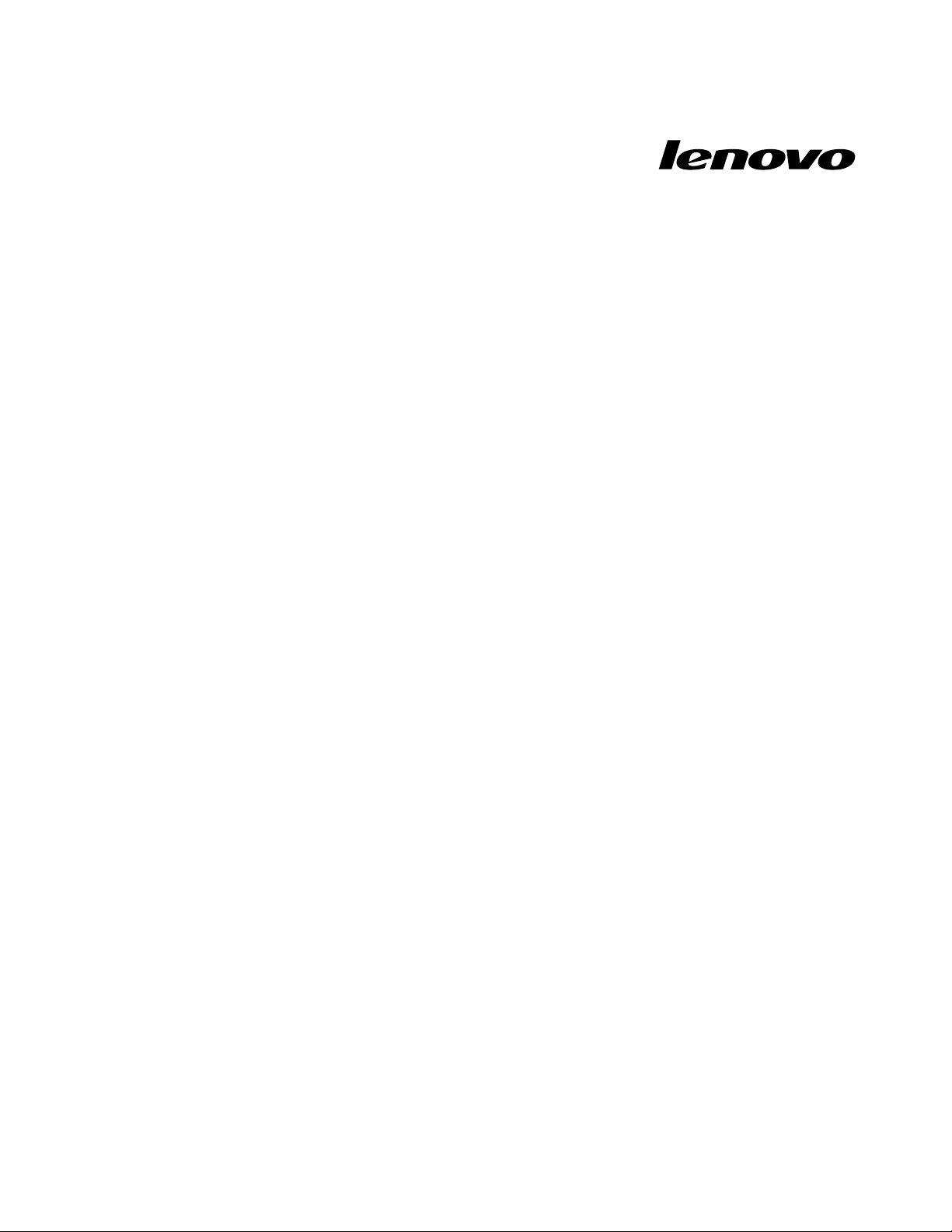
ThinkCentre
使用手冊
機型:4468、4473、4476、4479、4495、4497、4499、4504、
4513、4517、4524、7021、7032、7034、7049、7052、7053、
7073、7136及7178
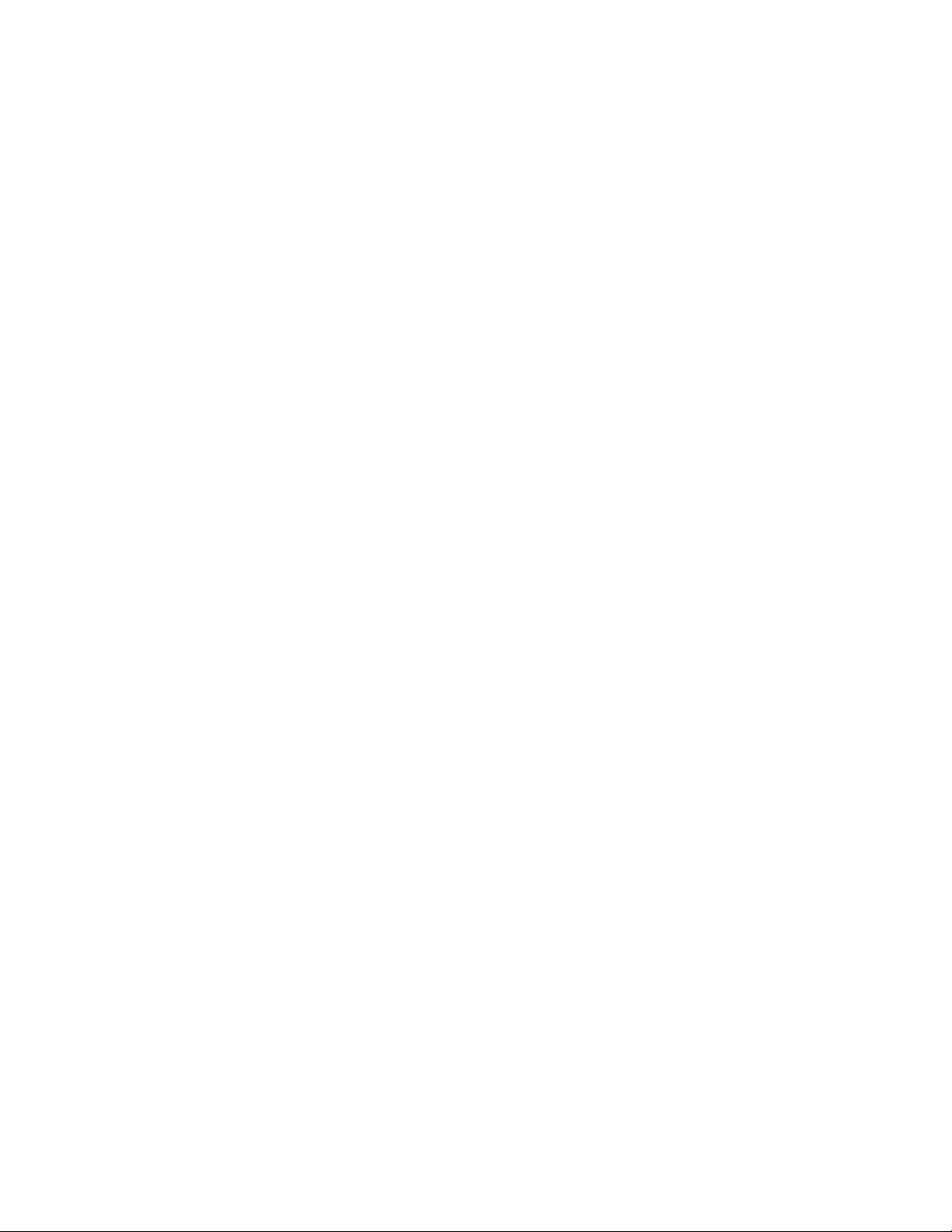
:
註
附
:
註
附
:使用本資訊與其所支援的產品之前,請務必閱讀並瞭解第vii
註:
附註
附
錄A『注意事項』。
頁『重要安全資訊』和第103頁附
第
三
版
(2011
年
12
月
第
三
版
(2011
第
第三
三版
版(2011
©
Copyright
©
Copyright
©
©Copyright
CopyrightLenovo
有限及限制權利注意事項:倘若資料或軟體係依據美國聯邦總務署(GeneralServicesAdministration,GSA)的合約交付,
其使用、重製或揭露須符合合約編GS-35F-05925之規定。
(2011年
Lenovo
Lenovo
Lenovo2011.
年
年12
)
12
月
)
12月
月)
)
2011.
2011.
2011.

目錄
重
要
安
全
資
訊
.
.
.
.
.
.
.
.
.
.
.
.
重
要
安
全
資
訊
.
.
.
.
.
.
.
.
重
重要
要安
安全
全資
資訊
訊.
..
..
..
..
..
服務及升級................vii
預防靜電.................vii
電源線和電源整流器............viii
延長線及相關裝置.............viii
插頭和插座................viii
外接裝置..................ix
熱能和產品通風...............ix
作業環境..................ix
數據機安全資訊...............x
雷射合格聲明................x
電源供應器聲明...............x
清潔與維護.................x
第
1
章
.
產
品
概
觀
.
.
第
1
章
.
產
品
概
第
第1
1章
章.
.產
產品
功能....................1
規格....................4
軟體概觀..................4
Lenovo所提供的軟體...........4
AdobeReader..............6
防毒軟體................6
位置....................7
找出電腦正面的接頭、控制項與指示燈....7
找出電腦背面的連接器..........8
找出元件................9
找出主機板上的零件..........10
尋找內建磁碟機............11
機型和型號標籤............11
第
2
章
.
第
第
第2
常見問題.................13
使用鍵盤.................13
使用滾輪滑鼠...............14
調整音效.................14
使用CD及DVD.............15
第
第
第
第3
協助工具和舒適性.............17
使
2
章
.
使
2章
章.
.使
使用
使用Windows快速鍵..........13
使用指紋辨識器............14
關於電腦音效.............14
設定桌面上的喇叭音量.........15
從控制台設定音量...........15
處理及儲存CD和DVD媒體.......15
播放CD或DVD............16
燒錄CD或DVD............16
3
章
.
您
3
章
.
您
3章
章.
.您
您和
安排您的工作區............17
觀
品概
概觀
觀.
用
您
的
用
您
的
用您
您的
的電
和
您
的
和
您
的
和您
您的
的電
.
.
.
.
..
..
..
電
腦
.
電
腦
.
電腦
腦.
..
電
腦
.
電
腦
.
電腦
腦.
..
.
..
..
..
..
.
.
.
.
.
.
.
.
..
..
..
..
.
.
.
.
.
.
.
.
..
..
..
..
.
.
.
.
.
.
.
.
..
..
..
..
.
.
.
.
.
..
..
..
.vii
.
.
.
.
.
..
.
.
..
.
.
..
.
.
.
.
.
..
..
..
.1
.
.
.
.
.
.
..
..
.13
.
.
.
.
.
.
..
..
.17
vii
vii
vii
1
1
1
13
13
13
17
17
17
舒適.................17
反光與亮度..............17
通風情形...............18
電源插座及纜線長度..........18
向Lenovo登錄您的電腦...........18
將您的電腦移至其他國家或地區.......18
電壓切換開關.............18
更換電源線..............19
第
4
章
.
安
全
性
.
.
.
.
.
.
.
.
.
.
.
第
4
章
.
安
全
性
.
.
.
.
.
.
.
第
第4
4章
章.
.安
安全
全性
性.
..
..
..
..
安全特性.................21
鎖住電腦機殼...............21
連接整合型鋼纜鎖.............23
使用密碼.................23
BIOS密碼..............23
Windows密碼.............24
設定整合式安全晶片............24
設定安全晶片.............24
使用和瞭解防火牆.............25
保護資料不受病毒威脅...........25
第
5
章
.
安
裝
或
更
換
硬
第
5
章
.
安
裝
或
第
第5
5章
章.
.安
安裝
處理對靜電敏感的裝置...........27
安裝或更換硬體..............27
安裝外部選項.............27
卸下電腦機殼.............27
移除和重新安裝前方擋板........28
安裝或更換PCI卡...........29
安裝或更換記憶體模組.........32
安裝或更換光碟機...........34
安裝或更換讀卡機...........36
更換電池...............40
更換電源供應器組件..........41
更換散熱器和風扇組件.........43
更換微處理器.............45
安裝固態硬碟.............47
更換主要硬碟.............49
更換輔助硬碟.............51
更換前方風扇組件...........53
更換後方風扇組件...........54
更換前方音訊和USB組件........56
更換內建喇叭.............57
更換鍵盤或滑鼠............59
完成零件的更換............60
第
6
章
.
第
第
第6
建立與使用回復媒體............63
回
6
章
.
回
6章
章.
.回
回復
更
裝或
或更
更換
復
資
訊
復
資
訊
復資
資訊
訊.
體
換
硬
體
換硬
硬體
體.
.
.
.
.
.
.
..
..
..
.
..
..
..
..
.
.
.
.
.
.
.
.
..
..
..
..
.
.
.
.
.
.
.
.
..
..
..
..
.
.
.
.
.
..
..
..
.21
.
.
.
.
.
.
.
.
..
..
..
.27
.
.
.
.
.
.
.
.
..
..
..
.63
21
21
21
27
27
27
63
63
63
©CopyrightLenovo2011
iii
iii
iii
iii
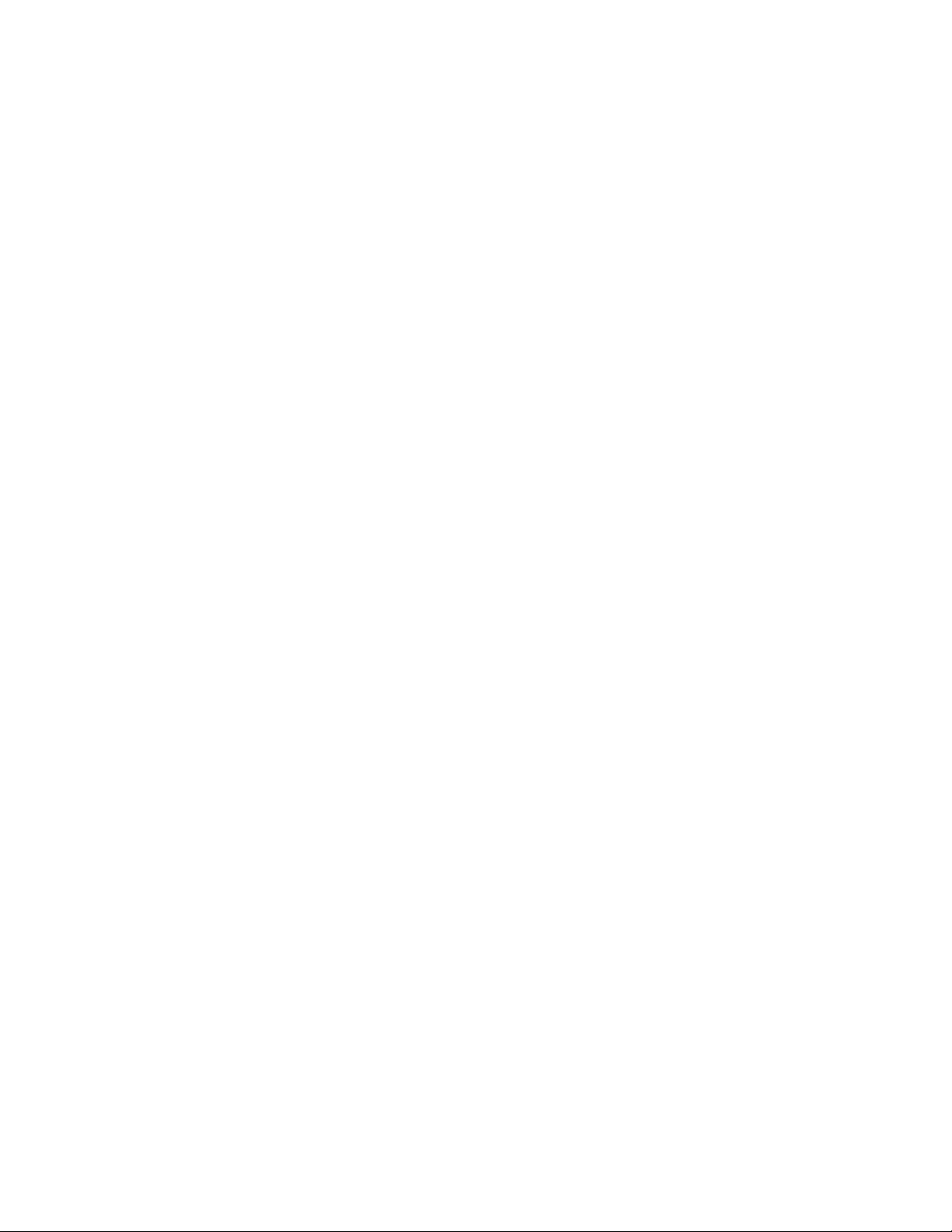
建立回復媒體.............63
使用回復媒體.............64
執行備份及回復作業............64
執行備份作業.............64
執行回復作業.............65
使用RescueandRecovery工作區.......65
建立及使用救援媒體............66
建立救援媒體.............66
使用救援媒體.............66
重新安裝預先安裝的應用程式和裝置驅動程式..67
重新安裝軟體程式.............67
重新安裝裝置驅動程式...........68
解決回復問題...............68
第
7
章
.
使
用
第
7
章
第
第7
啟動SetupUtility..............69
檢視和變更設定..............69
使用密碼.................69
啟用或停用裝置..............71
選取啟動裝置...............71
啟用ErP相符模式.............71
智慧型效能選項..............72
結束SetupUtility程式............73
第
第
第
第8
使用系統程式...............75
使用光碟更新(Flashing)BIOS.........75
從作業系統更新(Flashing)BIOS........75
從POST/BIOS更新失敗中回復........76
.
7章
章.
.使
密碼注意事項.............69
開機密碼...............70
AdministratorPassword(管理者密碼)...70
HardDiskPassword(硬碟密碼)......70
設定、變更及刪除密碼.........70
消除遺失或忘記的密碼(清除CMOS)...70
選取暫時啟動裝置...........71
選取或變更啟動裝置順序........71
8
章
.
8
章
.
8章
章.
.更
Setup
使
用
Setup
使用
用Setup
SetupUtility
更
新
系
更
新
系
更新
新系
系統
Utility
Utility
Utility程
統
程
式
統
程
式
統程
程式
式.
程
式
.
.
.
.
程
式
.
程式
式.
..
.
.
.
.
.
..
.
.
.
.
.
..
..
..
..
.
.
.
.
.
..
..
..
.69
.
.
.
.
.
.
.
.
..
..
..
.75
疑難排解程序...............82
疑難排解.................82
音效問題...............83
CD問題...............84
DVD問題...............85
間歇性問題..............86
鍵盤、滑鼠或指標裝置問題........86
顯示器問題..............88
網路問題...............89
選用設備問題.............92
效能及鎖定問題............93
印表機問題..............95
序列埠問題..............95
69
69
69
75
75
75
軟體.................95
USB問題...............96
診斷程式.................97
LenovoSolutionCenter..........97
LenovoThinkVantageToolbox.......97
PC-DoctorforDOS...........97
第
11
章
.
取
得
資
訊
、
協
助
及
服
務
.
.
.
第
11
章
.
取
得
資
訊
、
協
助
及
服
第
第11
11章
章.
.取
取得
得資
資訊
訊、
、協
協助
助及
資訊資源.................99
LenovoThinkVantageTools........99
ThinkVantageProductivityCenter......99
LenovoWelcome............99
說明及支援..............99
安全及保固..............100
Lenovo網站(http://www.lenovo.com)....100
Lenovo支援中心網站..........100
說明及服務................100
使用說明文件及診斷程式........100
電話服務...............101
使用其他服務.............101
購買其他服務.............101
附
錄
A.
注
意
事
項
.
.
.
附
錄
A.
注
意
事
附
附錄
錄A.
A.注
注意
商標...................103
項
意事
事項
項.
.
.
.
.
.
..
..
..
..
務
及服
服務
務.
.
.
.
.
.
.
.
.
..
..
..
..
.
.
.
.
.
..
..
..
.99
.
.
.
.
.
.
.
.
..
..
..
.103
99
99
99
103
103
103
第
9
章
.
預
防
問
題
.
.
.
.
.
.
.
.
.
.
第
9
章
.
預
防
問
題
.
.
.
.
.
.
第
第9
9章
章.
.預
預防
防問
問題
題.
..
..
..
讓您的電腦保持在最新狀態.........77
取得您電腦適用的最新裝置驅動程式....77
更新您的作業系統...........77
使用SystemUpdate...........77
清潔與維護................78
基本要點...............78
清潔您的電腦.............78
良好的保養習慣............79
移動您的電腦...............80
第
10
章
.
疑
難
排
解
與
診
第
10
章
.
疑
難
排
第
第10
10章
章.
.疑
疑難
基本疑難排解...............81
ivThinkCentre使用手冊
解
難排
排解
解與
斷
與
診
斷
與診
診斷
斷.
.
..
..
..
..
.
.
.
.
.
.
..
..
..
.
.
.
.
.
..
..
..
.77
.
.
.
.
.
.
.
.
..
..
..
.81
附
錄
B.
法
規
資
訊
.
.
.
.
.
.
.
.
.
.
.
.
附
錄
B.
法
規
資
訊
.
.
.
.
.
.
.
.
77
77
77
81
81
81
附
附錄
錄B.
B.法
法規
規資
資訊
訊.
..
..
..
..
..
出口貨品分類注意事項...........105
電視輸出注意事項.............105
電子放射注意事項.............105
美國聯邦通訊委員會相容性聲明......105
其他法規資訊...............107
附
錄
C.
附
附
附錄
EuropeanDirective2002/96/EC的重要資訊...109
回收資訊.................109
巴西回收資訊...............110
台灣的電池回收資訊............110
歐盟的電池回收資訊............111
WEEE
錄
C.
C.WEEE
WEEE
WEEE和
錄C.
和
回
收
資
和
回
和回
回收
訊
收
資
訊
收資
資訊
訊.
.
..
..
..
..
.
.
.
.
.
.
.
.
..
..
..
..
105
.
.
.
105
..
..
.105
105
.
.
.
109
.
.
.
109
..
..
.109
109
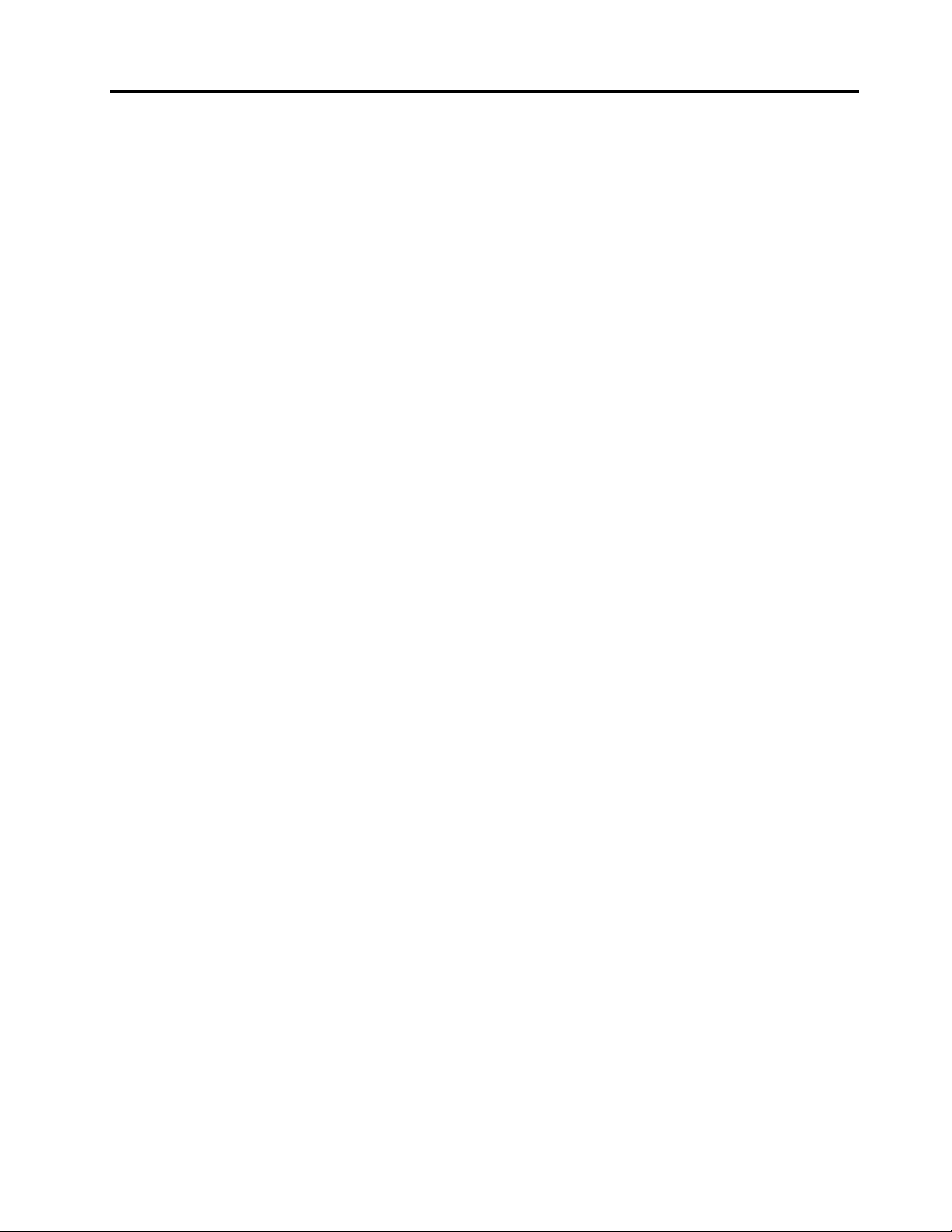
索
引
.
.
.
.
.
.
.
.
.
.
.
.
.
.
.
.
.
.
索
引
.
.
.
.
.
.
.
.
.
.
.
.
.
.
索
索引
引.
..
..
..
..
..
..
..
..
..
..
..
.
..
..
..
..
113
.
.
.
113
..
..
.113
113
©CopyrightLenovo2011
v
v
v
v
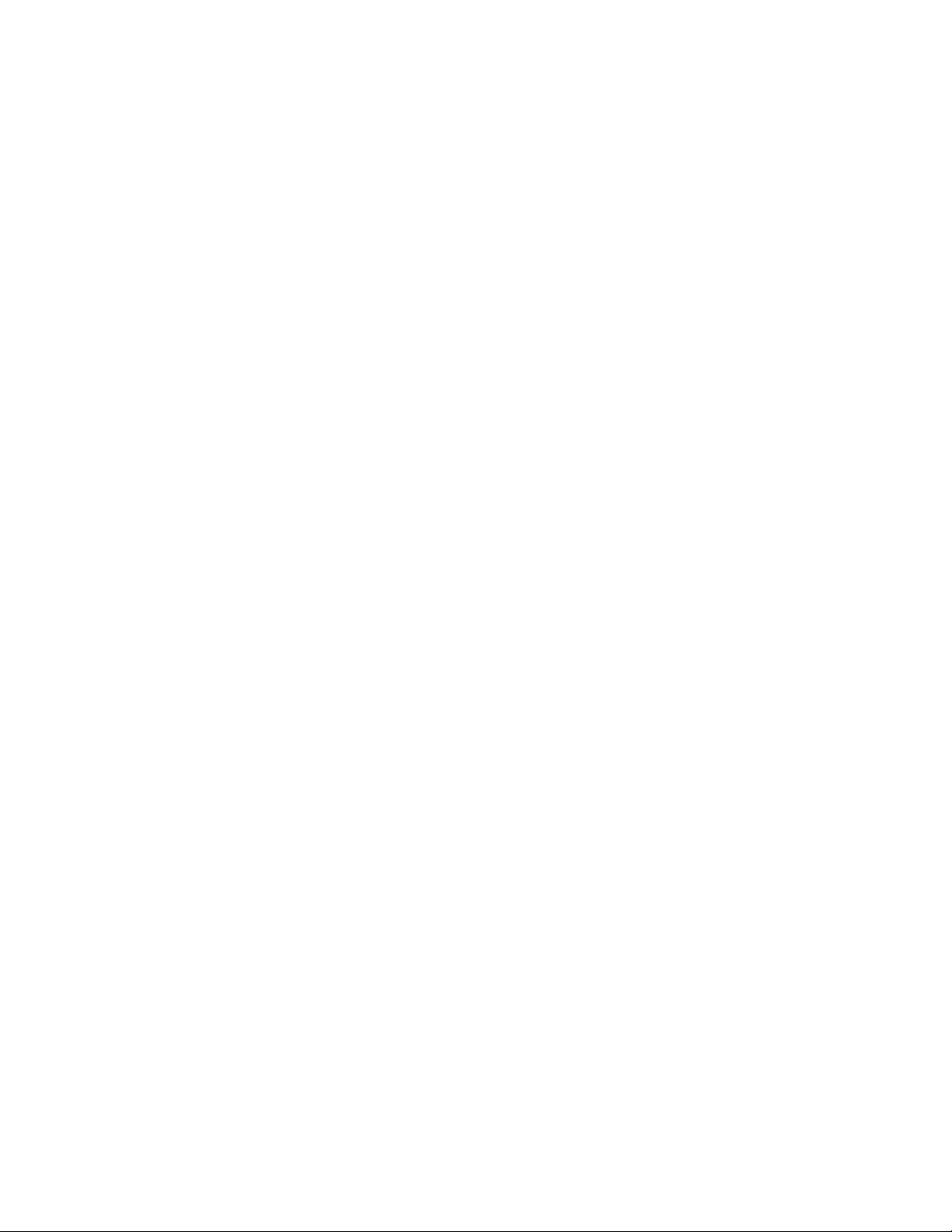
viThinkCentre使用手冊
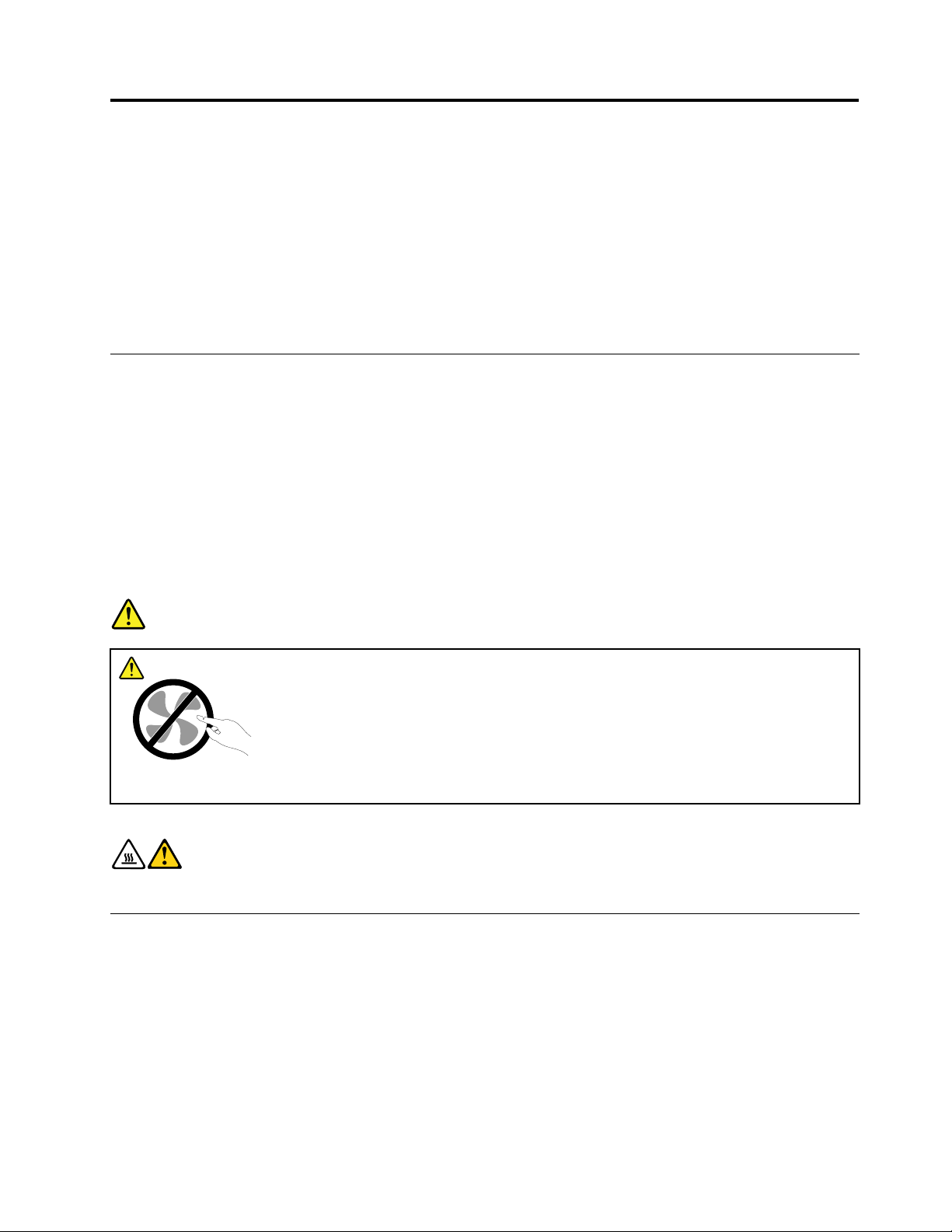
重要安全資訊
:
告
警
:
告
警
:
告:
警告
警
之
冊
手
本
用
使
本
用
使
本手
用本
使用
使
附
隨
品
附
隨
品
附之
隨附
品隨
品
壞
損
品
壞
損
品
壞的
損壞
品損
品
之
冊
手
之前
冊之
手冊
之
ThinkCentre
之
ThinkCentre
之
ThinkCentre
ThinkCentre 安
險
風
的
險
風
的
險。
風險
的風
前
請
,
前
請務
,請
前,
。
。
。
閱
必
務
閱讀
必閱
務必
安
全
安
全
安 全
全 及
瞭
並
讀
瞭解
並瞭
讀並
及
保
固
及
保
固
及 保
保 固
固 手
有
所
解
有和
所有
解所
中
手
冊
中
手
冊
中的
手 冊
冊
中
產
本
和
產品
本產
和本
全
安
的
全
安
的
全資
安全
的安
關
相
品
關的
相關
品相
。
訊
資
。
訊
資
。閱
訊。
資訊
全
安
的
全資
安全
的安
並
讀
閱
並
讀
閱
並瞭
讀並
閱讀
。
訊
資
。請
訊。
資訊
本
解
瞭
本
解
瞭
本安
解本
瞭解
閱
參
請
閱本
參閱
請參
資
全
安
資
全
安
資訊
全資
安全
節
章
本
節中
章節
本章
降
可
訊
降
可
訊
降低
可降
訊可
資
的
中
資訊
的資
中的
生
發
低
生
發
低
生人
發生
低發
以
,
訊
以及
,以
訊,
傷
員
人
傷
員
人
傷害
員傷
人員
產
本
及
產
本產
及本
產
及
害
產
及
害
產
及產
害及
產
本
及
以
,
訊
資
的
中
節
章
本
閱
參
請
。
訊
資
全
安
的
關
相
品
產
本
和
有
所
解
瞭
並
讀
閱
必
務
請
,
如果您遺失
取得可攜式文件格式(PDF)版本。Lenovo支援中心網站也會以其他語言提供
ThinkCentre 使 用 手 冊
及本
ThinkCentre 安 全 及 保 固 手 冊
。
的副本,可從Lenovo
®
支援中心網站http://www.lenovo.com/support
ThinkCentre 安 全 及 保 固 手 冊
服務及升級
請勿嘗試自行維修產品,除非客戶支援中心或說明文件指示您這麼做。並請僅將產品送至經核准修理您特
定產品的「服務提供者」。
:
註
附
:
註
附
:客戶可以自行升級或更換部分電腦零件。升級通常稱之為選用項目。客戶獲准自行安裝的更換零件稱
註:
附註
附
為「客戶可自行更換組件」或CRU。凡是適合客戶自行安裝的選用配備或自行更換的CRU,Lenovo都會
提供說明文件。您在安裝或更換零件時,必須嚴格遵循所有指示。當電源指示燈處於「熄滅」狀態時,
並不表示產品內部的電壓等級為零。當您要為配備電源線的產品卸下外殼前,請確定已關閉電源,而且
產品電源線並未連接任何電源。如需CRU的相關資訊,請參閱本產品的
您有任何疑問或疑慮,請與客戶支援中心聯絡。
拔掉電源線之後,雖然您電腦內已沒有運作中零件,但為了您的安全仍會提出下列警告。
險
危
險
危
險
危險
危
ThinkCentre 使 用 手 冊
。如果
以
危
險
危
險的
危險
危
告
警
告
警
告:
警告
警
更
在
更
在
更換
在更
在
作
運
的
作中
運作
的運
:
:
:
CRU
換
CRU
換
CRU之
換CRU
件
零
中
件。
零件
中零
前
之
前
之
前,
之前
指
手
。
指和
手指
。手
關
先
請
,
先
請
,
先關
請先
,請
體
身
和
體其
身體
和身
腦
電
閉
腦
電
閉
關
關閉
腦電
電腦
閉電
部
他
其
部分
他部
其他
,
源
電
,
源
電
,等
源,
電源
可
不
分
可靠
不可
分不
腦
電
等
腦
電
等
腦冷
電腦
等電
。
近
靠
。
近。
靠近
。
殼
外
開
打
再
,
)
鐘
分
五
至
三
要
需
約
大
(
後
卻
冷
後
卻
冷
後(
卻後
冷卻
約
大
(
約需
大約
(大
三
要
需
三至
要三
需要
分
五
至
分鐘
五分
至五
,
)
鐘
,再
),
鐘)
開
打
再
開外
打開
再打
。
殼
外
。
殼。
外殼
。
近
靠
可
不
分
部
他
其
體
身
和
指
手
。
件
零
中
作
運
的
險
預防靜電
靜電對人體雖然無害,但卻可能嚴重損壞電腦元件和選用配備。不當處理對靜電敏感的零件,會導致零
件損壞。當您打開選用配備或CRU的外包裝時,請勿開啟內含零件的防靜電保護袋,直到有指示引導
您安裝該零件。
當您處理選用配備或CRU,或者在電腦內部執行作業時,請採取下列預防措施,以免靜電引起損壞:
•減少身體的移動。移動會使您四周圍出現靜電。
•請隨時小心處理元件。在處理配接卡、記憶體模組、及電路板時,請抓住邊緣。切勿觸摸曝露在外的
電路。
©CopyrightLenovo2011
vii
vii
vii
vii
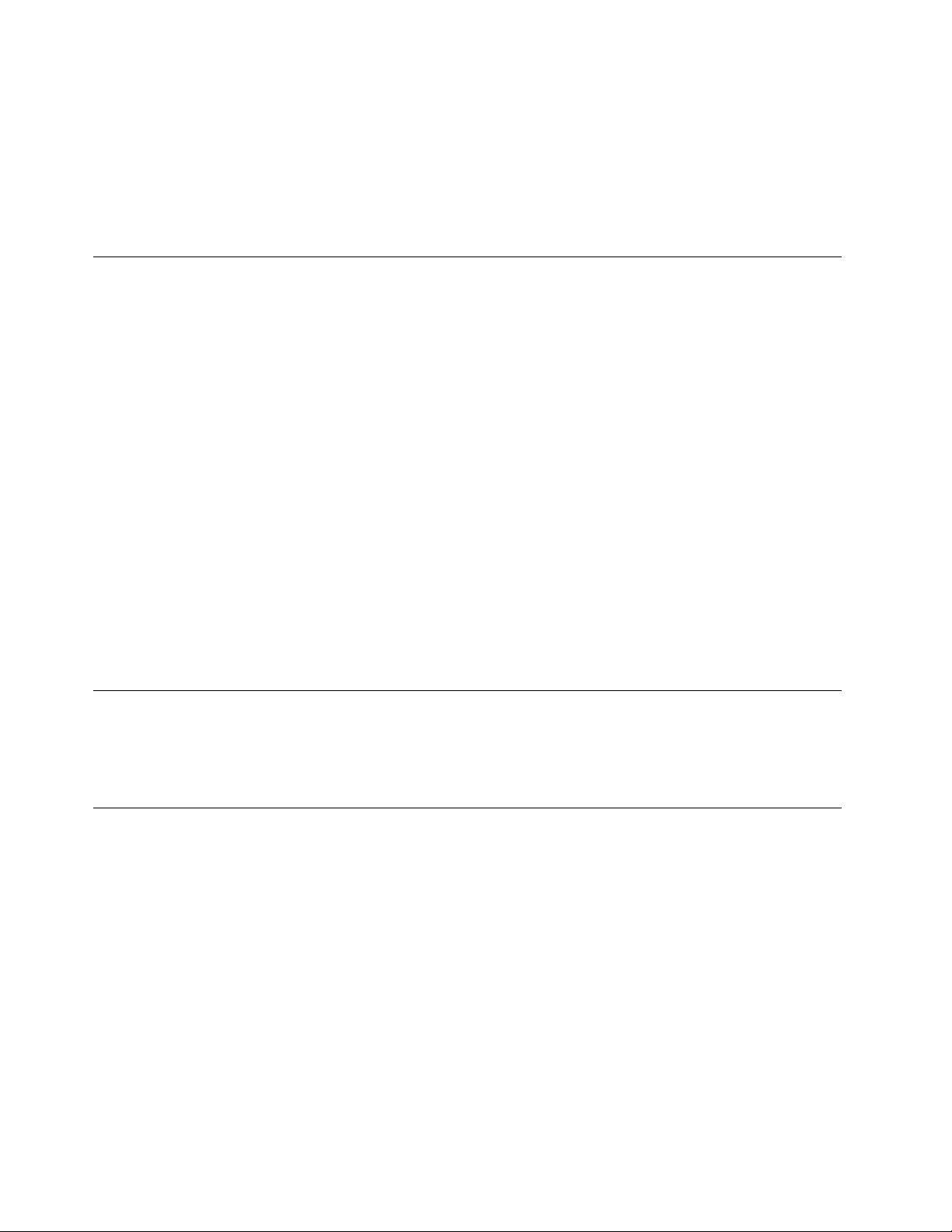
•防止他人碰觸元件。
•當您安裝選用配備或CRU時,請將內含零件的防靜電保護袋,與金屬擴充槽外殼或電腦上其他未經塗
飾的金屬表面碰觸至少兩秒鐘。如此可減少保護袋及您身體上的靜電。
•可能的話,將對靜電敏感的零件從防靜電保護袋取出後,請立即安裝,不要讓零件離手。如果無法直接進
行安裝,請將防靜電保護袋放在平坦表面,再將零件放置其上。
•請勿將零件放在電腦機殼及其他金屬表面上。
電源線和電源整流器
限使用產品製造廠商提供的電源線和電源整流器。
電源線須通過安全檢驗。在德國,電源線必須是H05VV-F、3G、0.75mm
是在其他國家,請依照各國規定使用合適類型。
請勿將電源線纏繞在電源整流器或其他物品上。這樣做會導致電線磨損、斷裂或捲曲;進而造成安全
上的危險。
請勿將電源線佈置在容易被踩到、將人絆倒或被物品擠壓的地方。
避免電線及電源整流器接觸液體。例如,請勿將電源線或電源整流器放在洗手槽、浴缸、廁所附近,或用液
體清潔劑清理過的地板上。液體會引起短路,尤其是在因為不當使用而壓壞電線或電源整流器的情況下。液
體還會使電源線端子及(或)整流器上的連接器終端逐漸腐蝕,最終導致過熱。
請務必以正確的順序連接電源線及訊號線,並確保所有電源線連接器都穩固且完全地插入插座。
請勿使用任何交流電輸入接腳已腐蝕,或交流電輸入處或電源整流器上任何地方有過熱跡象(如塑料
變形)的電源整流器。
請勿使用任一端電源接點有腐蝕或過熱跡象或有任何明顯損壞的電源線。
2
,或更適合的型號。如果
延長線及相關裝置
確定您使用的延長線、穩壓保護器、不斷電系統(UPS)和多孔延長線符合產品的用電要求。請勿超載使用這
些裝置。如果使用電源排插,負載不應超過電源排插的輸入額定功率。有關電源負載、電源需求及輸入額定
功率的問題,請向電氣技術人員請教以獲得更多資訊。
插頭和插座
如果電腦設備所要使用的插座(電源插座)看起來損壞或腐蝕,請讓合格的電氣技術人員更換插座後再使用。
請勿彎曲或修改插頭。如果插頭損壞,請洽詢製造廠商聯絡,以便更換新插頭。
請勿與耗用大量電力的其他家用或商用電器共用電源插座;否則,電壓不穩可能會損壞您的電腦、資料、
或連接的裝置。
某些產品配有三叉插頭。這類插頭只適合接地電源插座。這是一種安全特殊裝置。請勿試圖將三叉插頭插入
不接地的插座,否則安全特殊裝置會失效。如果您無法將插頭插入插座,請與電氣技術人員聯絡,取得經
核准的插座整流器,或將插座更換為能啟用此安全特殊裝置的插座。請絕對不要超載使用電源插座。整
體系統負載不應超過分支電路額定功率的百分之八十。有關電源負載及分支電路額定功率的問題,請向
電氣技術人員請教以獲得更多資訊。
確保您使用的電源正確地連線、容易觸及且位置接近設備。請勿將電源線完全拉長而處於受壓的狀態。
viiiThinkCentre使用手冊
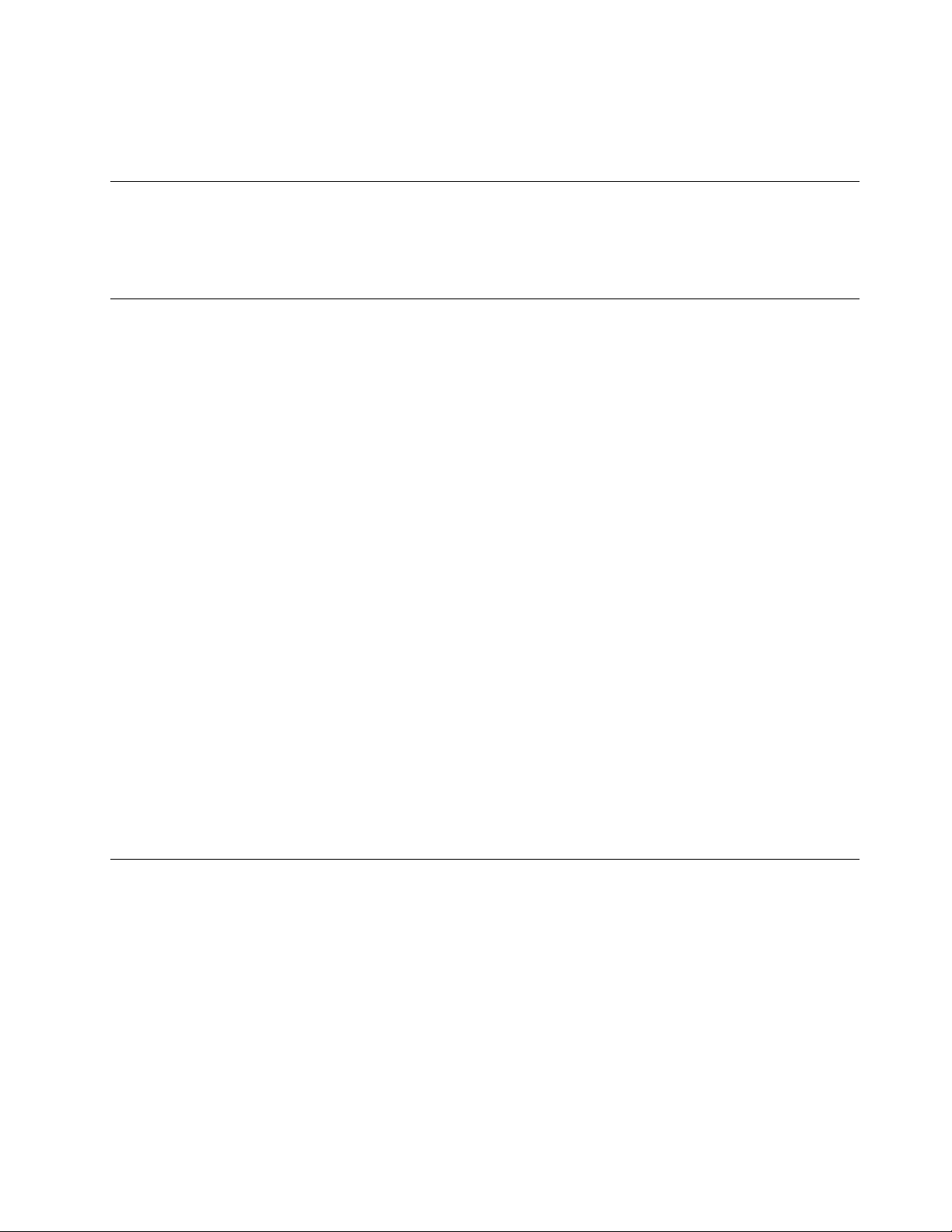
請確定電源插座所提供的電壓與電流,適用於您正在安裝的產品。
從電源插座拔出或插入設備電源線時應小心。
外接裝置
除非外接裝置使用通用序列匯流排(USB)和1394接線,不然請勿在電腦開啟電源期間,連接或拔除外
接裝置的接線;否則,可能會損壞電腦。為了避免損壞附加裝置的可能性,請在電腦關機後至少等待五
秒鐘,才卸除外接式裝置。
熱能和產品通風
在開啟電源以及電池正在充電時,電腦、電源整流器和許多配件都會發熱。請務必遵循下列基本的預防措施:
•當電腦、電源整流器或配件正在運作或電池正在充電時,請勿讓它們和膝部或身體的任何部位接觸過
久。在一般操作期間,您的電腦、電源整流器和許多配件都會發熱。長久接觸身體可能會引起不舒服
或潛在的皮膚灼傷。
•請勿在易燃物附近或易爆炸的環境下為電池充電、操作電腦、電源整流器或配件。
•為了安全、舒適和可靠的操作,本產品提供通風槽、風扇及散熱器。這些特殊裝置可能會由於產品放置在
床、沙發、地毯或其他彈性表面上而不慎被阻塞。切勿妨礙、遮蔽、或停用這些特殊裝置。
請至少每三個月檢查一次桌上型電腦的灰塵堆積狀況。在檢查電腦之前,請關閉電源並從電源插座拔除電腦
電源線;然後清除通風口和擋板縫隙間的灰塵。當您注意到外部有灰塵堆積時,請檢查並清除電腦內部的
灰塵,包括散熱器散熱片、電源供應器通風口以及風扇。在打開機殼之前,請務必關閉電腦電源並拔除
接線。儘量避免在人來人往附近2英尺的範圍內操作電腦。如果必須在人來人往之處或附近操作電腦,
請經常檢查電腦並進行必要的清理。
為了安全起見並使您的電腦保持最佳效能,使用桌上型電腦時,請遵循下列基本預防措施:
•電腦插電時,務必安裝外殼。
•定期檢查電腦外部是否有灰塵堆積。
•清除擋板通風孔和所有橫騎縫線上的灰塵。位於灰塵多或人來人往區域的電腦,清理的次數可能要更
頻繁。
•請勿限制或阻塞通風口。
•請勿在傢俱中儲存或操作您的電腦,因為這樣會讓電腦過熱。
•電腦周圍的溫度不能超過35°C(95°F)。
•請勿安裝空氣濾淨裝置。該裝置有礙適當冷卻。
作業環境
使用電腦的最佳環境溫度宜在10°C-35°C(50°F-95°F),濕度宜介於35%到80%。如果電腦的儲存或運輸環境
溫度低於10°C(50°F),請在使用電腦之前,讓低溫的電腦緩慢回升到最佳作業溫度,即10°C到35°C(50°F
到95°F)。在極端的情況下,這個程序可能耗費兩個小時。如果沒有讓電腦進入最佳作業溫度就開機使
用,可能會導致電腦損壞無法修復。
如果可以,請將電腦置於通風良好的乾燥區域,並且避免陽光直射。
請讓您的電腦遠離電風扇、大功率喇叭、冷氣機、及微波爐等電器,因為這些電器所產生的強大磁場,會
損壞螢幕與硬碟中的資料。
請勿將飲料放置於電腦或其他附加裝置的上方或旁邊。如果液體潑灑或流入電腦或附加裝置,可能會
引起短路或其他損壞。
©CopyrightLenovo2011
ix
ix
ix
ix
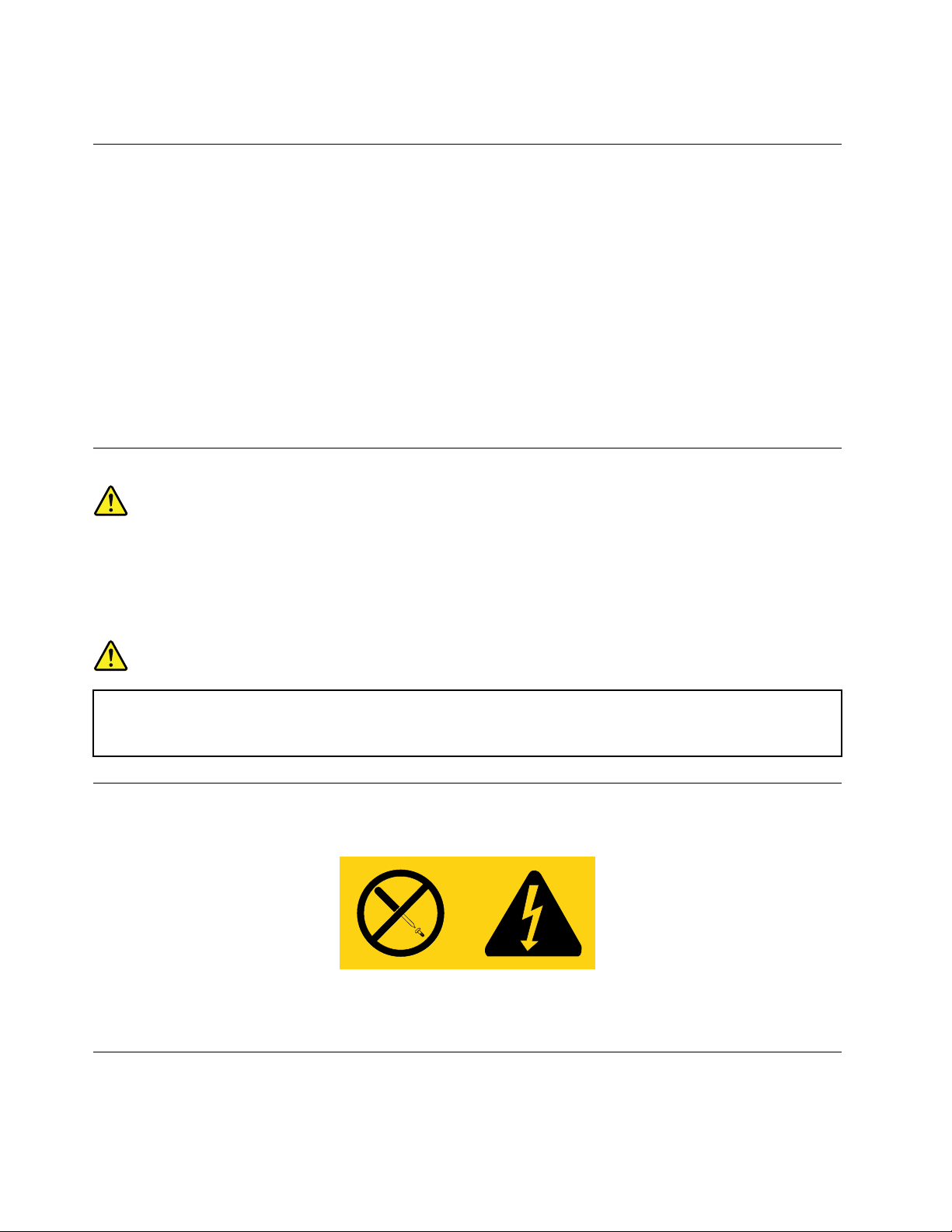
請勿在鍵盤上飲食或抽煙。掉入鍵盤的微粒會造成損毀。
數據機安全資訊
:
告
警
:
告
警
:
告:
警告
警
標
大
拿
加
過
經
或
出
列
為
減
了
為
減少
了減
為了
為
(Canadian
(Canadian
(CanadianStandards
(Canadian
如欲在使用電話設備時,降低火災、觸電或傷害的危險,請務必遵循基本的安全預防措施,例如:
•請勿在雷電暴風期間安裝電話線。
•請勿將電話插座安裝於潮濕處,除非該電話插座是特別針對潮濕位置而設計的。
•請勿碰觸非隔離的電話線或終端機,除非該電話線已經自網路介面拔除。
•安裝或修改電話線時,請小心謹慎。
•請避免在雷雨期間使用電話(無線型電話除外)。因為可能會有遠端閃電電擊的危險。
•請勿在瓦斯外洩區附近,使用電話報告瓦斯外洩情形。
災
火
少
災發
火災
少火
Standards
Standards
StandardsAssociation,
的
生
發
的危
生的
發生
險
危
險,
危險
Association,
Association,
Association,(CSA) (CSA)
,
,請
必
務
請
必使
務必
請務
(CSA)
Underwriters
用
使
UnderwritersLaboratories
用Underwriters
使用
No.
的
證
認
)
認
)
認證
)認
)
No.
的
證
No.26
的No.
證的
Underwriters
用
使
必
務
請
,
險
危
的
生
發
災
火
少
減
了
Laboratories
Laboratories
Laboratories(UL) (UL)
AWG
26
AWG
26
AWG(
26AWG
)
含
(
)
含
(
)以
含)
(含
所
(UL)
所
所列
所
(
上
以
(
上
以
(例
上(
以上
或
出
列
或經
出或
列出
如
例
如
例
如No.
例如
No.
No.
No.24
加
過
經
加拿
過加
經過
24
24
24AWG
AWG
AWG
AWG)
標
大
拿
標準
大標
拿大
)
)
)的
雷射合格聲明
:
告
警
:
告
警
:
告:
警告
警
:
項
事
列
下
意
注
請
,
時
)
器
送
轉
或
置
裝
纖
光
、
機
碟
光
DVD
安
雷
裝
安
雷射
裝雷
安裝
安
品
產
射
品(
產品
射產
(
(如
如
如CD-ROM
CD-ROM
CD-ROM、
CD-ROM
如
(
品
產
射
雷
裝
、
DVD
、
DVD光
、DVD
碟
光
碟機
光碟
光
、
機
光纖
、光
機、
置
裝
纖
置或
裝置
纖裝
送
轉
或
送器
轉送
或轉
時
)
器
時,
)時
器)
注
請
,
注意
請注
,請
列
下
意
列事
下列
意下
:
項
事
:
項:
事項
會
協
準
會
協
準
會
協會
準協
。
線
話
電
的
電
的
電話
的電
。
線
話
。
線。
話線
•
請
•
請勿
•請
•
若
•
若
•
若不
•若
•
某
某
某些
某
在
在
在開
在
下
卸
勿
下外
卸下
勿卸
照
按
不
照
按
不
照指
按照
不按
險
危
險
危
險
危險
危
射
雷
些
射
雷
些
射產
雷射
些雷
光
啟
開
光
啟
開
光碟
啟光
開啟
。
蓋
外
。卸
蓋。
外蓋
的
定
指
的
定
指
的控
定的
指定
包
品
產
包
品
產
包含
品包
產品
時
機
碟
時
機
碟
時,
機時
碟機
雷
下
卸
雷射
下雷
卸下
、
制
控
制
控
制、
控制
嵌
內
含
嵌
內
含
嵌式
內嵌
含內
發
會
,
發
會
,
發生
會發
,會
品
產
射
品的
產品
射產
整
調
整
調
、
整或
調整
、調
3A
式
3A
式
3A類
式3A
射
雷
生
射
雷
生
射輻
雷射
生雷
蓋
外
的
蓋可
外蓋
的外
程
行
執
或
行
執
或
行程
執行
或執
3B
或
類
3B
或
類
3B類
或3B
類或
。
射
輻
。
射
輻
。請
射。
輻射
導
能
可
導致
能導
可能
可
,
序
可
,
序
程
程序
可能
,可
序,
射
雷
類
射
雷
類
射二
雷射
類雷
直
勿
請
直
勿
請
直視
勿直
請勿
露
曝
致
露於
曝露
致曝
會
能
會
能
會造
能會
體
極
二
體
極
二
體。
極體
二極
束
光
視
束
光
視
束或
光束
視光
險
危
於
險的
危險
於危
有
成
造
有
成
造
有害
成有
造成
類
這
。
類
這
。
類光
這類
。這
光
以
或
光
以
或
光學
以光
或以
射
雷
的
射輻
雷射
的雷
射
輻
害
射
輻
害
射線
輻射
害輻
機
碟
光
機
碟
光
機的
碟機
光碟
器
儀
學
器
儀
學
器直
儀器
學儀
。
射
輻
。裝
射。
輻射
洩
外
線
洩
外
線
洩。
外洩
線外
用
使
的
用
使
的
用者
使用
的使
檢
接
直
檢
接
直
檢視
接檢
直接
內
置
裝
內沒
置內
裝置
。
。
。
注
應
者
注
應
者
注意
應注
者應
並
。
視
並
。
視
並避
。並
視。
可
有
沒
可維
有可
沒有
列
下
意
列
下
意
列聲
下列
意下
直
免
避
直
免
避
直接
免直
避免
的
修
維
的零
修的
維修
。
明
聲
。
明
聲
。
明。
聲明
露
暴
接
露
暴
接
露在
暴露
接暴
。
件
零
。
件。
零件
中
束
光
在
在
在光
中
束
光
中。
束中
光束
。
件
零
的
修
維
可
有
沒
內
置
裝
。
射
輻
射
雷
的
險
危
於
露
曝
致
導
能
可
蓋
外
的
品
產
射
雷
下
卸
。
蓋
外
下
卸
勿
請
電源供應器聲明
切勿卸下電源供應器外蓋或貼有下列標籤的任何組件。
貼有這些標籤的任何元件內部存有危險電壓、電流和能量。這些元件內部沒有可維修的零件。如果您懷疑其
中任何一個零件有問題,請洽詢維修技術人員處理。
。
。
。
清潔與維護
請保持電腦與工作區的清潔。清理電腦之前,請先關閉電腦並且拔除電源線。請勿直接對電腦噴灑清潔劑,
或者使用任何含有可燃性物質的清潔劑來清理電腦。請將清潔劑噴灑在軟布上,然後擦拭電腦表面。
xThinkCentre使用手冊

第1章產品概觀
本章提供電腦功能、規格、由Lenovo提供之軟體程式、接頭位置、元件、系統主機板上零件與內部磁碟
機的相關資訊。
功能
本節提供電腦功能的相關資訊。下列資訊適用於各種型號。如需特定型號的相關資訊,請使用SetupUtility
程式。請參閱第69頁第7章『使用SetupUtility程式』。
器
理
處
微
微
微處
微
您的電腦配備以下其中一種微處理器(內部快取大小視機型而異):
•Intel
•IntelCorei5微處理器
•IntelCorei7微處理器
•IntelCeleron
•IntelPentium
記
記
記憶
記
您的電腦支援多達四組雙倍資料傳輸率3的無緩衝雙直列記憶體模組(DDR3UDIMM)。
器
理
處
器
理器
處理
®
Core™i3微處理器
體
憶
體
憶
體
憶體
®
®
微處理器
微處理器
內
部
內
部磁
內部
內
機
碟
磁
機
碟機
磁碟
機
碟
磁
部
•光碟機:DVDROM或可燒錄DVD(選用)
•序列式先進附加技術(SATA)硬碟
•SATA固態硬碟
視
訊
視
訊子
視訊
視
統
系
子
統
系統
子系
統
系
子
訊
•適用於視訊圖形陣列(VGA)接頭與DisplayPort接頭的整合圖形卡
•獨立圖形卡在系統主機板上的『週邊元件交互連接(PCI)』Expressx16圖形卡槽
音
訊
音
訊子
音訊
音
統
系
子
統
系統
子系
統
系
子
訊
•整合式高清晰度(HD)音訊
•後方面板的音訊輸入連接器、音訊輸出連接器和麥克風連接器
•前方面板的麥克風連接器和耳機連接器
•內建喇叭(部分型號提供)
性
通
連
性
通
連
性
通性
連通
連
•100/1000Mbps整合乙太網路控制器
•PCI傳真數據機(僅限部分型號)
性
特
理
管
統
系
管
統
系
管理
統管
系統
系
性
特
理
性
特性
理特
•儲存開機自我測試(POST)硬體測試結果的能力
©CopyrightLenovo2011
1
1
1
1
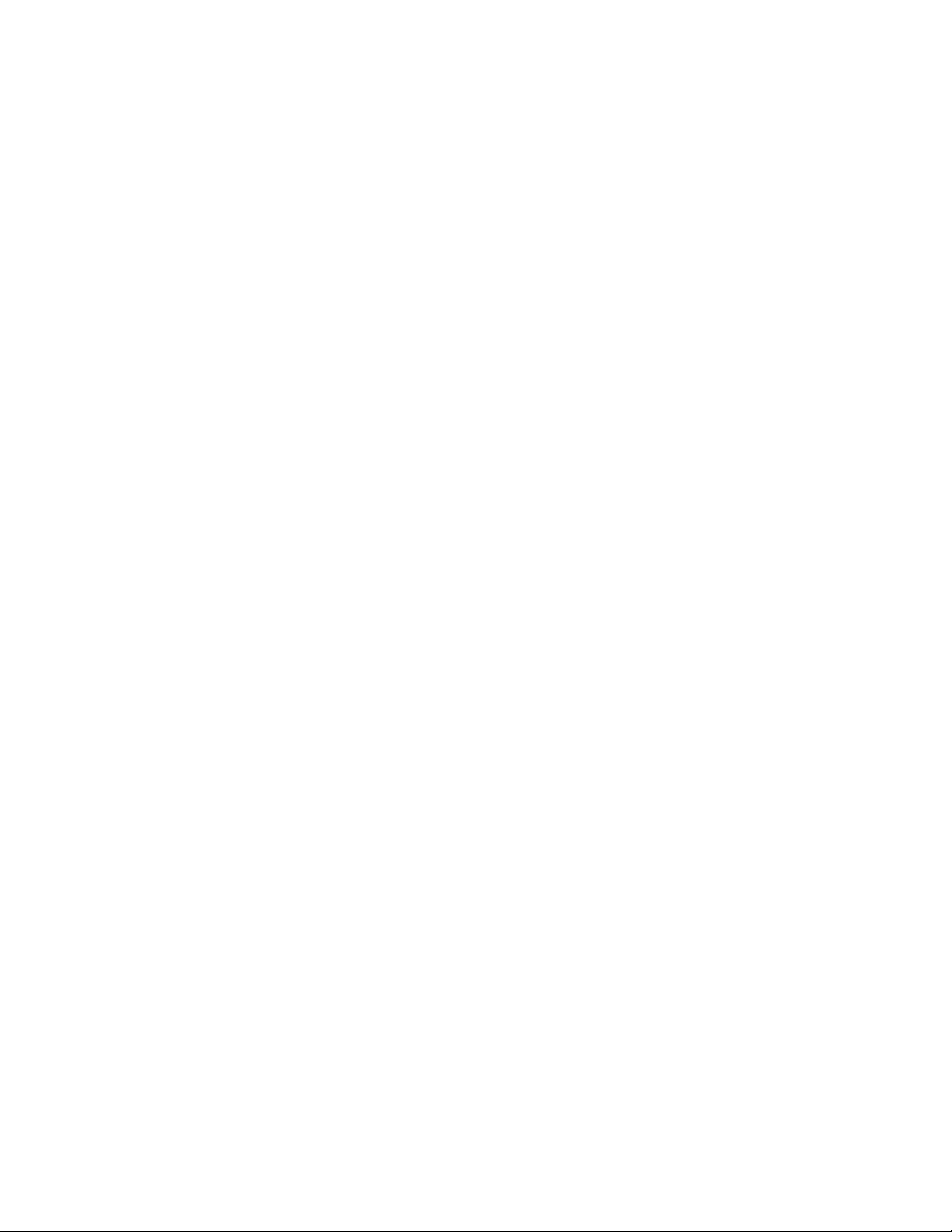
•桌面管理介面(DMI)
桌面管理介面為使用者提供通用途徑,以存取電腦所有層面的相關資訊,包括處理器類型、安裝日期、連
接的印表機和其他周邊設備、電源以及維護記錄。
•IntelActiveManagementTechnology(AMT)(部分型號提供)
IntelActiveManagementTechnology是將特定功能內建在電腦中的一種硬體及韌體技術,主要是為了讓企
業以較少的花費更輕鬆地進行監視、維護、更新、升級和修復。
•IntelMatrixStorageManager
IntelMatrixStorageManager是一種裝置驅動程式,可為特定Intel晶片系統主機板上的SATARAID5陣
列和SATARAID10陣列提供支援以協助提升硬碟效能。
•開機前執行環境(PXE)
開機前執行環境是使用與資料儲存裝置(例如硬碟機)及所安裝作業系統無關之網路介面啟動電腦的
環境。
•SecureManagedClient(SMC)(僅限部分型號)
某些電腦是SMC-StorageArray解決方案的用戶端,這表示這些機型沒有內建硬碟及Lenovo提供的軟體。
•智慧型效能選項
智慧型效能選項功能可讓您的電腦以較佳的消聲效能或較佳的散熱效能執行。請參閱第72
頁『智慧
型效能選項』。
•系統管理(SM)基本輸入/輸出系統(BIOS)和SM軟體
SMBIOS規格在允許使用者或應用程式儲存及擷取特定電腦相關資訊的BIOS中定義資料結構和
存取方法。
•WakeonLAN
WakeonLAN是允許透過網路訊息開啟或喚醒電腦的一種乙太網路電腦網路標準。此訊息通常由另一台
在相同區域網路中的電腦所執行的程式送出。
•WakeonRing
WakeonRing(有時稱為WakeonModem)是讓支援的電腦和裝置從睡眠或休眠模式回復的規格。
•WindowsManagementInstrumentation(WMI)
WindowsManagementInstrumentation是一組WindowsDriverModel擴充,其提供檢測元件藉以提供資
訊及通知的作業系統介面。
能
輸
輸
輸入
輸
出
輸
/
入
出(I/O) (I/O)
輸出
/輸
入/
出
輸
/
入
功
(I/O)
能
功
能
功能
功
•9-pin序列埠(一個標準,一個選用)
•八個通用序列匯流排(USB)接頭(前方面板兩個,後方面板六個)
•一個乙太網路接頭
•一個DisplayPort接頭
•一個VGA顯示器接頭
•一個PersonalSystem/2(PS/2)鍵盤接頭(選用)
•一個PS/2滑鼠接頭(選用)
•後方面板的三個音訊接頭(音訊線路輸入接頭、音訊線路輸出接頭和麥克風接頭)
•前方面板的兩個音訊連接器(麥克風連接器和耳機連接器)
如需相關資訊,請參閱第7
頁『找出電腦正面的接頭、控制項與指示燈』及第8頁『找出電腦背面的
連接器』。
充
擴
充
擴
充
擴充
擴
•兩個硬碟機槽(標準及選用配備各一)
2
2
2ThinkCentre使用手冊
2
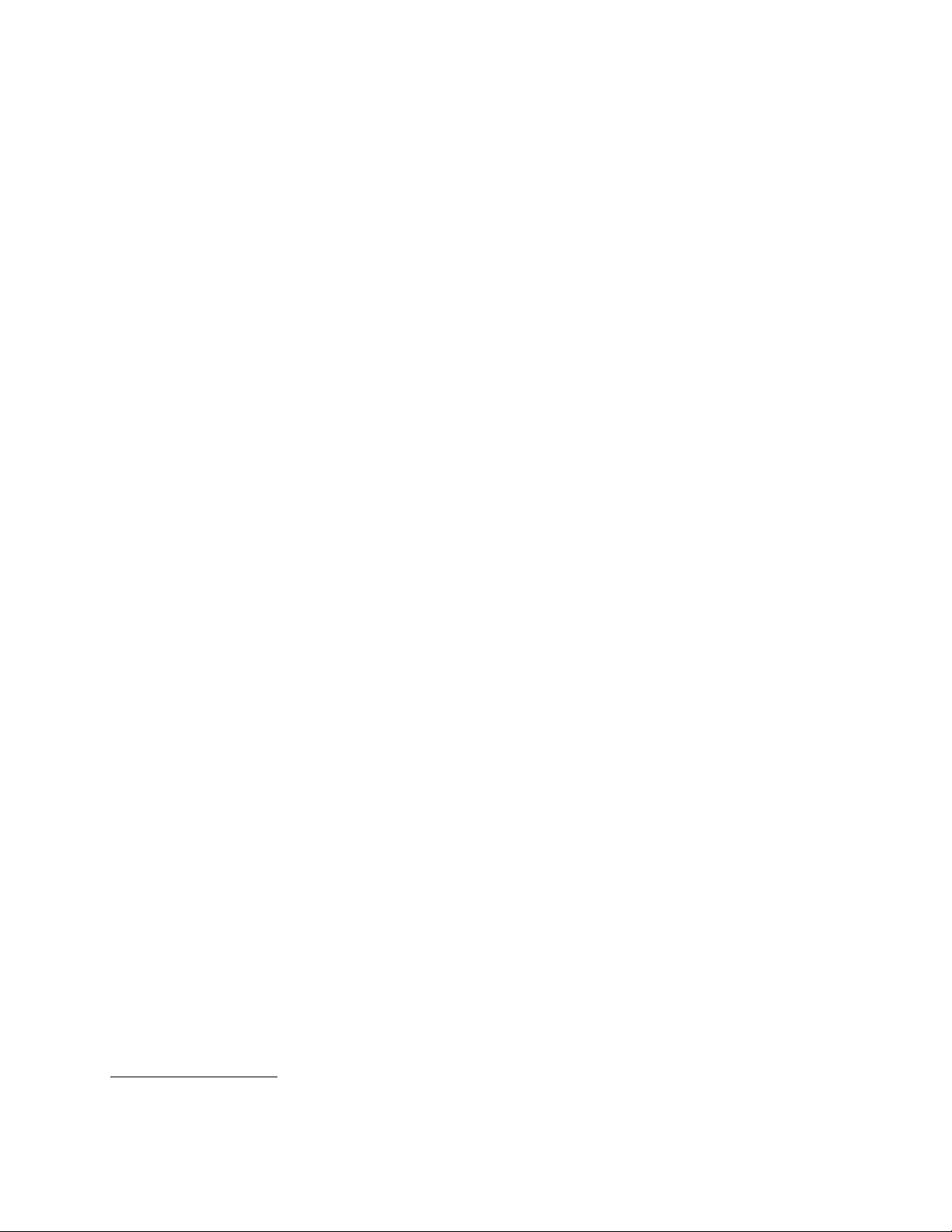
•兩個光碟機槽
•兩個PCI卡槽
•一個PCIExpressx1卡槽
•一個PCIExpressx16圖形卡槽
電
源
電
源供
電源
電
器
應
供
器
應器
供應
器
應
供
源
您的電腦配備280瓦自動電壓感應電源供應器。
安
安
安全
安
性
特
全
性
特性
全特
性
特
全
•內嵌在韌體中的ComputraceAgent軟體
•機殼開啟開關(又稱為入侵開關)
•啟用或停用裝置的能力
•個別啟用或停用USB接頭的能力
•具備指紋辨識器的鍵盤(部分型號配備)
•開機密碼(POP)、管理者密碼和硬碟密碼,可防止有人未經授權使用您的電腦
•啟動順序控制
•於無鍵盤或滑鼠的情況下啟動
•支援整合型鋼纜鎖(Kensington安全鎖)
•支援小鎖
•信任平台模組(TPM)
如需相關資訊,請參閱第21
式
程
體
軟
的
裝
安
先
預
安
先
預
安裝
先安
預先
預
軟
的
裝
軟體
的軟
裝的
式
程
體
式
程式
體程
頁第4章『安全性』。
您的電腦已預先安裝一些軟體程式,讓您的工作更容易、更安全。如需相關資訊,請參閱第4
體概觀』。
預
安
先
預
安裝
先安
預先
預
作
的
裝
作業
的作
裝的
統
系
業
統
系統
業系
統
系
業
作
的
裝
安
先
您的電腦有預先安裝下列一個作業系統:
•Microsoft
®
Windows
•MicrosoftWindowsVista
證
認
性
容
相
過
通
已
通
已
通過
已通
已
•Linux
容
相
過
容性
相容
過相
®
證
認
性
證或
認證
性認
®
7
®
1
統
系
業
作
的
試
測
或
測
或
測試
或測
作
的
試
作業
的作
試的
統
系
業
統
系統
業系
(視型號而異)
•MicrosoftWindowsXPProfessionalSP3
頁『軟
1.本說明文件付印時,此處所列的作業系統正在進行相容性認證或測試。本手冊出版之後,可能有其他的作業系統經
Lenovo確認與您的電腦相容。本清單得隨時變更。如果要判斷作業系統是否通過相容性認證或測試,請查看作業系
統供應商的網站。
第1章.產品概觀3
3
3
3
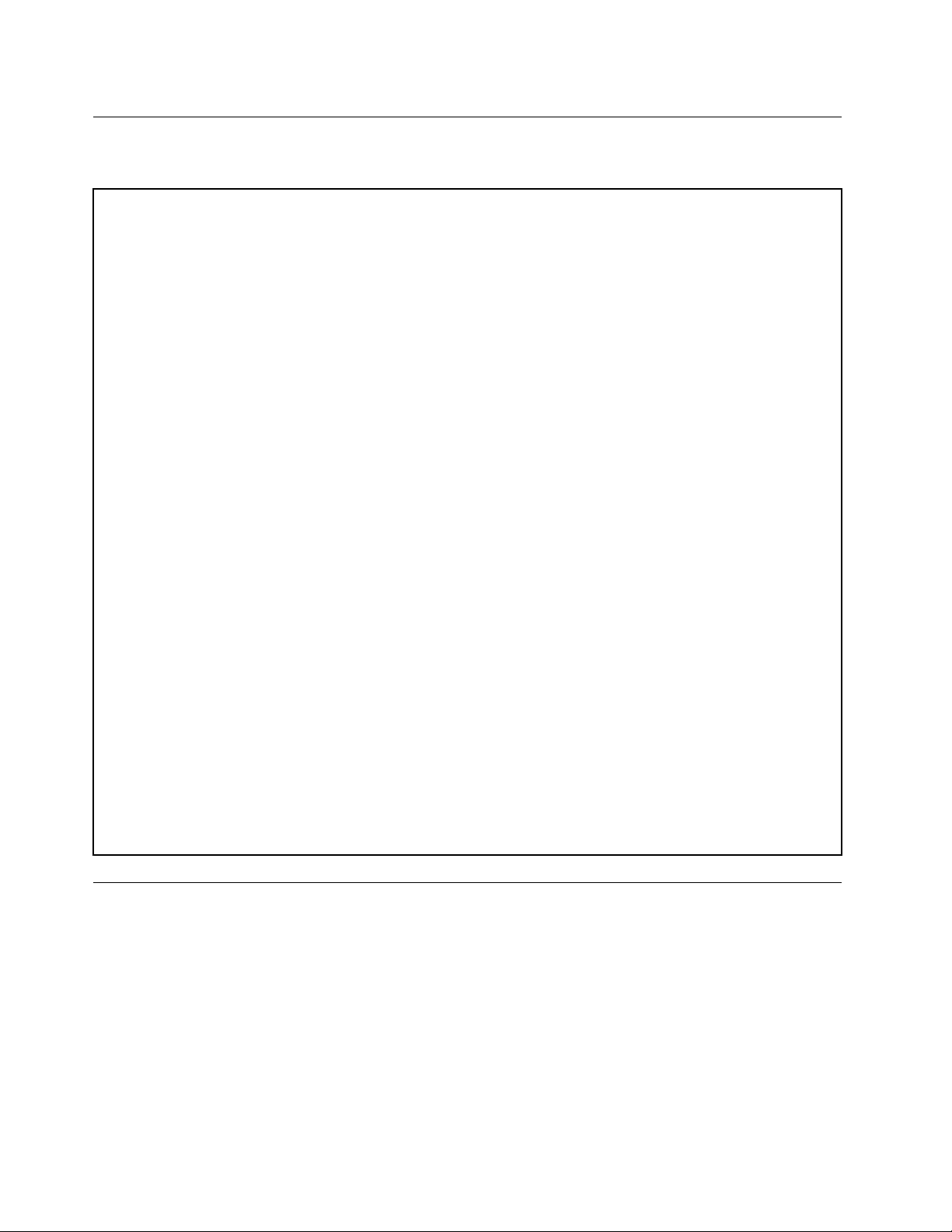
規格
本節列出電腦的實體規格。
尺
寸
尺
寸
尺
尺寸
寸
寬度:175公釐(6.89英吋)
高度:414公釐(16.30英吋)
厚度:442公釐(17.40英吋)
重
量
重
量
重
重量
量
出貨時的最大配置:11公斤(24.25磅)
環
境
環
境
環
環境
境
•氣溫:
運作中:10°C至35°C(50°F至95°F)
儲存空間:-40°C至60°C(-40°F至140°F)
儲存空間:-10°C至60°C(14°F至140°F)(不含包裝)
•濕度:
運作中:20%至80%(非凝結)
儲存空間:20%至90%(非凝結)
•海拔:
運作中:-50至10000英尺(-15.2至3048公尺)
儲存空間:-50至35000英尺(-15.2至10668公尺)
電
源
輸
入
電
源
輸
入
電
電源
源輸
輸入
入
•輸入電壓:
–低範圍:
最小值:100交流電電壓
最大值:127交流電電壓
輸入頻率範圍:50至60赫玆
–高範圍:
最小值:200交流電電壓
最大值:240交流電電壓
輸入頻率範圍:50至60赫玆
軟體概觀
本節說明在配有內建硬碟且已安裝作業系統的Lenovo電腦上由Lenovo所提供的軟體。
Lenovo所提供的軟體
下列軟體程式是由Lenovo提供,協助您提高生產力並減少與維護電腦的相關成本。電腦隨附的軟體程
式,可能因電腦機型和預先安裝的作業系統而異。
LenovoThinkVantageTools
LenovoThinkVantage
容易、更安全。
4
4
4ThinkCentre使用手冊
4
®
Tools程式會引導您到資訊來源的主機,讓您能輕鬆存取各項工具,讓您的工作更

:
註
附
:
註
附
:只有從Lenovo提供的Windows7作業系統的電腦上,才有LenovoThinkVantageTools程式可用。
註:
附註
附
若要存取LenovoThinkVantageTools程式,請按一下開
開
➙
始
開
➙所
始➙
開始
程
有
所
程式
有程
所有
Lenovo
➙
式
LenovoThinkVantage
➙Lenovo
式➙
Lenovo
➙
式
程
有
所
➙
始
ThinkVantage
ThinkVantage
ThinkVantageTools
Tools
Tools
Tools。
下表列出您可從LenovoThinkVantageTools程式中存取的程式。若要存取某個程式,請按兩下對應的圖示。
表 格 1. Lenovo ThinkVantage Tools 中 的 程 式 圖 示 名 稱
程
式
名
程
程
程式
CreateRecoveryMedia
FingerprintSoftware
LenovoSolutionCenter或LenovoThinkVantageToolbox
ThinkVantagePasswordManager
ThinkVantagePowerManager
ThinkVantageRescueandRecovery
ThinkVantageSystemUpdate
稱
式
名
稱
式名
名稱
稱Lenovo
®
原廠回復磁片
指紋辨識器
系統性能狀態與診斷程式
密碼儲存庫
電源控制
加強備份及還原
更新與驅動程式
Lenovo
Lenovo
LenovoThinkVantage
ThinkVantage
ThinkVantage
ThinkVantageTools
Tools
Tools
Tools中
中
的
圖
示
名
中
的
中的
的圖
稱
圖
示
名
稱
圖示
示名
名稱
稱
ThinkVantageProductivityCenter
ThinkVantageProductivityCenter程式會引導您使用相當多的資訊和工具,以協助您設定、瞭解、維護並
加強您的電腦。
:
註
附
:
註
附
:ThinkVantageProductivityCenter程式只適用於預先安裝Lenovo所提供之WindowsVista作業系
註:
附註
附
統的電腦。
如需相關資訊,請參閱第99
頁『ThinkVantageProductivityCenter』。
LenovoWelcome
LenovoWelcome程式介紹許多Lenovo內建的創新特性,並逐步引導您完成一些重要的設定作業,以協
助您充分運用電腦的功能。
LenovoSolutionCenter
:
註
附
:
註
附
:視電腦的製造日期而定,您的電腦會針對診斷目的而預先安裝LenovoSolutionCenter程式或Lenovo
註:
附註
附
ThinkVantageToolbox程式。如需LenovoThinkVantageToolbox程式的相關資訊,請參閱第97
頁『Lenovo
ThinkVantageToolbox』。
LenovoSolutionCenter程式可協助您進行疑難排解並解決電腦問題。這個程式結合了診斷測試、系統資
訊收集、安全狀態和支援資訊,並且會提供能充分發揮系統效能的提示與要訣。如需詳細資訊,請參閱
第97頁『LenovoSolutionCenter』。
FingerprintSoftware
部分鍵盤所提供的整合式指紋辨識器可讓您註冊指紋,將指紋關聯於開機密碼、硬碟密碼及Windows密
碼。因此,指紋鑑別可以取代密碼,讓使用者存取時更簡單又安全。只有特定的電腦才配備指紋辨識鍵盤,
當然您也可以為支援此選用配備的電腦選購此配備。
LenovoThinkVantageToolbox
:
註
附
:
註
附
:視電腦的製造日期而定,您的電腦會針對診斷目的而預先安裝LenovoSolutionCenter程式或Lenovo
註:
附註
附
ThinkVantageToolbox程式。如需LenovoSolutionCenter程式的相關資訊,請參閱第97
SolutionCenter』。
頁『Lenovo
LenovoThinkVantageToolbox程式可協助您維護電腦、提升運算安全、診斷電腦問題、熟悉Lenovo提供的
創新技術,以及取得電腦的相關資訊。如需詳細資訊,請參閱第97
頁『LenovoThinkVantageToolbox』。
第1章.產品概觀5
5
5
5
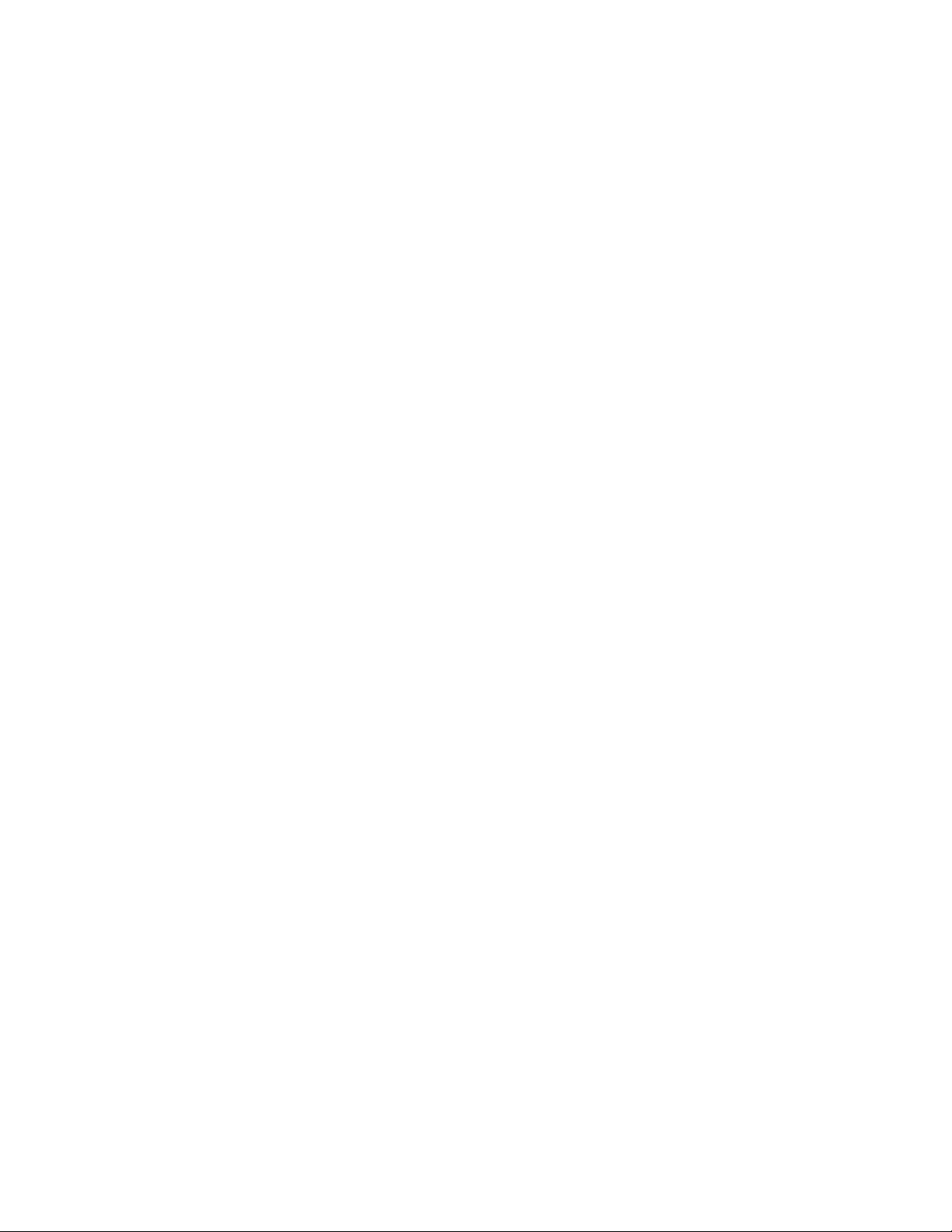
ProductRecovery
ProductRecovery程式可讓您將硬碟的內容還原至原廠預設值。
ThinkVantageClientSecuritySolution
只有特定的Lenovo電腦才有ThinkVantageClientSecuritySolution程式。此軟體可協助保護您的資訊,包括
重要的安全資訊,如密碼、加密金鑰和電子認證,同時防止未獲授權的使用者存取資料。
:
註
附
:
註
附
:ThinkVantageClientSecuritySolution程式只適用於有安裝Lenovo所提供之WindowsVista作業系
註:
附註
附
統的電腦。
ThinkVantagePasswordManager
ThinkVantagePasswordManager程式可自動擷取及填寫用於Windows應用程式和網站的鑑別資訊。
:
註
附
:
註
附
:
註:
附註
附
•ThinkVantagePasswordManager程式只適用於有安裝Lenovo所提供之Windows7作業系統的電腦。
庫
存
儲
碼
密
碼
密
碼儲
•如果LenovoThinkVantageTools程式中的密
PasswordManager程式,才能啟用其功能。若要安裝ThinkVantagePasswordManager程式,請執行
下列動作:
Lenovo
➙
式
程
有
所
➙
始
開
開
1.按一下開
2.遵循螢幕上的指示。
3.當安裝程序完成時,密
開始
所
➙
始
所有
➙所
始➙
程
有
程式
有程
Lenovo
➙
式
LenovoThinkVantage
➙Lenovo
式➙
庫
存
儲
碼
密
碼
密
碼儲
密碼
庫
存
儲
庫圖示就會變成啟用狀態。
存庫
儲存
密碼
ThinkVantage
ThinkVantage
ThinkVantageTools
庫
存
儲
庫圖示變暗,表示您必須手動安裝ThinkVantage
存庫
儲存
Tools
Tools
Tools,然後按兩下密
密
碼
密
碼儲
密碼
庫
存
儲
庫。
存庫
儲存
庫
存
儲
碼
ThinkVantagePowerManager
ThinkVantagePowerManager程式可提供您的ThinkCentre®電腦方便、彈性和完整的電源管理。利用
ThinkVantagePowerManager程式,您可以調整電源設定以達到系統效能和省電的最佳平衡。
ThinkVantageRescueandRecovery
ThinkVantageRescueandRecovery程式是單一按鍵的回復與還原解決方案,包括一組自行回復工具,可協助
您診斷電腦問題、取得協助,並從系統損毀中回復,即使無法啟動Windows作業系統時亦可。
原
還
及
份
備
強
:
註
附
:
註
附
:如果LenovoThinkVantageTools中的加
註:
附註
附
ThinkVantageRescueandRecovery程式,才能啟用其功能。若要安裝ThinkVantageRescueandRecovery程
式,請執行下列動作:
Lenovo
➙
式
程
有
所
➙
始
開
開
1.按一下開
2.遵循螢幕上的指示。
3.當安裝程序完成時,加
開始
所
➙
始
所有
➙所
始➙
程
有
程式
有程
Lenovo
➙
式
LenovoThinkVantage
➙Lenovo
式➙
還
及
份
備
強
加
備
強
加
備份
強備
加強
還
及
份
還原
及還
份及
加
加
加強
ThinkVantage
ThinkVantage
ThinkVantageTools
原
原
原圖示就會變成啟用狀態。
份
備
強
份及
備份
強備
原
還
及
原圖示呈灰暗色狀態,表示您必須手動安裝
還原
及還
Tools
Tools
Tools,然後按兩下加
加
加
加強
份
備
強
份及
備份
強備
原
還
及
原。
還原
及還
原
還
及
份
備
強
ThinkVantageSystemUpdate
ThinkVantageSystemUpdate程式可協助您下載及安裝套裝軟體(ThinkVantage應用程式、裝置驅動程式、
BIOS更新和其他協力廠商應用程式),使電腦上的軟體保持最新的版本。
AdobeReader
AdobeReader程式是用於檢視、列印和搜尋PDF文件的工具。
防毒軟體
您的電腦配備防毒軟體,可偵測及刪除病毒。Lenovo在您的硬碟上提供完整版的防毒軟體,可免費試用30
天。30天之後,您必須更新軟體使用權才能繼續接收防毒程式更新。
6
6
6ThinkCentre使用手冊
6
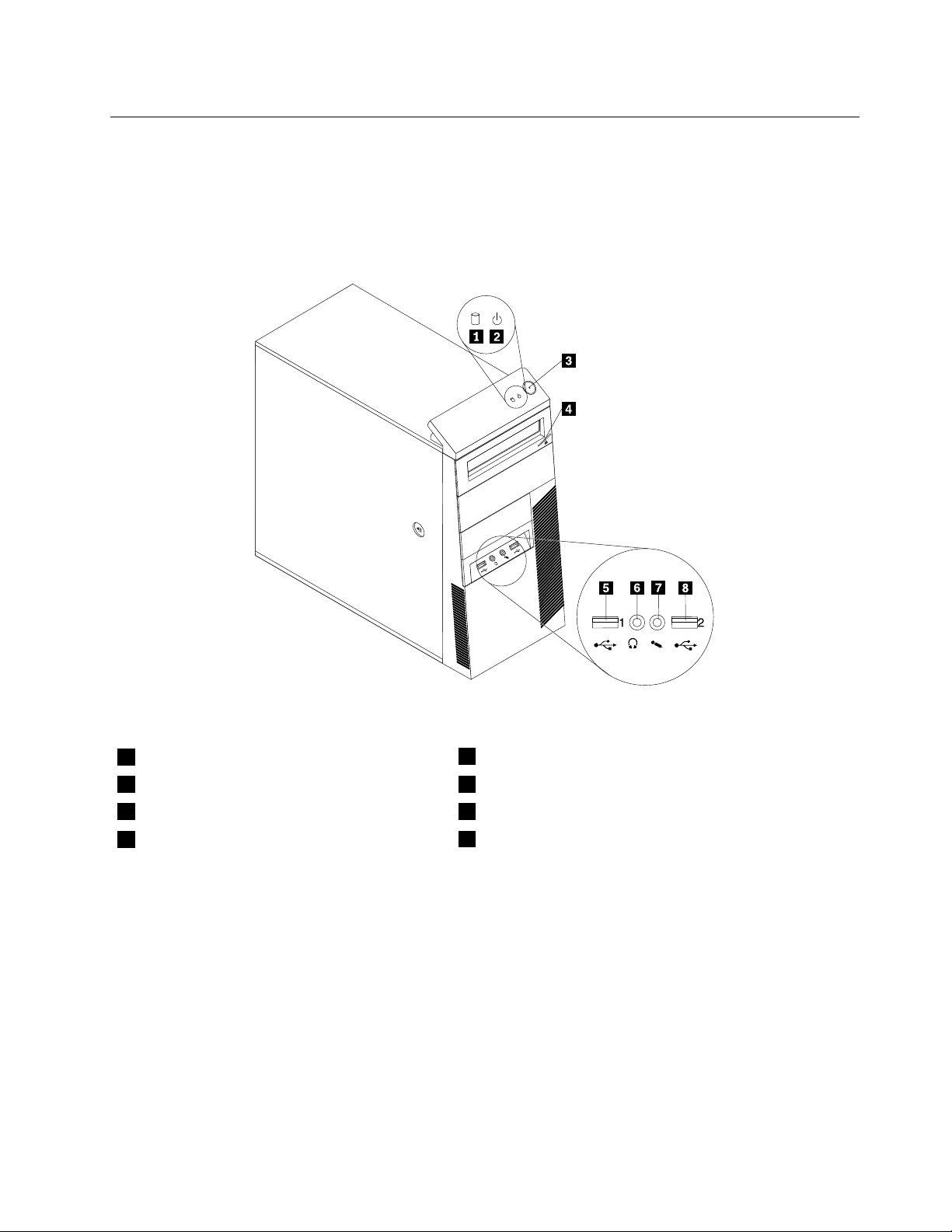
位置
本節提供資訊以協助您找到電腦前後的接頭、系統主機板上的零件與電腦中的元件及內建磁碟機。
找出電腦正面的接頭、控制項與指示燈
第7頁圖例1『正面接頭、控制項與指示燈位置』顯示電腦正面接頭、控制項與指示燈的位置。
圖 例 1. 正 面 接 頭 、 控 制 項 與 指 示 燈 位 置
1硬碟活動指示燈
2電源指示燈
3電源開關
4光碟機退出/關閉按鈕
5USB接頭(USB埠1)
6耳機連接器
7麥克風連接器
8USB接頭(USB埠2)
第1章.產品概觀7
7
7
7
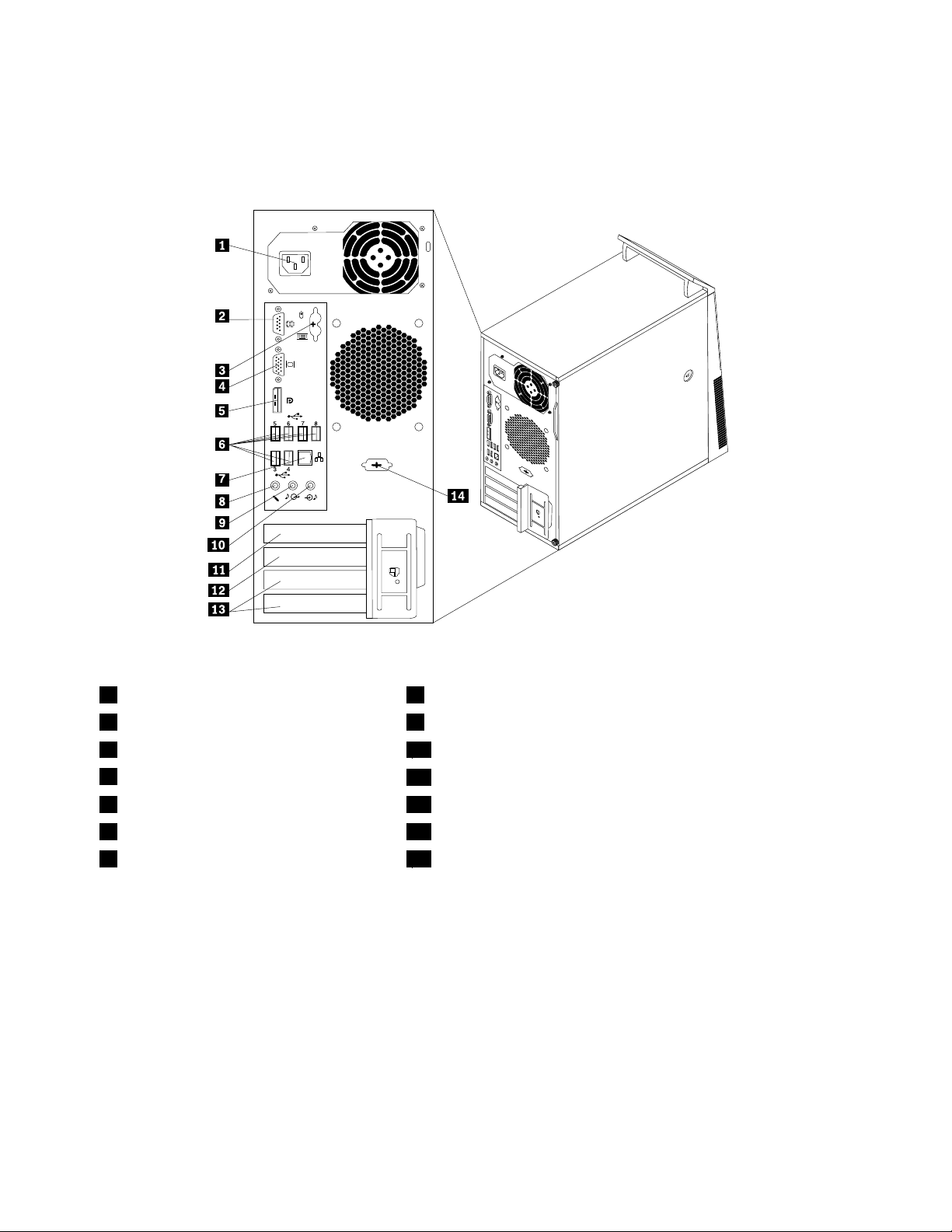
找出電腦背面的連接器
第8頁圖例2『背面接頭位置』顯示電腦後方的連接器位置。某些位於電腦背面的接頭是以顏色來編
碼,以協助您判斷纜線要連接到電腦的哪個位置。
圖 例 2. 背 面 接 頭 位 置
1電源線接頭8麥克風接頭
2序列埠(序列埠1)
3PS/2鍵盤與滑鼠連接器(選用)10音訊線路輸入接頭
4VGA顯示器接頭
5DisplayPort連接器
6USB接頭(USB埠3至8)13PCI卡槽(2)
7乙太網路接頭
接
頭
接
頭
接
接頭
頭說
音訊線路輸入接頭用來接收來自外接音訊裝置,如立體音響系統的音訊信號。當您連接外接音訊裝置
時,會利用纜線來連接裝置的音訊輸出接頭和電腦的音訊輸入接頭。
音訊線路輸出接頭用來將音訊信號從電腦傳送至外接裝置,如有電源供電的立體聲喇叭(喇叭內建
擴音器)、耳機、多媒體鍵盤,或是立體音響系統或其他外接式錄音裝置上的
音訊輸入連接器。
DisplayPort接頭
乙太網路接頭
用來連接高效能顯示器、直接驅動顯示器,或是其他使用DisplayPort接頭的裝置。
用來連接區域網路(LAN)的乙太網路纜線。
附
註
:
附
註
:
附
附註
註:
:如果要在FCC類別B的限制內操作電腦,請使用種類5乙太網路電纜。
9音訊線路輸出接頭
11PCIExpressx16圖形卡槽
12PCIExpressx1卡槽
14選用序列埠(序列埠2)
說
明
說
明
說明
明
麥克風接頭
8
8
8ThinkCentre使用手冊
8
當您想錄製聲音或是使用語音辨識軟體時,請將麥克風接到電腦上的這個接頭。

接
頭
接
頭
接
接頭
頭說
PS/2鍵盤連接器(選用)用來連接使用PS/2鍵盤連接器的鍵盤。
PS/2滑鼠連接器(選用)用來連接使用PS/2滑鼠接頭的滑鼠、軌跡球或其他指標裝置。
說
明
說
明
說明
明
序列埠
USB接頭
VGA顯示器接頭
用來連接外接式數據機、序列式印表機或其他使用9插腳序列埠的裝置。
用來連接需要USB接頭的裝置,如USB鍵盤、USB滑鼠、USB掃描器或USB
印表機。如果您的USB裝置超過八個,您可以購買USB集線器,用來連接更多
USB裝置。
用來連接VGA顯示器或其他使用VGA顯示器接頭的裝置。
找出元件
第9頁圖例3『元件位置』顯示電腦各種元件的位置。如果要卸下電腦機殼,請參閱第27頁『卸
下電腦機殼』。
圖 例 3. 元 件 位 置
1散熱器和風扇組件6PCI卡(安裝在部分型號中)
2記憶體模組
3光碟機
4前方音訊和USB組件9電源供應器組件
5內建喇叭(部分型號提供)10微處理器
7機殼開啟開關(又稱為入侵開關)
8後方風扇組件
第1章.產品概觀9
9
9
9
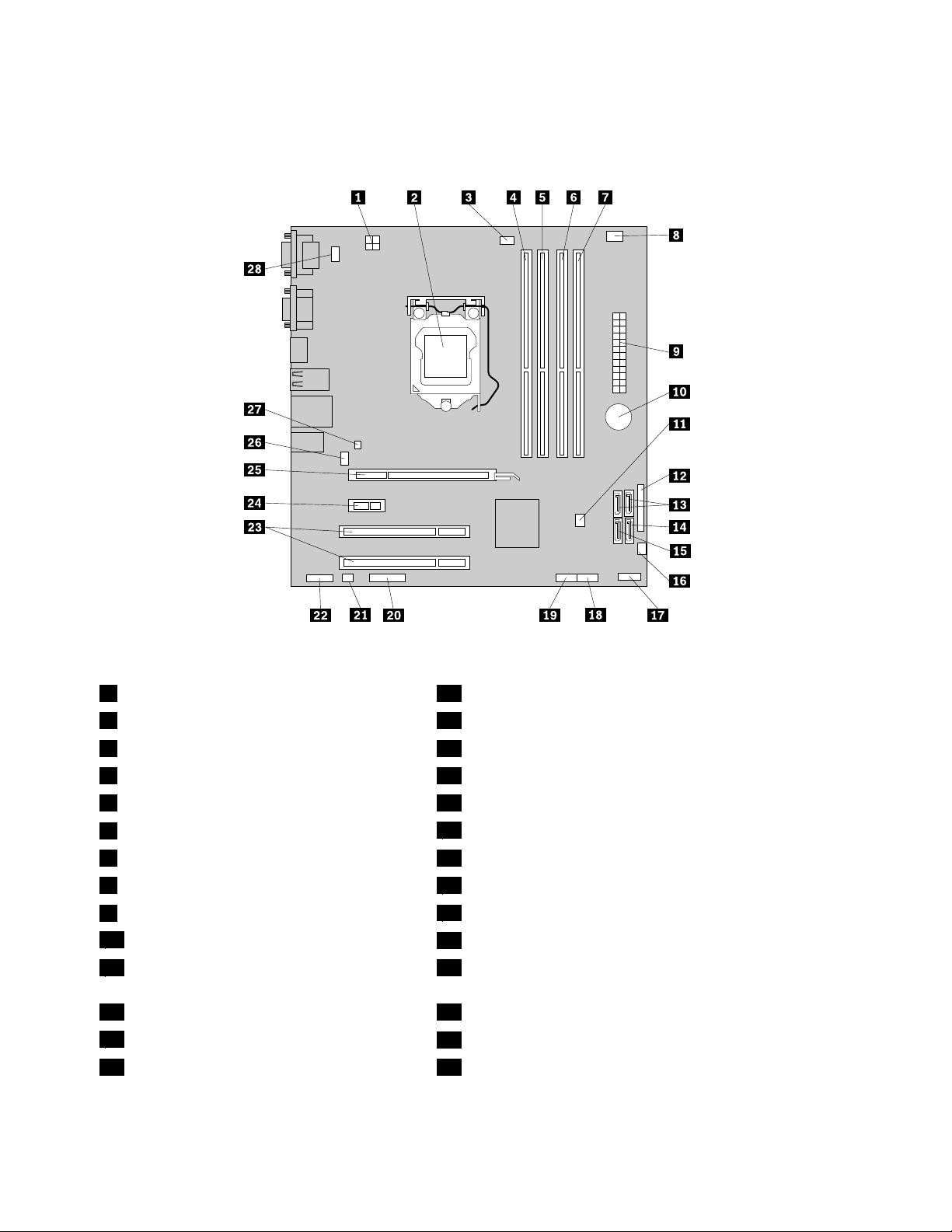
找出主機板上的零件
第10頁圖例4『系統主機板零件位置』顯示系統主機板上的零件位置。
圖 例 4. 系 統 主 機 板 零 件 位 置
14-pin電源連接器15eSATA連接器
2微處理器16電源風扇連接器
3微處理器風扇連接器17前端面板接頭(用於連接電源開關與LED指示燈)
4記憶體插槽1(DIMM1)18前方USB接頭1(用於連接前方擋板上的USB埠1與2)
5記憶體插槽2(DIMM2)19前方USB接頭2(用於連接其他USB裝置)
6記憶體插槽3(DIMM3)
7記憶體插槽4(DIMM4)21內建喇叭連接器
8熱感應器連接器22前方音訊接頭
924-pin電源連接器
10電池
11『清除CMOS(互補金屬氧化半導體)/回
復』跳接器
12並列埠連接器26系統風扇連接器
13SATA接頭1與2(SATA3.0接頭)
14SATA接頭3(SATA2.0接頭)
20序列埠(COM2)接頭
23PCI卡槽(2)
24PCIExpressx1卡槽
25PCIExpressx16圖形卡槽
27機殼開啟開關連接器(入侵開關連接器)
28PS/2鍵盤與滑鼠連接器
10
10
10ThinkCentre使用手冊
10
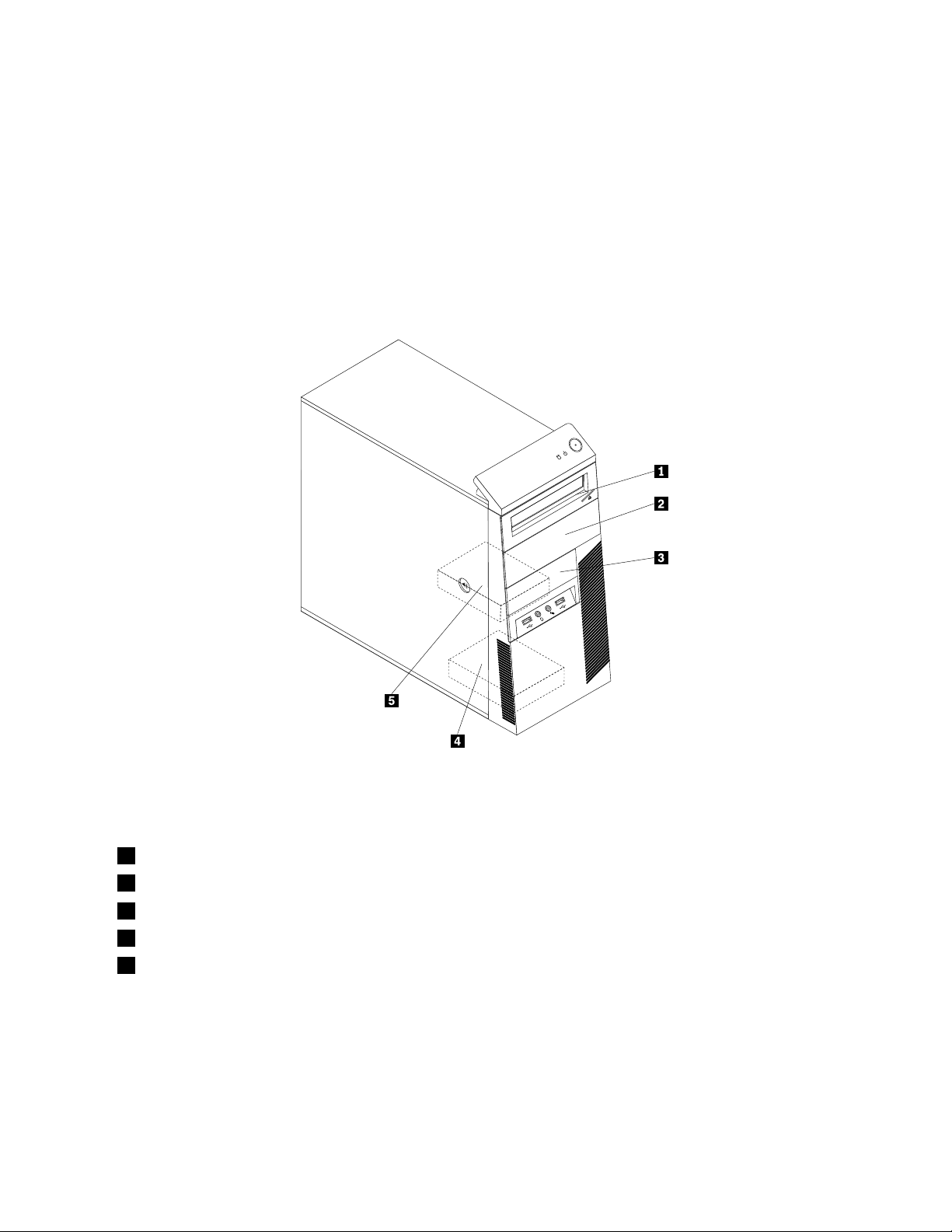
尋找內建磁碟機
內接式磁碟機是電腦用來讀取和儲存資料的裝置。您可以在電腦上增加磁碟機,以擴充儲存容量,以及讓
您的電腦能夠讀取其他類型的媒體。內部磁碟機安裝在機槽中。在本手冊中,這些機槽稱為機槽1、機
槽2,依此類推。
安裝或更換內部磁碟機時,請務必注意每個機槽所能安裝或更換的磁碟機類型和大小,並且正確地將纜
線連接至已安裝的裝置。請參閱第27
腦內部磁碟機的相關指示。
第11頁圖例5『磁碟機機槽的位置』顯示磁碟機機槽的位置。
頁『安裝或更換硬體』中的適當章節,瞭解如何安裝或更換電
圖 例 5. 磁 碟 機 機 槽 的 位 置
1機槽1-光碟機槽(部分型號已安裝光碟機)
2機槽2-光碟機槽
3機槽3-讀卡機機槽
4機槽4-次要SATA硬碟機槽(可供安裝3.5吋SATA硬碟或2.5吋SATA固態硬碟)
5機槽5-主要SATA硬碟機槽(可供安裝3.5吋SATA硬碟或2.5吋SATA固態硬碟)
機型和型號標籤
機型和型號標籤可用來識別您的電腦。當您聯絡Lenovo請求協助時,機型和型號資訊可讓支援技術人員識
別您的電腦,並提供更快速的服務。
第1章.產品概觀11
11
11
11

以下是機型和型號標籤的範例。
圖 例 6. 機 型 和 型 號 標 籤
12
12
12ThinkCentre使用手冊
12

第2章使用您的電腦
本章提供使用部分電腦元件的相關資訊。
常見問題
以下提供幾項提示,協助您以最佳方式使用您的電腦。
我是否可以取得其他語言的使用手冊?
Lenovo支援中心網站會提供各種語言版本的使用手冊,網址為
http://www.lenovo.com/ThinkCentreUserGuides
我的回復光碟在哪裡?
Lenovo會提供可用來建立回復光碟的程式。如需建立回復光碟的相關資訊,請參閱第63頁『建立回
復媒體』。
此外,在硬碟故障時,您可以向Lenovo客戶支援中心訂購產品回復光碟。如需聯絡客戶支援中心的相關
資訊,請參閱第99
附的說明文件。
:
意
注
:
意
注
:產品回復光碟套件可能包含多片光碟。在開始回復程序之前,請先確定已將這些光碟準備就緒。在回
意:
注意
注
復程序期間,可能會提示您變更光碟。
我可以在那裡找到Windows作業系統的說明?
Windows說明及支援資訊系統提供如何使用Windows作業系統的詳細資訊,以協助您發揮電腦的最大功效。
若要存取Windows說明及支援資訊系統,請按一下開
頁第11章『取得資訊、協助及服務』。在使用產品回復光碟之前,請參閱光碟隨
援
支
及
明
說
➙
始
開
始
開
始➙
開始
明
說
➙
明及
說明
➙說
援
支
及
援。
支援
及支
使用鍵盤
視您的型號而定,您的電腦配有標準鍵盤或指紋辨識鍵盤。這兩種鍵盤上都會提供MicrosoftWindows快
速鍵。
本節提供下列主題的相關資訊:
•第13
•第14
頁『使用Windows快速鍵』
頁『使用指紋辨識器』
使用Windows快速鍵
標準鍵盤及指紋辨識鍵盤都有提供3個可跟MicrosoftWindows作業系統搭配使用的按鍵。
始
開
始
開
始功能表按鍵位在空格鍵左右兩側的Alt鍵旁邊。這兩個按鍵有Windows圖示標誌。按下其中一
•兩個開
•快速功能表按鍵是位在「空格鍵」右側的Ctrl按鍵旁邊。按下快速功能表按鍵可開啟作用中程式、
附
附
附註
附
開
開
開始
開
開始
始
開
始
開
始功能表。視鍵盤類型而定,Windows標誌的樣式也有所不同。
個按鍵時,就會開啟Windows開
圖示或物件的快速功能表。
:
註
:
註
:您可使用滑鼠,或向上及向下鍵來反白功能表選項。您可以按一下滑鼠或按下Esc鍵,來關閉
註:
始
始
始功能表或快速功能表。
開始
©CopyrightLenovo2011
13
13
13
13
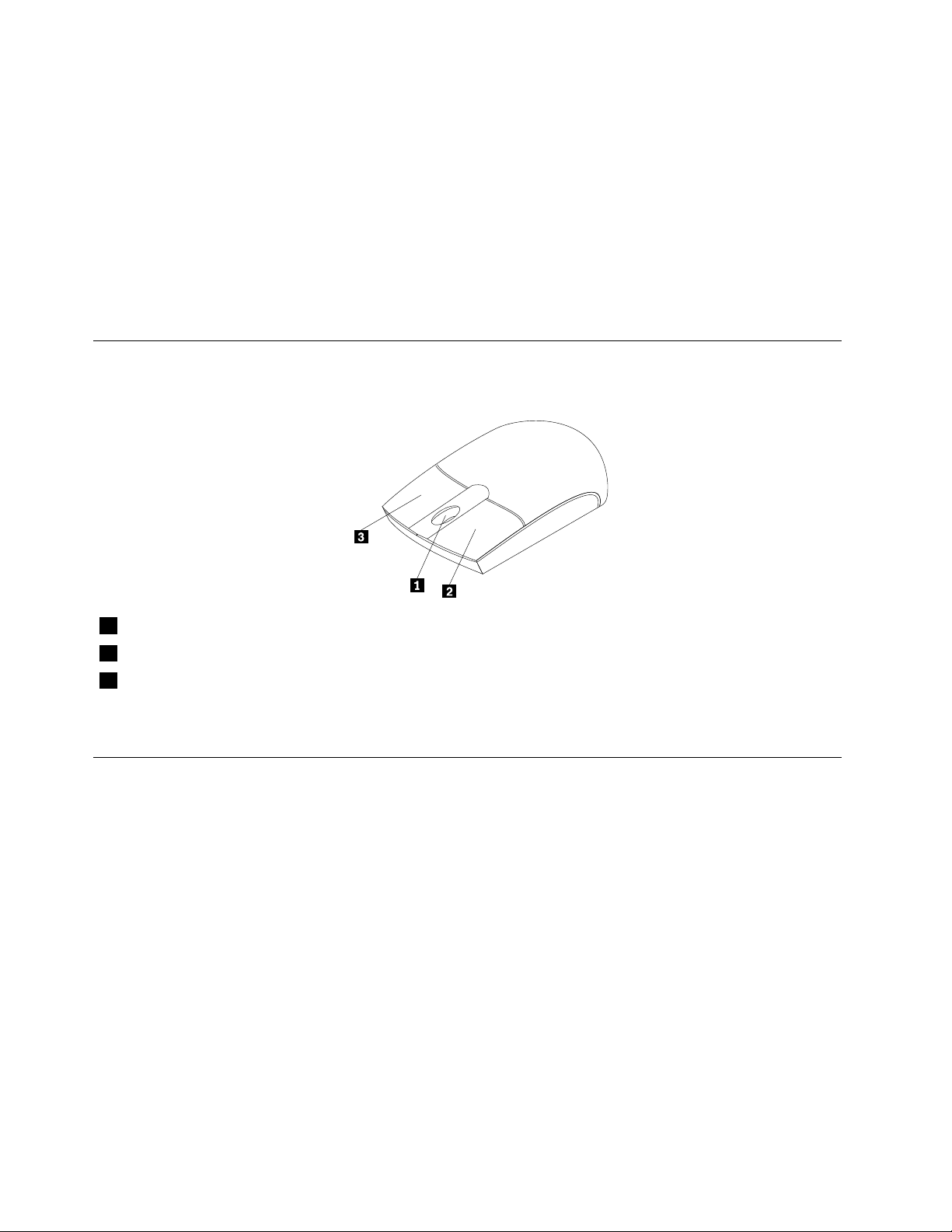
使用指紋辨識器
部分電腦可能隨附配有指紋辨識器的鍵盤。如需指紋辨識器的相關資訊,請參閱第5頁『Fingerprint
Software』。
若要開啟ThinkVantageFingerprintSoftware程式並使用指紋辨識器,請執行下列動作:
開
➙
始
開
➙所
始➙
•在Windows7作業系統上,按一下開
•在WindowsVista作業系統上,按一下開
Software
Software
Software。
Software
遵循螢幕上的指示。如需相關資訊,請參閱ThinkVantageFingerprintSoftware說明系統。
開始
開
開
開始
程
有
所
程式
有程
所有
所
➙
始
所
➙
始
所有
➙所
始➙
Lenovo
➙
式
LenovoThinkVantage
➙Lenovo
式➙
式
程
有
式
程
有
式➙
程式
有程
Lenovo
➙
式
程
有
所
➙
始
ThinkVantage
ThinkVantage
ThinkVantageTools
ThinkVantage
➙
ThinkVantage
➙
ThinkVantage➙
➙ThinkVantage
Tools
Tools
Tools➙
ThinkVantage
➙
ThinkVantage
➙
ThinkVantageFingerprint
➙ThinkVantage
使用滾輪滑鼠
滾輪滑鼠具有下列控制項目:
➙
紋
指
➙
紋辨
指紋
➙指
器
識
辨
器。
識器
辨識
Fingerprint
Fingerprint
Fingerprint
器
識
辨
紋
指
1 滾輪
2 主要滑鼠按鈕這個按鈕可用來選取或啟動程式或功能表項目。
3 次要滑鼠按鈕
您可以切換主要和次要滑鼠按鈕的功能,並透過Windows控制台中的滑鼠內容功能變更其他預設行為。
使用滾輪來控制滑鼠的捲動動作。您旋轉滾輪的方向,可以控制捲動動作的方向。
這個按鈕可用來顯示作用中程式、圖示或物件的功能表。
調整音效
聲音是體驗電腦的重要部分。您的電腦主機板中建置了數位音效控制器。部份型號還在其中一個PCI卡槽
中安裝高效能音效配接卡。
關於電腦音效
如果您的電腦在出廠前安裝了高效能音效配接卡,電腦背面的主機板音效接頭通常會停用;請使用音
效配接卡提供的接頭。
每個音效解決方案提供至少三個音訊接頭:音訊線路輸入接頭、音訊線路輸出接頭及麥克風接頭。部份型號
還針對非主動式立體聲喇叭(不需要交流電電源的喇叭)提供第四個接頭。音效配接卡可提供您錄製與播放
聲音及音樂的功能,以及利用多媒體應用程式欣賞音效與使用語音辨識系統軟體的能力。
您可以選擇將一組電源式立體聲喇叭連接到音訊線路輸出接頭,透過多媒體應用程式享受更好的音效品質。
14
14
14ThinkCentre使用手冊
14

設定桌面上的喇叭音量
您可以透過Windows桌面右下角工作列中的音量圖示,存取桌面的音量控制。按一下音量圖示,再上下
音
靜
音
靜
音圖示以關閉音效。如果音量圖示不在工具列中,請參閱第
移動音量控制滑塊以控制音量,或按一下靜
15
頁『將音量圖示新增至工作列』。
將音量圖示新增至工作列
若要在Windows7作業系統的工作列中新增音量圖示,請執行下列動作:
開
開
1.在Windows桌面上,按一下開
表
能
功
始
開
及
列
作
工
列
作
工
列及
作列
工作
2.在工
開
開
3.按一下開
4.按一下確
若要在WindowsVista作業系統的工作列中新增音量圖示,請執行下列動作:
1.在Windows桌面上,按一下開
2.在工
3.在通
4.按一下套
開啟
確
確
確定
列
作
工
列
作
工
列及
作列
工作
區
知
通
區
知
通
區域
知區
通知
套
套
套用
始
開
及
始功
開始
及開
關
或
啟
關
或
啟
關閉
或關
啟或
定
定
定,以儲存新的設定。
始
開
及
始
開
及
始功
開始
及開
域
域
域標籤中,選取音
用
用
用,以儲存新的設定。
表
能
功
表主題中,按一下自
能表
功能
統
系
閉
統
系
閉
統圖
系統
閉系
表
能
功
表
能
功
表主題中,按一下自
能表
功能
開始
示
圖
示
圖
示,然後將音量行為從關
圖示
開
開
開始
量
音
量
音
量以允許顯示圖示。
音量
靜音
化
人
個
及
觀
外
➙
台
制
控
➙
始
控
➙
始
控制
➙控
始➙
控
➙
始
控
➙
始
控制
➙控
始➙
➙
台
制
➙外
台➙
制台
工
訂
自
工
訂
自
工作
訂工
自訂
➙
台
制
➙
台
制
➙外
台➙
制台
工
訂
自
工
訂
自
工作
訂工
自訂
外
外觀
作
作
作列
外
外
外觀
作
作
作列
觀
觀及
上
列
上
列
上的
列上
閉
關
閉
關
閉變更為開
關閉
觀
觀
觀及
上
列
上
列
上的
列上
及
及個
及
及
及個
化
人
個
化。
人化
個人
示
圖
的
示
圖
的
示。
圖示
的圖
啟
開
啟
開
啟。
開啟
化
人
個
化
人
個
化。
人化
個人
示
圖
的
示
圖
的
示。
圖示
的圖
從控制台設定音量
您可以從控制台中設定電腦的音量。若要從控制台中設定電腦的音量,請執行下列動作:
效
音
和
體
硬
➙
台
制
控
➙
始
開
➙
始
開
➙控
始➙
1.在Windows桌面上,按一下開
音
聲
音
聲
音主題中,按一下調
聲音
2.在聲
3.上下移動滑塊以提高或降低電腦的音量。
開始
量
音
統
系
整
調
系
整
調
系統
整系
調整
量
音
統
量。
音量
統音
控
台➙
制台
控制
體和
硬體
➙硬
體
硬
➙
台
制
效
音
和
效。
音效
和音
使用CD及DVD
您的電腦可能已安裝了DVDROM光碟機或可燒錄的DVD光碟機。DVD光碟機使用業界標準12公分
(4.75吋)的CD媒體或DVD媒體。如果您的電腦隨附DVD光碟機,此光碟機可讀取DVD-ROM光碟、
DVD-R光碟、DVD-RAM光碟、DVD-RW光碟及所有類型的CD,例如CD-ROM光碟、CD-RW光碟、
CD-R光碟和音訊CD。如果配有可燒錄的DVD光碟機,則還可以燒錄到DVD-R光碟、DVD-RW光碟、
類型II的DVD-RAM光碟、CD-RW標準和高速光碟,以及CD-R光碟。
使用DVD光碟機時,請遵循以下準則:
•請勿將電腦光碟機放置於會暴露於以下環境的位置:
–高溫
–高濕度
–過多灰塵
–劇烈震動或突然撞擊
–不平表面
–陽光直射
•請勿將CD或DVD以外的任何物件插入光碟機。
•移動電腦之前,請先從光碟機中移除CD或DVD。
處理及儲存CD和DVD媒體
CD和DVD媒體耐用可靠,但仍需特別小心處理。處理及儲存CD或DVD時,請遵循以下準則:
第2章.使用您的電腦15
15
15
15
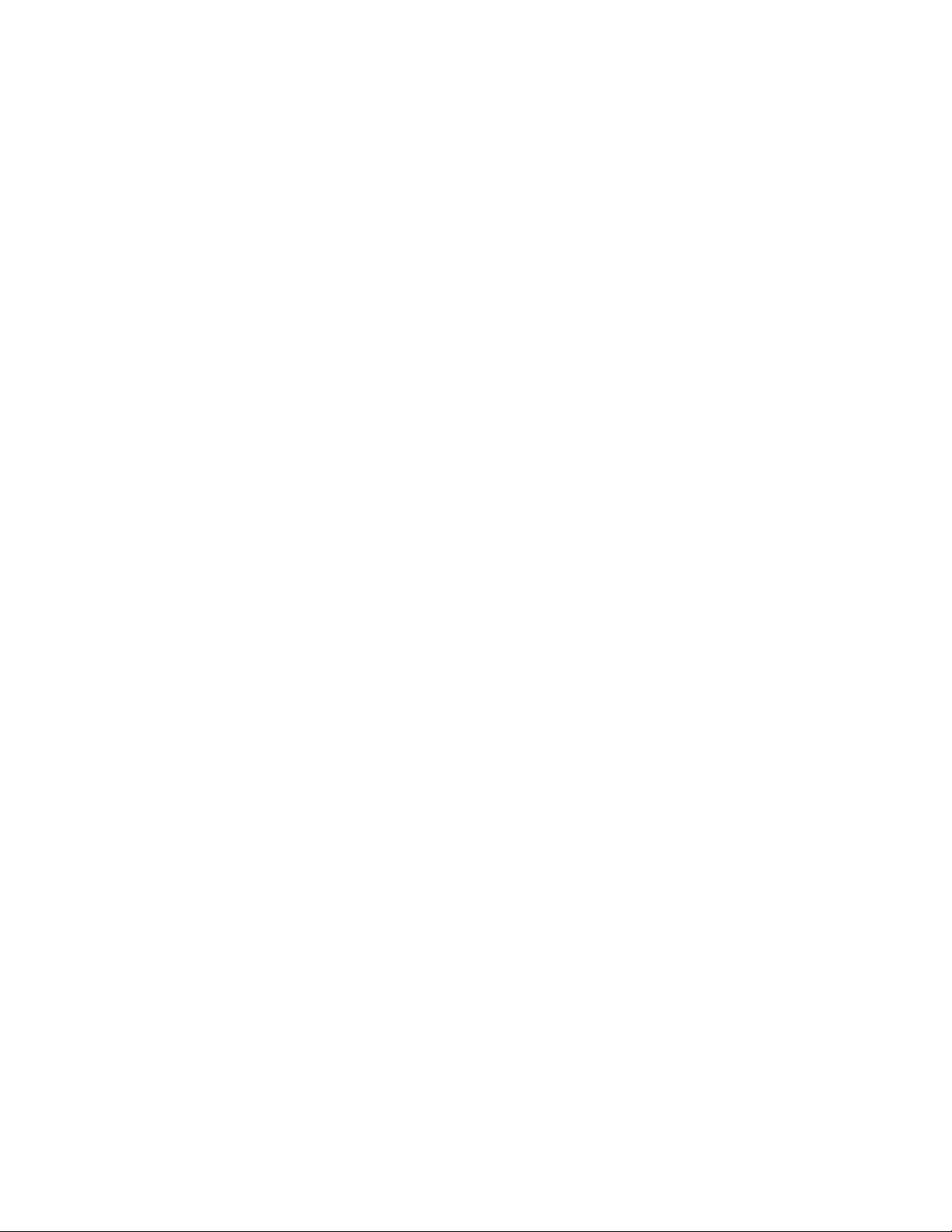
•拿起光碟時請握住其邊緣。請勿接觸到沒有標籤的一面。
•如果要除去灰塵或指紋,請使用乾淨的軟布從中央向外將光碟擦拭乾淨。如果用畫圈的方向擦拭光
碟,可能會流失資料。
•請勿在光碟上寫東西或黏貼紙張。
•請勿塗寫或標示光碟。
•請勿將光碟放置於陽光下直射。
•請勿使用苯、稀釋劑或其他清潔劑清理光碟。
•請勿扔摔或彎曲光碟。
•請勿將已損壞的光碟插入磁碟機。彎曲、有刮痕或不乾淨的光碟會損壞光碟機。
播放CD或DVD
如果您的電腦隨附DVD光碟機,您就可以聆聽音訊CD或觀看DVD影片。若要播放CD或DVD,請
執行下列動作:
1.按下DVD光碟機上的『退出/載入』按鈕以開啟托盤。
2.托盤完全伸出後,將CD或DVD放入托盤中。部分DVD光碟機在托盤中央具有固定軸。如果您的光
碟機配有固定軸,請用一隻手支撐托盤,然後向下壓CD或DVD中心直到卡入定位。
3.再按一次『退出/載入』按鈕或往前輕推托盤,托盤就會關閉。此時會自動啟動CD或DVD播放程
式。如需相關資訊,請參閱CD或DVD播放程式說明系統。
若要從DVD光碟機取出CD或DVD,請執行下列動作:
1.在電腦開啟的情況下,按下「退出/載入」按鈕。托盤自動滑出後,小心地將光碟取出。
2.按下「退出/載入」按鈕,或輕輕推入托盤,以關閉托盤。
:
註
附
:
註
附
:如果按下「退出/載入」按鈕後,托盤未從光碟機中滑出,請在位於DVD光碟機前端的緊急退
註:
附註
附
出孔中,插入一根拉直的迴紋針。使用緊急退出功能時,請確定光碟機電源已關閉。請使用「退出/載
入」按鈕,除非緊急否則不建議採行緊急退出。
燒錄CD或DVD
如果您的電腦隨附可燒錄的DVD光碟機,您就可以使用此光碟機燒錄CD或DVD。若要燒錄CD或
DVD,請執行下列動作:
開
➙
始
開
➙所
始➙
1.按一下開
2.遵循螢幕上的指示。
如需使用CorelDVDMovieFactory程式的相關資訊,請參閱此程式的說明系統。
您也可以使用WindowsMediaPlayer來燒錄CD和資料DVD。如需相關資訊,請參閱第99頁『說明
及支援』。
開始
程
有
所
程式
有程
所有
Corel
➙
式
CorelDVD
➙Corel
式➙
MovieFactory
DVD
MovieFactoryLenovo
DVDMovieFactory
MovieFactory
DVD
Corel
➙
式
程
有
所
➙
始
Lenovo
Lenovo
LenovoEdition
Edition
Edition
Edition。
16
16
16ThinkCentre使用手冊
16
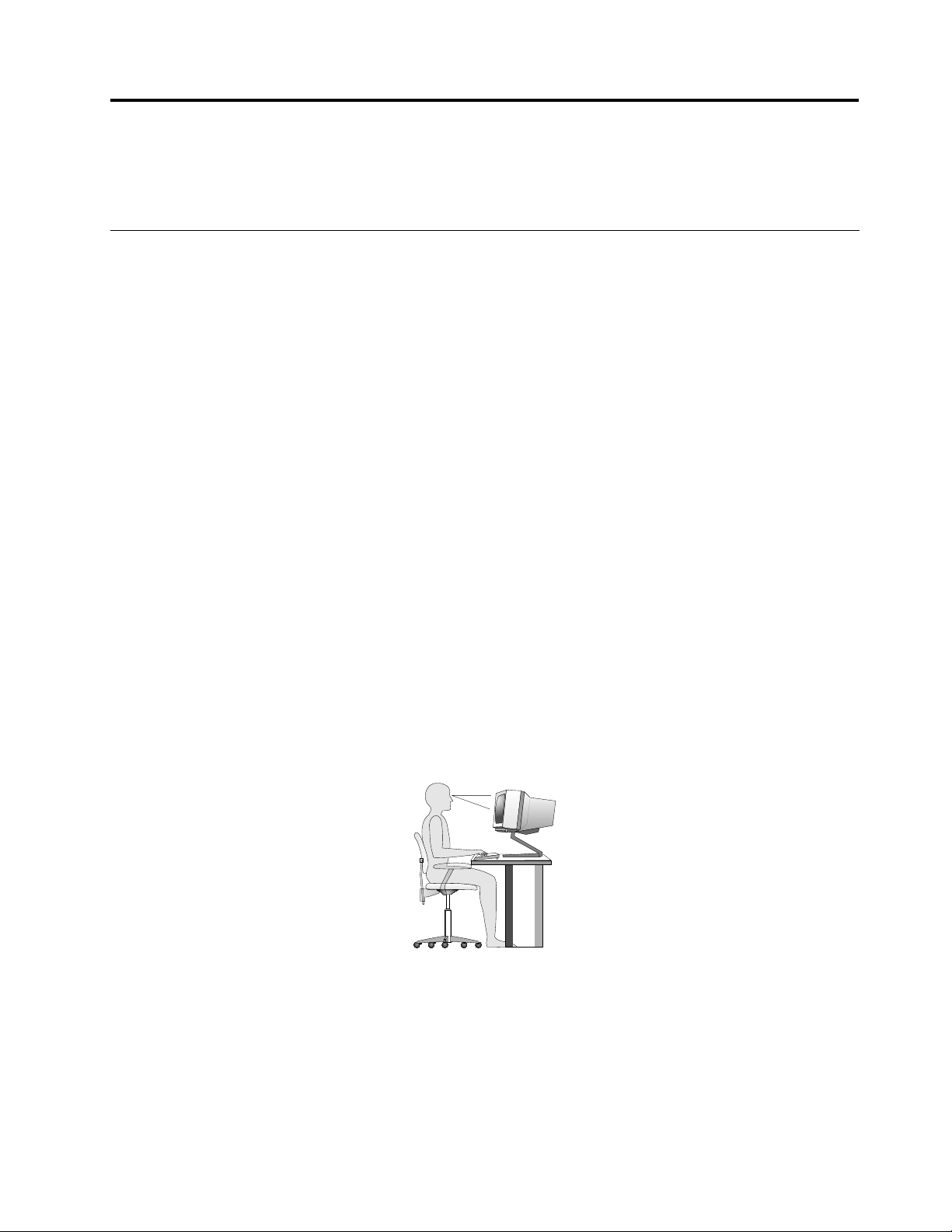
第3章您和您的電腦
本章提供協助工具、舒適性以及如何將電腦重新安置在其他國家或地區的相關資訊。
協助工具和舒適性
良好的人體工學習慣是非常重要的,不但能發揮您個人電腦的最大效能,同時也能避免不適的感覺。請佈置
您的工作區和所使用的設備,以適合您的個人需要及所執行的工作種類。此外,也請養成健全的工作習慣,
讓您在使用電腦時能發揮最大的效能和最佳的舒適度。
下列主題可提供關於佈置工作區、設定電腦設備,以及建立健康工作習慣等的資訊:
Lenovo致力於為身心障礙者提供更多協助以存取資訊和技術。因此,下列資訊提供一些方法來協助聽覺、視
覺、和行動方面受限的使用者,讓這些使用者能從電腦經驗中獲得最大的效益。
協助技術可讓使用者以最適當的方式來存取資訊。在您的作業系統中已提供部分技術,其他則可向供應商購
買,或是透過全球資訊網取得:
http://www.lenovo.com/healthycomputing
安排您的工作區
若要充分利用電腦,請妥善放置您使用的設備及工作區,以符合需要及工作類型。舒適與否為首要重點,但
光源、通風情況及電源插座位置也會影響工作區的安排。
舒適
雖然沒有一個理想工作位置是適合所有人,在此仍提供下列準則來協助您尋找最適合的位置。
久坐於同一個位置會導致疲倦。椅背和椅座應分開調整,提供最佳支撐。椅座前面應該有一個弧度,以減輕
大腿的壓力。調整椅座時,應該讓大腿與地面平行,雙腳平放在地面或腳踏上。
使用鍵盤時,前臂應該與地面平行,手腕保持舒適均衡的位置。試著稍微碰觸到鍵盤,讓雙手和手指能夠放
鬆。您可以調整鍵盤腳架的位置來變更鍵盤角度,以找出最舒適的操作方式。
調整顯示器,螢幕的頂端應該在水平視線上或是視線略下方。將顯示器置於舒適的視線距離,通常是
51到61公分(20到24吋),並擺好位置,以便檢視時不必彎曲身體。此外,請將您經常使用的其
他設備(如電話或滑鼠)置於伸手可及的位置。
反光與亮度
顯示器的位置擺放,應該盡量避免頂燈、窗戶及其他光源的反光。發亮表面所產生的反射光線也會導致顯
示器螢幕上令人目眩的反光。顯示器應該盡量與窗戶及其他光源保持正確的角度。必要時,可以減少頂
©CopyrightLenovo2011
17
17
17
17

燈,如關燈或使用低瓦數的燈泡。如果顯示器靠近窗戶,應該用百葉窗或窗簾遮住陽光。由於一天中室
內的光線會有不同變化,您應該視狀況調整顯示器的亮度及對比。
如果實在無法避免反光或無法調整光線,請在螢幕上放一個護目鏡。不過,護目鏡可能會影響螢幕上影像的
清晰度,所以只有在用過所有方法都無法解決問題時,才使用護目鏡。
灰塵的堆積也會加重反光問題。請記得根據顯示器文件中的指示,定期使用軟布來清潔螢幕。
通風情形
電腦及顯示器會產生熱。電腦風扇會吸進冷空氣,排出熱空氣。顯示器從通風孔排出熱空氣。通風孔受阻會
導致機器過熱,有可能造成故障或損壞。請妥善放置電腦和顯示器,不要讓任何東西擋住通風孔,通常51
公釐(2吋)的流通空間就足夠。此外,請確定所排出的空氣沒有吹向他人。
電源插座及纜線長度
電源插座的位置以及連接到顯示器、印表機及其他裝置的電源線和纜線長度,可能會影響電腦最終所擺
放的位置。
安排工作區時,請:
•避免使用延長線。盡可能將電腦電源線直接插在電源插座上。
•將電源線及纜線整理好,遠離可能會不小心踢到這些線的走道或區域。
如需電源線的相關資訊,請參閱第viii頁『電源線和電源整流器』。
向Lenovo登錄您的電腦
若要登錄您的電腦,請造訪http://www.lenovo.com/register。然後依照畫面上的指示完成登錄。如此電腦
因遺失或遭竊後尋回時,可以循此途徑將電腦還給您。為您的電腦登錄也可讓Lenovo通知您新的技
術或升級的相關資訊。
在您的電腦登錄時,會將資訊輸入到資料庫中,萬一需要回收或有其他嚴重問題時,Lenovo才能聯絡到
您。此外,部分地區也提供延伸的專用權及服務給已登錄使用者。
將您的電腦移至其他國家或地區
當您將電腦移至其他國家或地區時,您必須考慮當地的電氣標準。本節提供下列主題的相關資訊:
•第18
•第19頁『更換電源線』
頁『電壓切換開關』
電壓切換開關
部分電腦在電源線插孔附近會配備電壓切換開關,但某些電腦就沒有電壓切換開關。在安裝電腦之前或將電
腦搬移至其他國家或地區之前,請確定您已比對過電腦與電源插座的可用電壓。
:
告
警
:
告
警
:
告:
警告
警
參
是
或
,
司
公
力
電
的
地
當
絡
聯
請
,
何
為
壓
電
道
知
不
您
果
如
。
)
座
插
(
壓
電
線
源
電
的
接
連
將
腦
電
道
知
須
必
您
必
您
必須
您必
您
所
您
所
您
所在
您所
您
如果您的電腦有電壓切換開關,您必須將開關切換至符合電源插座電壓的位置。電壓切換開關錯誤會造
成電腦故障,甚至造成電腦永久損壞。請先確定電壓切換開關符合電源插座的可用電壓,然後再將電腦
接上電源插座。
道
知
須
道電
知道
須知
家
國
在
家
國
在
家或
國家
在國
將
腦
電
將連
腦將
電腦
區
地
或
區
地
或
地區
或地
的
接
連
的電
接的
連接
方
官
的
方
官
的
方網
官方
的官
區的
線
源
電
線電
源線
電源
或
站
網
或
站
網
或其
站或
網站
插
(
壓
電
插座
(插
壓(
電壓
旅
他
其
旅
他
其
旅遊
他旅
其他
如
。
)
座
如果
。如
)。
座)
籍
書
遊
籍
書
遊
籍。
書籍
遊書
不
您
果
不知
您不
果您
。
。
。
電
道
知
電壓
道電
知道
何
為
壓
何,
為何
壓為
聯
請
,
聯絡
請聯
,請
地
當
絡
地的
當地
絡當
力
電
的
力公
電力
的電
,
司
公
,或
司,
公司
參
是
或
參考
是參
或是
考
考
考
18
18
18ThinkCentre使用手冊
18

如果電腦沒有電壓切換開關,請查看電腦底部的額定電壓標籤,並注意下列事項:
•如果額定電壓標籤顯示的範圍是『100-127V』或『200-240V』,您必須確定電源插座上的電壓符合電腦
標籤上的額定電壓。如果不符,則必須使用外接式裝置,例如變壓器;否則,請勿將電腦接上電源插座。
•如果額定電壓標籤顯示雙重範圍『100-127V』與『200-240V』,則表示電腦全球通用,無論在哪
個國家或地區接上電腦,電腦都會自動調整為電源插座的電壓。
更換電源線
如果您將電腦重新安置到採用不同於您目前使用類型之電源插座的國家或地區,就需要購買電源插頭轉接器
或新的電源線。您可以直接向Lenovo訂購電源線。
如需電源線的相關資訊和產品編號,請參閱:
http://www.lenovo.com/powercordnotice
第3章.您和您的電腦19
19
19
19
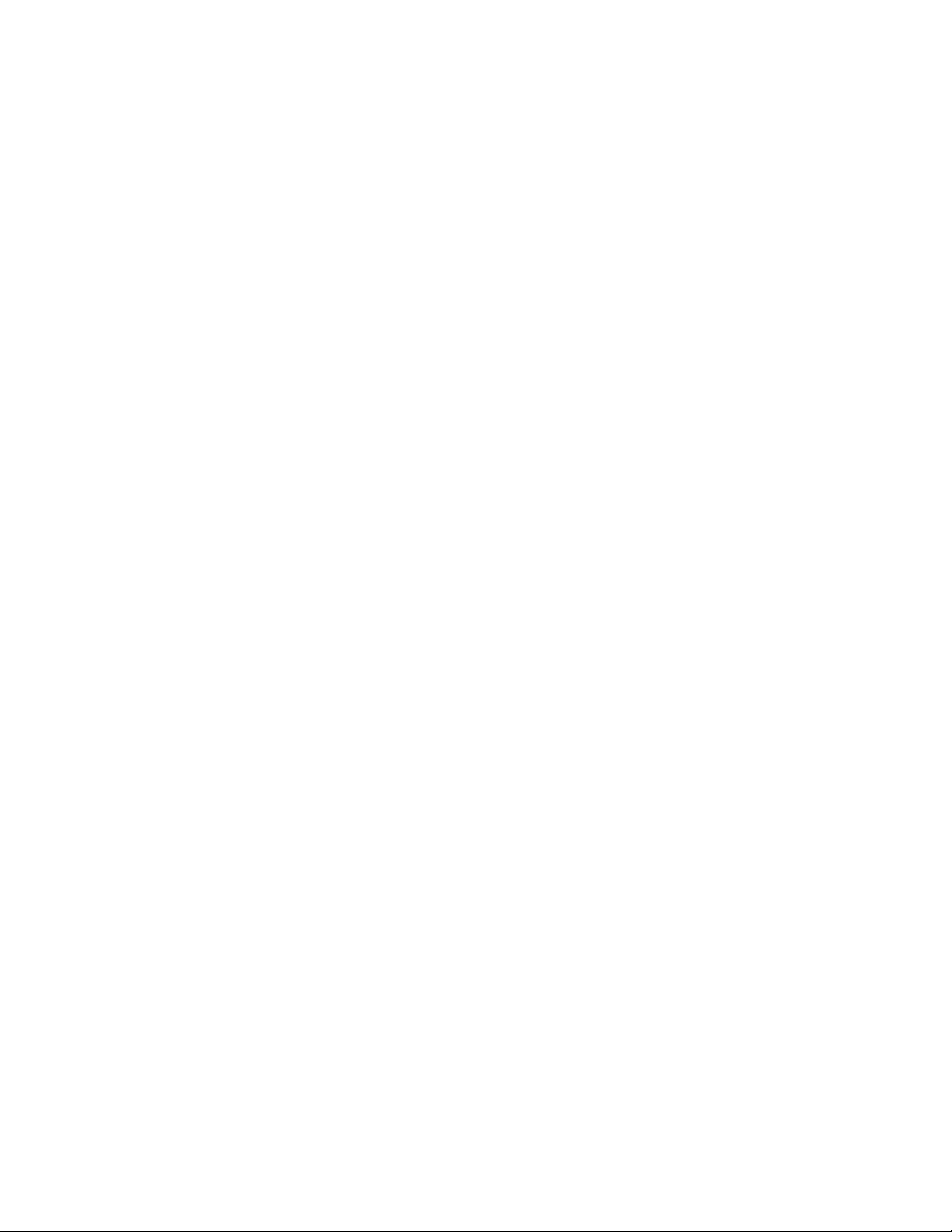
20
20
20ThinkCentre使用手冊
20

第4章安全性
本章提供有關如何保護電腦以免遭竊和未授權使用的資訊。
安全特性
您的電腦具有下列安全特性:
•內嵌在韌體中的ComputraceAgent軟體
ComputraceAgent軟體是IT資產管理與電腦防盜保護解決方案。此軟體會偵測電腦的相關項目是否遭到
變更,例如硬體、軟體或電腦撥入連線位置。
:
註
附
:
註
附
:您可能需要購買訂閱才能啟動ComputraceAgent軟體。
註:
附註
附
•機殼開啟開關(又稱為入侵開關)
機殼開啟開關可防止您的電腦在其機殼未妥善安裝或關上時登入作業系統。若要啟用系統主機板上的機
殼開啟開關接頭,請執行下列動作:
1.啟動SetupUtility程式。請參閱第69頁『啟動SetupUtility』。
2.設定管理者密碼。請參閱第70頁『設定、變更及刪除密碼』。
用
啟
已
➙
測
偵
侵
入
箱
全
安
全
安
全子功能表選取機
安全
3.從安
如果機殼開啟開關在您開啟電腦時偵測到電腦機殼未妥善安裝或關上,將會顯示錯誤訊息。若要略過
錯誤訊息並登入作業系統,請執行下列動作:
1.正確安裝或關上電腦機殼。請參閱第60頁『完成零件的更換』。
2.按下F1以進入SetupUtility程式。然後按F10以儲存並結束SetupUtility程式。錯誤訊息就不會
再出現。
•啟用和停用裝置與USB接頭的能力
如需相關資訊,請參閱第71頁『啟用或停用裝置』。
•整合式指紋辨識器(部分型號提供)
視電腦的型號而定,鍵盤可能配有整合式指紋辨識器。如果您預先註冊指紋,並將它與開機密碼及/或硬
碟密碼建立關聯,之後您只要將手指滑過辨識器,就可以啟動電腦、登入系統,以及進入BIOSSetup
Utility程式,而無須輸入密碼。這樣一來,指紋鑑別就可以取代密碼,讓使用者簡單且安全地存取電腦。
•啟動順序控制
如需相關資訊,請參閱第71頁『選取或變更啟動裝置順序』。
•無鍵盤或滑鼠下啟動
您的電腦可以在無連接鍵盤或滑鼠的情況下登入作業系統。
•信任平台模組(TPM)
信任平台模組是一個安全加密處理器,可儲存保護電腦中存放之資訊的加密金鑰。
機
機
機箱
侵
入
箱
侵偵
入侵
箱入
➙
測
偵
➙已
測➙
偵測
用
啟
已
用。系統主機板上的機殼開啟開關接頭已啟用。
啟用
已啟
鎖住電腦機殼
鎖住電腦機殼,有助於防止有人未經授權存取您的電腦。您的電腦配備有小鎖環,使得裝上小鎖之後
就無法卸下電腦機殼。
©CopyrightLenovo2011
21
21
21
21
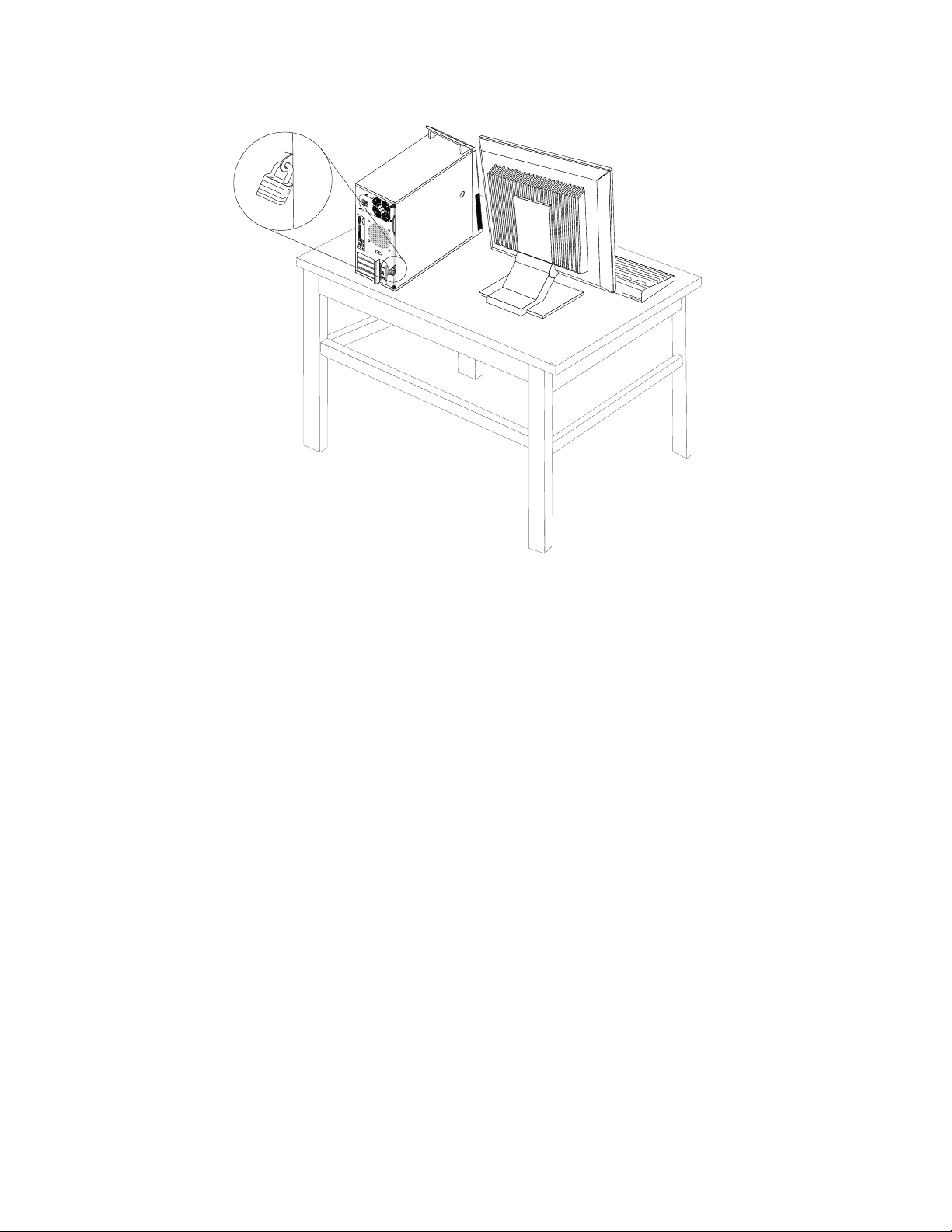
圖 例 7. 安 裝 小 鎖
22
22
22ThinkCentre使用手冊
22

連接整合型鋼纜鎖
整合型鋼纜鎖(有時稱為Kensington安全鎖)可用來將電腦固定在桌面,或其他非永久性的固定設備上。鋼
纜鎖會連接到電腦後方的整合型鋼纜鎖插槽,並以鑰匙來操作。鋼纜鎖也會鎖定用來開啟電腦機殼的按鈕。
多款筆記型電腦也是用相同類型的鎖。您可以在下列網址搜尋
鎖:
http://www.lenovo.com/support
Kensington
,直接從Lenovo訂購整合型鋼纜
圖 例 8. 整 合 型 鋼 纜 鎖
使用密碼
您可以透過MicrosoftWindows作業系統及電腦的BIOS來設定各種密碼,以避免他人未經授權使用您的
電腦。
BIOS密碼
您可以使用BIOSSetupUtility程式設定密碼,以防止他人未經授權存取您的電腦及資料。可用的密碼
類型如下:
•Power-OnPassword(開機密碼):如果設定開機密碼,每次電腦開機時,都會提示您輸入有效的密碼。在輸
入有效密碼之前,無法使用電腦。如需相關資訊,請參閱第70
•HardDiskPassword(硬碟密碼):設定硬碟密碼可避免未獲授權者存取硬碟上的資料。如果設定「硬碟密
碼」,每次您嘗試存取硬碟時,都會提示您輸入有效的密碼。如需相關資訊,請參閱第70頁『HardDisk
Password(硬碟密碼)』。
•AdministratorPassword(管理者密碼):設定可防止未獲授權的使用者變更配置設定。如果您負責維護多
部電腦的配置設定,您可能要設定「管理者密碼」。如需相關資訊,請參閱第70
Password(管理者密碼)』。
頁『開機密碼』。
頁『Administrator
第4章.安全性23
23
23
23

您不一定要設定這兩種密碼也能使用電腦。不過,使用密碼可以增加電腦運算的安全性。
Windows密碼
視您的Windows作業系統版本而定,您可以針對各項功能設定密碼,包括控制登入存取、存取共用資源、
網路存取,以及個別使用者設定。如需相關資訊,請參閱第99
頁『說明及支援』。
設定整合式安全晶片
視電腦的型號而定,鍵盤可能會有內嵌式安全晶片,這是一種加密微處理器。搭配安全晶片和Client
SecuritySolution程式,您的電腦在區域網路、企業或網際網路等方面都會有更高層次的安全性。以下是
ClientSecuritySolution程式的主要功能:
•安全的資料加密,可以避免未經授權存取PC上的機密資料。
•有助於確保私密的金鑰加密。
:
註
附
:
註
附
:金鑰加密會使用一對加密金鑰:公開金鑰和私密金鑰。公開金鑰和私密金鑰必須一起使用才能夠
註:
附註
附
完成資訊加密與解密。這兩個金鑰也可用來識別及鑑別使用者。
•金鑰保存與回復工具,可防止硬碟故障或系統主機板故障。
•使用「密碼管理程式」,用方便且安全的方式來儲存網站及應用程式登入資訊。
•支援其他安全裝置,如指紋辨識器。
•回復忘記的Windows或硬碟密碼的方法。
•加密虛擬磁碟,這個磁碟自動加密儲存在此『電子安全』安全範圍內的全部資料。
•用來檢視目前在您電腦上設定的安全設定摘要的工具。
設定安全晶片
Security
Security
在SetupUtility程式中,Security
Security
Security
SecurityChip
•Security
Security
Security
SecurityReporting
•Security
Clear
Clear
ClearSecurity
•Clear
註
附
註
附
註:
附註
附
•確認已經在SetupUtility程式中設定管理者密碼。不然,任何人都可以變更安全晶片的設定。
•如果您正在使用ClientSecuritySolution程式,請依下列方式處理安全晶片:
–請勿清除安全晶片。否則,將會消除指派給金鑰的功能。
–請勿停用安全晶片。否則,ClientSecuritySolution程式將無法運作。
•如果您停用安全晶片,將不會顯示Clear
•當您清除安全晶片時,請務必在設定安全晶片為Active
不會顯示Clear
若要設定Security
1.請列印這些說明。
2.儲存所有開啟的檔案,並結束所有的應用程式。
3.關閉電腦。
4.開啟電腦電源時,反覆按下及放開F1鍵。當您聽到多次嗶嗶聲或看見標誌畫面時,請放開F1鍵。
5.使用游標按鍵,移至Security
Chip
Chip
Chip:啟用或停用安全晶片。
Reporting
Reporting
ReportingOptions
Security
Security
SecurityChip
:
:
:
Security
SetupUtility視窗隨即開啟。
Chip
Chip
Chip:清除加密金鑰。
Clear
Clear
ClearSecurity
Security
SecurityChip
Security功能表下的Security
Options
Options
Options:啟用或停用每個安全報告選項。
Clear
Clear
ClearSecurity
Security
Security
SecurityChip
Chip
Chip
Chip子功能表中的項目:
Chip
Chip
Chip選項。
Security
Security
Security,然後按Enter鍵。Security
Security
Security
SecurityChip
Security
Security
SecurityChip
Chip
Chip
Chip子功能表提供下列選項:
Chip
Chip
Chip和Security
Active
Active
Active之後,將電腦關閉再重新開啟。否則,就
Security
Security
SecurityReporting
Security
Security
Security功能表隨即開啟。
Reporting
Reporting
ReportingOptions
Options
Options
Options。
24
24
24ThinkCentre使用手冊
24

Security
Security
6.使用游標按鍵,移至Security
7.使用游標按鍵,移至您想要設定的項目。當所要的項目反白顯示時,按下Enter鍵。
8.設定您想要設定的項目。
9.按F10鍵儲存並結束SetupUtility程式。
10.在設定確認視窗中,按一下Yes
若要設定安全晶片,您必須開啟ClientSecuritySolution程式,然後遵循畫面上的指示進行。
:
註
附
:
註
附
:如果您的電腦已預先安裝Windows7作業系統,則不會在您的系統上預先安裝ClientSecuritySolution
註:
附註
附
程式。若要配置安全晶片,您必須從Lenovo網站下載最新版的ClientSecuritySolution程式。若要下載
ClientSecuritySolution程式,請造訪http://www.lenovo.com/support。然後依照畫面上的指示進行。
SecurityChip
Chip
Chip
Chip,然後按Enter鍵。Security
Yes
Yes
Yes。
Security
Security
SecurityChip
Chip
Chip
Chip子功能表隨即開啟。
使用和瞭解防火牆
視所需的安全等級而定,防火牆可以是硬體、軟體或兩者的組合。防火牆根據一組規則運作以判斷哪些
輸入及輸出連線是獲授權的。如果您的電腦已預先安裝防火牆程式,則有助於避免電腦遭受網際網路安
全威脅、未獲授權存取、入侵及網際網路攻擊。此外,還會保護您的隱私權。如需如何使用防火牆程
式的相關資訊,請參閱防火牆程式的說明系統。
預先安裝在您電腦上的Windows作業系統會提供Windows防火牆。如需使用Windows防火牆的相關資
料,請參閱第99頁『說明及支援』。
保護資料不受病毒威脅
您的電腦已預先安裝防毒程式,以協助您防範、偵測及消除病毒。
Lenovo在您的電腦上提供完整版的防毒軟體,可免費試用30天。30天之後,您必須更新軟體使用權才
能繼續接收防毒軟體更新。
:
註
附
:
註
附
:病毒定義檔必須保持更新才能防範新的病毒侵襲。
註:
附註
附
如需如何使用防毒軟體的相關資訊,請參閱防毒軟體的說明系統。
第4章.安全性25
25
25
25

26
26
26ThinkCentre使用手冊
26

第5章安裝或更換硬體
本節提供為電腦安裝或更換硬體的相關指示。
處理對靜電敏感的裝置
更換零件時,請將有問題的零件從電腦上卸下,並準備好安裝新零件時,才打開新零件的防靜電保護袋。靜
電對人體雖然無害,但卻可能嚴重損壞電腦元件和零件。
當您在處理零件及其他電腦元件時,請採取下列預防措施,以避免靜電傷害:
•減少身體的移動。移動會使您四周圍出現靜電。
•請務必小心處理零件和其他電腦元件。拿PCI卡、記憶體模組、系統主機板和微處理器時,只能拿邊
緣。切勿觸摸任何曝露在外的電路。
•防止他人碰觸零件和其他電腦元件。
•在安裝新的零件時,請將內含零件的防靜電保護袋,與金屬擴充槽外蓋或電腦上其他未經塗飾的金屬表面
碰觸至少兩秒鐘。如此可減少保護袋及您身體上的靜電。
•盡可能將新零件從防靜電保護帶取出後,就直接安裝到電腦中,不要將它放下。如果無法直接進行安裝,
請將包裹零件的防靜電保護袋置於平坦表面,再將零件放置其上。
•請勿將零件放在電腦機殼及其他金屬表面上。
安裝或更換硬體
本節提供如何安裝或更換電腦硬體的指示。您可以安裝或更換硬體,來擴充電腦的功能或維護電腦。
注
意
:
注
意
:
注
注意
意:
:
請務必先閱讀並瞭解電腦隨附的
修。如果要取得
http://www.lenovo.com/support
:
註
附
:
註
附
:
註:
附註
附
ThinkCentre 安 全 及 保 固 手 冊
ThinkCentre 安 全 及 保 固 手 冊
的副本,請造訪:
中的『重要安全資訊』,再打開電腦或嘗試進行任何維
1.限使用Lenovo提供的電腦零件。
2.在安裝或更換其中一個選用配件時,請使用本節所提供的適當指示,以及該選用配件所隨附的指示。
安裝外部選項
您可以將外部選用配備連接到您的電腦,如:外接喇叭、印表機或掃描器。有些外部選用配備除了需要實體
連線外,還需安裝額外的軟體。當您當安裝外部選用配備時,請參閱第7頁『找出電腦正面的接頭、控制
項與指示燈』和第8
頁『找出電腦背面的連接器』來識別所需的接頭。然後再使用該選用配件所附的指
示,協助您建立連線並安裝該選用配件所需的任何軟體或裝置驅動程式。
卸下電腦機殼
注
意
:
注
意
:
注
注意
意:
:
請務必先閱讀並瞭解電腦隨附的
修。如果要取得
http://www.lenovo.com/support
ThinkCentre 安 全 及 保 固 手 冊
ThinkCentre 安 全 及 保 固 手 冊
的副本,請造訪:
中的『重要安全資訊』,再打開電腦或嘗試進行任何維
本節提供卸下電腦外蓋的相關指示。
©CopyrightLenovo2011
27
27
27
27

:
告
警
:
告
警
:
告:
警告
警
。
蓋
外
腦
電
下
卸
再
後
卻
冷
腦
電
待
,
鐘
分
5
到
3
閉
關
腦
電
將
請
將
請
將電
請將
請
關
腦
電
關閉
腦關
電腦
閉
閉3
到
3
到5
3到
鐘
分
5
鐘,
分鐘
5分
電
待
,
電腦
待電
,待
卻
冷
腦
卻後
冷卻
腦冷
卸
再
後
卸下
再卸
後再
腦
電
下
腦外
電腦
下電
。
蓋
外
。
蓋。
外蓋
如果要卸下電腦機殼,請執行下列動作:
1.從磁碟機中取出所有媒體,然後關閉所有連接裝置和電腦。
2.拔掉電源插座上所有的電源線。
3.拔掉電源線、輸入/輸出連接線,以及其他所有連接到電腦的連接線。請參閱第7頁『找出電腦正面的
接頭、控制項與指示燈』及第8
頁『找出電腦背面的連接器』。
4.卸下所有用來固定電腦機殼的鎖定裝置,如:小鎖或整合型鋼纜鎖。請參閱第21頁『鎖住電腦機殼』
及第23頁『連接整合型鋼纜鎖』。
5.取下所有用來固定電腦機殼的螺絲。
6.按下電腦側面的機殼鬆開鈕,將機殼往電腦後方滑動來卸下機殼。
圖 例 9. 卸 下 電 腦 機 殼
移除和重新安裝前方擋板
注
意
:
注
意
:
注
注意
意:
:
請務必先閱讀並瞭解電腦隨附的
修。如果要取得
http://www.lenovo.com/support
ThinkCentre 安 全 及 保 固 手 冊
本節提供移除和重新安裝前方擋板的相關指示。
如果要移除和重新安裝前方擋板,請執行下列步驟:
1.關閉電腦,並拔掉電源插座上的所有電源線。
2.折除電腦機殼。請參閱第27頁『卸下電腦機殼』。
28
28
28ThinkCentre使用手冊
28
ThinkCentre 安 全 及 保 固 手 冊
的副本,請造訪:
中的『重要安全資訊』,再打開電腦或嘗試進行任何維

3.鬆開正面擋板左側的三個塑膠卡栓,將正面擋板往外旋轉,卸下正面擋板。
圖 例 10. 移 除 前 方 擋 板
4.如果要重新安裝前方擋板,請將前方擋板右邊的三個塑膠卡栓對齊機箱上對應的小孔,將前方擋板
向內旋轉,直到左側卡合定位為止。
下一步:
•若要使用另一個硬體,請跳至適當的章節。
•如果要完成安裝或更換,請跳至第60頁『完成零件的更換』。
安裝或更換PCI卡
注
意
:
注
意
:
注
注意
意:
:
請務必先閱讀並瞭解電腦隨附的
修。如果要取得
http://www.lenovo.com/support
ThinkCentre 安 全 及 保 固 手 冊
ThinkCentre 安 全 及 保 固 手 冊
的副本,請造訪:
本節提供如何安裝或更換PCI卡的指示。您的電腦有兩個標準PCI卡槽、一個PCIExpressx1卡槽和一個
PCIExpressx16圖形卡槽。
如果要安裝或更換PCI卡,請執行下列動作::
1.關閉電腦,並拔掉電源插座上的所有電源線。
2.折除電腦機殼。請參閱第27頁『卸下電腦機殼』。
中的『重要安全資訊』,再打開電腦或嘗試進行任何維
第5章.安裝或更換硬體29
29
29
29

3.在電腦背面,按下鬆開鈕1來開啟卡閂鎖2。
圖 例 11. 打 開 PCI 卡 閂 鎖
4.根據您是要安裝或更換PCI卡,執行下列其中一項動作:
•如果您要安裝PCI卡,請卸下適當的金屬槽蓋。
•如果您要更換舊的PCI卡,請抓住目前安裝的舊卡,將它輕輕拉出插槽。
30
30
30ThinkCentre使用手冊
30

圖 例 12. 取 出 PCI 卡
:
註
附
:
註
附
:
註:
附註
附
a.在卡槽中,將卡插牢。如有需要,請輪流微幅移動卡片的每一邊,直到卡片從卡槽中取出為止。
b.如果卡片是由固定閂鎖來固定,請壓下卡片固定閂鎖1來打開閂鎖,如圖所示。抓住卡並輕輕
地拉出插槽。
5.從防靜電保護袋中取出新的PCI卡。
6.將新的卡安裝到系統主機板上適當的卡槽。請參閱第10頁『找出主機板上的零件』。
:
註
附
:
註
附
:如果您要安裝PCIExpressx16圖形卡,請務必先關上記憶體槽的固定夾,再安裝圖形卡。
註:
附註
附
第5章.安裝或更換硬體31
31
31
31

7.將卡閂鎖旋轉到關閉位置,來固定PCI卡。
圖 例 13. 安 裝 PCI 卡
下一步:
•若要使用另一個硬體,請跳至適當的章節。
•如果要完成安裝或更換,請跳至第60頁『完成零件的更換』。
安裝或更換記憶體模組
注
意
:
注
意
:
注
注意
意:
:
請務必先閱讀並瞭解電腦隨附的
修。如果要取得
http://www.lenovo.com/support
ThinkCentre 安 全 及 保 固 手 冊
本節提供安裝或更換記憶體模組的相關指示。
您的電腦有四個插槽供安裝或更換DDR3UDIMM,最多可提供32GB的系統記憶體。當您安裝或更
換記憶體模組時,請遵循下列準則:
•使用1GB、2GB、4GB或8GBDDR3UDIMM的任意組合,最高可達32GB。
•依DIMM2、DIMM4、DIMM1和DIMM3的順序安裝記憶體模組。請參閱第10頁『找出主機
板上的零件』。
如果要安裝或更換記憶體模組,請執行下列動作:
1.關閉電腦,並拔掉電源插座上的所有電源線。
2.折除電腦機殼。請參閱第27頁『卸下電腦機殼』。
3.將電腦側放以方便接觸系統主機板。
4.找出記憶體插槽的位置。請參閱第10頁『找出主機板上的零件』。
ThinkCentre 安 全 及 保 固 手 冊
的副本,請造訪:
中的『重要安全資訊』,再打開電腦或嘗試進行任何維
32
32
32ThinkCentre使用手冊
32

5.卸下任何可能妨礙您取用記憶體插槽的零件。根據電腦型號,您可能需要取出PCIExpressx16圖形卡,
以便容易取用記憶體插槽。請參閱第29頁『安裝或更換PCI卡』。
6.根據您是要安裝或更換記憶體模組,執行下列其中一項動作:
•如果您要更換舊的記憶體模組,請打開固定夾,然後將記憶體模組輕輕拉出記憶體插槽。
圖 例 14. 卸 下 記 憶 體 模 組
•如果您要安裝記憶體模組,請打開您要安裝記憶體模組之記憶體插槽的固定夾。
圖 例 15. 打 開 固 定 夾
第5章.安裝或更換硬體33
33
33
33

7.將新的記憶體模組放在記憶體插槽上方。確認記憶體模組的缺口1正確地對準系統主機板上插槽突起
的部分2。將記憶體模組向下推入插槽,直到固定夾扣上為止。
圖 例 16. 安 裝 記 憶 體 模 組
8.如果您已取出PCIExpressx16圖形卡,請將它重新安裝。
下一步:
•如果要處理另一個硬體零件,請跳至適當的章節。
•如果要完成安裝或更換,請跳至第60
頁『完成零件的更換』。
安裝或更換光碟機
注
意
:
注
意
:
注
注意
意:
:
請務必先閱讀並瞭解電腦隨附的
修。如果要取得
http://www.lenovo.com/support
ThinkCentre 安 全 及 保 固 手 冊
本節提供如何安裝或更換光碟機的指示。
如果要安裝或更換光碟機,請執行下列動作:
1.關閉電腦,並拔掉電源插座上的所有電源線。
2.折除電腦機殼。請參閱第27頁『卸下電腦機殼』。
3.卸下前方擋板。請參閱第28頁『移除和重新安裝前方擋板』。
4.根據您是要安裝或更換光碟機,來執行下列其中一項動作:
•如果您要安裝第二部光碟機,請取出前方擋板中您要使用的光碟機槽塑膠板。如果磁碟機機槽中裝有
金屬靜電防護罩,請取出金屬靜電防護罩。
ThinkCentre 安 全 及 保 固 手 冊
的副本,請造訪:
中的『重要安全資訊』,再打開電腦或嘗試進行任何維
34
34
34ThinkCentre使用手冊
34

•如果您要更換光碟機,請拔掉光碟機背面的信號線和電源線,按下藍色鬆開鈕,然後將光碟機從
電腦正面滑出。
圖 例 17. 移 除 光 碟 機
5.在新光碟機的側邊安裝光碟機固定器。
圖 例 18. 安 裝 光 碟 機 固 定 器
第5章.安裝或更換硬體35
35
35
35

6.從電腦正面將新的光碟機滑入光碟機槽,直到光碟機卡合定位為止。
圖 例 19. 安 裝 光 碟 機
7.將信號線和電源線連接到新的光碟機。
圖 例 20. 連 接 光 碟 機
8.重新安裝前方擋板。請參閱第28頁『移除和重新安裝前方擋板』。
下一步:
•若要使用另一個硬體,請跳至適當的章節。
•如果要完成安裝或更換,請跳至第60
頁『完成零件的更換』。
安裝或更換讀卡機
注
意
:
注
意
:
注
注意
意:
:
請務必先閱讀並瞭解電腦隨附的
修。如果要取得
http://www.lenovo.com/support
36
36
36ThinkCentre使用手冊
36
ThinkCentre 安 全 及 保 固 手 冊
ThinkCentre 安 全 及 保 固 手 冊
的副本,請造訪:
中的『重要安全資訊』,再打開電腦或嘗試進行任何維

本節提供如何安裝或更換讀卡機的相關指示。
:
註
附
:
註
附
:只有部分型號才有提供讀卡機。如需進行新的安裝,請參閱第37
註:
附註
附
頁『安裝讀卡機』。如需進行更
換,請參閱第39頁『更換讀卡機』。
安裝讀卡機
若要安裝讀卡機,請執行下列動作:
1.從磁碟機中取出所有媒體,然後關閉所有連接裝置和電腦。接著拔下電源插座上的所有電源線,以及拔
掉所有連接到電腦的纜線。
2.折除電腦機殼。請參閱第27頁『卸下電腦機殼』。
3.卸下前方擋板。請參閱第28頁『移除和重新安裝前方擋板』。
4.找到讀卡機機槽。請參閱第11頁『尋找內建磁碟機』。
5.向左轉動讀卡機固定器,然後將其滑出機箱。
圖 例 21. 拆 下 讀 卡 機 固 定 器
6.在新讀卡機的一側裝上讀卡機固定器。
圖 例 22. 裝 上 讀 卡 機 固 定 器
第5章.安裝或更換硬體37
37
37
37

7.將讀卡機與固定器一起推進讀卡機機槽中,直到卡入定位為止。
圖 例 23. 安 裝 讀 卡 機
8.將讀卡機纜線連接到系統主機板上的前方USB接頭2。請參閱第10頁『找出主機板上的零件』。
9.重新安裝前方擋板。請參閱第28頁『移除和重新安裝前方擋板』。
:
註
附
:
註
附
:您可能需要從前方擋板拆下讀卡機外蓋
註:
附註
附
2。若要拆下讀卡機外蓋,向外轉動固定讀卡機外蓋的
兩個固定夾1,然後使讀卡機外蓋完全脫離前方擋板。
圖 例 24. 拆 下 讀 卡 機 外 蓋
下一步:
•若要使用另一個硬體,請跳至適當的章節。
•如果要完成安裝或更換,請跳至第60
38
38
38ThinkCentre使用手冊
38
頁『完成零件的更換』。

更換讀卡機
注
意
:
注
意
:
注
注意
意:
:
請務必先閱讀並瞭解電腦隨附的
修。如果要取得
http://www.lenovo.com/support
ThinkCentre 安 全 及 保 固 手 冊
ThinkCentre 安 全 及 保 固 手 冊
的副本,請造訪:
如果要更換微讀卡機,請執行下列動作:
1.從磁碟機中取出所有媒體,然後關閉所有連接裝置和電腦。接著拔下電源插座上的所有電源線,以及拔
掉所有連接到電腦的纜線。
2.折除電腦機殼。請參閱第27頁『卸下電腦機殼』。
3.卸下前方擋板。請參閱第28頁『移除和重新安裝前方擋板』。
4.找到讀卡機。請參閱第9頁『找出元件』。
5.從系統主機板的USB接頭,拔掉讀卡機纜線。請參閱第10頁『找出主機板上的零件』。
6.將藍色固定夾下壓,以從機箱取出讀卡機。
中的『重要安全資訊』,再打開電腦或嘗試進行任何維
圖 例 25. 取 出 讀 卡 機
7.在新讀卡機的一側裝上讀卡機固定器。
圖 例 26. 裝 上 讀 卡 機 固 定 器
第5章.安裝或更換硬體39
39
39
39

8.將新的讀卡機推進磁碟機機槽中,直到卡入定位為止。
圖 例 27. 安 裝 讀 卡 機
9.將讀卡機纜線重新連接到系統主機板上的前方USB接頭2。請參閱第10頁『找出主機板上的零件』。
10.重新安裝前方擋板。請參閱第28頁『移除和重新安裝前方擋板』。
下一步:
•若要使用另一個硬體,請跳至適當的章節。
•如果要完成安裝或更換,請跳至第60
頁『完成零件的更換』。
更換電池
注
意
:
注
意
:
注
注意
意:
:
請務必先閱讀並瞭解電腦隨附的
修。如果要取得
http://www.lenovo.com/support
ThinkCentre 安 全 及 保 固 手 冊
ThinkCentre 安 全 及 保 固 手 冊
的副本,請造訪:
您的電腦有一種特殊的記憶體,可用來維護日期、時間及內建功能的設定,如平行列埠的指派(配置)。當
您關閉電腦時,會以電池供電,使這項資訊保持作用狀態。
在電池使用壽命期間,通常不需要充電或維護,但沒有任何電池可以永久供電。電池故障時,會遺失日
期、時間和配置資訊(包含密碼)。在開啟電腦時會顯示錯誤訊息。
如需更換及棄置電池的相關資訊,請參閱
ThinkCentre 安 全 及 保 固 手 冊
中的『重要安全資訊』,再打開電腦或嘗試進行任何維
中的『鋰電池注意事項』。
若要更換電池,請執行下列動作:
1.關閉電腦,並拔掉電源插座上的所有電源線。
2.折除電腦機殼。請參閱第27頁『卸下電腦機殼』。
3.找出電池的位置。請參閱第10頁『找出主機板上的零件』。
40
40
40ThinkCentre使用手冊
40

4.移除舊電池。
圖 例 28. 移 除 舊 電 池
5.安裝新電池。
圖 例 29. 安 裝 新 電 池
6.重新安裝電腦機殼並連接纜線。請參閱第60頁『完成零件的更換』。
:
註
附
:
註
附
:在更換電池後第一次啟動電腦時,可能會顯示錯誤訊息。這是更換電池後的正常狀況。
註:
附註
附
7.開啟電腦及所有附加裝置的電源。
8.使用SetupUtility程式來設定日期、時間和任何密碼。請參閱第69頁第7章『使用SetupUtility程
式』。
下一步:
•若要使用另一個硬體,請跳至適當的章節。
•如果要完成安裝或更換,請跳至第60
頁『完成零件的更換』。
更換電源供應器組件
注
意
:
注
意
:
注
注意
意:
:
請務必先閱讀並瞭解電腦隨附的
修。如果要取得
http://www.lenovo.com/support
ThinkCentre 安 全 及 保 固 手 冊
本節提供更換電源供應器組件的相關指示。
拔掉電源線之後,雖然您電腦內已沒有運作中零件,但為了您的安全和符合正確UnderwritersLaboratories
(UL)認證要求,仍會提出下列警告。
ThinkCentre 安 全 及 保 固 手 冊
的副本,請造訪:
中的『重要安全資訊』,再打開電腦或嘗試進行任何維
第5章.安裝或更換硬體41
41
41
41

險
危
險
危
險
危險
危
。
近
靠
可
不
分
部
他
其
體
身
和
指
手
。
件
零
中
作
運
的
險
危
險
危
險的
危險
危
告
警
告
警
告:
警告
警
勿
切
勿
切
勿卸
切勿
切
有
貼
有
貼
有這
貼有
貼
任
中
任
中
任何
中任
中
作
運
的
作中
運作
的運
:
:
:
電
下
卸
電
下
卸
電源
下電
卸下
標
些
這
標
些
這
標籤
些標
這些
個
一
何
個
一
何
個零
一個
何一
件
零
中
件。
零件
中零
應
供
源
應
供
源
應器
供應
源供
任
的
籤
任
的
籤
任何
的任
籤的
有
件
零
有
件
零
有問
件有
零件
指
手
。
指和
手指
。手
蓋
外
器
蓋
外
器
蓋或
外蓋
器外
件
元
何
件
元
何
件內
元件
何元
,
題
問
,
題
問
,請
題,
問題
體
身
和
體其
身體
和身
有
貼
或
有
貼
或
有下
貼有
或貼
存
部
內
存
部
內
存有
部存
內部
詢
洽
請
詢
洽
請
詢維
洽詢
請洽
部
他
其
部分
他部
其他
標
列
下
標
列
下
標籤
列標
下列
險
危
有
險
危
有
險電
危險
有危
技
修
維
技
修
維
技術
修技
維修
可
不
分
可靠
不可
分不
任
的
籤
任
的
籤
任何
的任
籤的
電
、
壓
電
、
壓
電
、電
壓、
電壓
員
人
術
員
人
術
員處
人員
術人
。
近
靠
。
近。
靠近
。
件
組
何
何
何組
電
電流
處
處
處理
。
件
組
。
件。
組件
果
如
。
件
零
的
修
維
可
有
沒
部
內
件
元
些
這
。
量
能
和
流
流
流和
量
能
和
量。
能量
和能
。
理
。
理
。
理。
些
這
。
些元
這些
。這
內
件
元
內部
件內
元件
有
沒
部
有可
沒有
部沒
修
維
可
修的
維修
可維
件
零
的
件。
零件
的零
果
如
。
果您
如果
。如
如果要更換電源供應器組件,請執行下列動作:
1.關閉電腦,並拔掉電源插座上的所有電源線。
2.折除電腦機殼。請參閱第27頁『卸下電腦機殼』。
3.拔掉系統主機板和所有磁碟機上的電源供應器組件連接線。請參閱第10頁『找出主機板上的零件』。
4.從接線夾鬆開電源供應器組件連接線,在機箱中捆好。
5.將電腦側放,並卸下機箱背面用來固定電源供應器組件的四顆螺絲。
您
您
您懷
其
疑
懷
其
疑其
懷疑
其
疑
懷
圖 例 30. 卸 下 電 源 供 應 器 組 件 的 螺 絲
42
42
42ThinkCentre使用手冊
42

6.將電源供應器組件滑向電腦正面,然後從機箱中取出。
7.請確定新的電源供應器組件是正確的更換品。
8.將新的電源供應器組件安裝到機箱,並將電源供應器組件的螺絲孔與機箱中的螺絲孔對齊。
9.安裝並鎖緊四顆螺絲,以固定電源供應器組件。
:
註
附
:
註
附
:請只用Lenovo提供的螺絲。
註:
附註
附
10.將電源供應器組件的連接線,重新連接到系統主機板和每一部磁碟機。
11.用接線夾固定電源供應器組件連接線,在機箱中捆好。
下一步:
•若要使用另一個硬體,請跳至適當的章節。
•如果要完成安裝或更換,請跳至第60頁『完成零件的更換』。
更換散熱器和風扇組件
注
意
:
注
意
:
注
注意
意:
:
請務必先閱讀並瞭解電腦隨附的
修。如果要取得
http://www.lenovo.com/support
ThinkCentre 安 全 及 保 固 手 冊
本節提供如何更換散熱器和風扇組件的指示。
:
告
警
:
告
警
:
告:
警告
警
ThinkCentre 安 全 及 保 固 手 冊
的副本,請造訪:
中的『重要安全資訊』,再打開電腦或嘗試進行任何維
散
散
散熱
散
和
器
熱
和風
器和
熱器
組
扇
風
組件
扇組
風扇
溫
的
件
溫度
的溫
件的
能
可
度
能相
可能
度可
高
當
相
高。
當高
相當
將
請
。
將電
請將
。請
關
腦
電
關閉
腦關
電腦
閉
閉3
到
3
到5
3到
鐘
分
5
鐘,
分鐘
5分
電
待
,
電腦
待電
,待
卻
冷
腦
卻後
冷卻
腦冷
卸
再
後
卸下
再卸
後再
腦
電
下
腦外
電腦
下電
。
蓋
外
。
蓋。
外蓋
。
蓋
外
腦
電
下
卸
再
後
卻
冷
腦
電
待
,
鐘
分
5
到
3
閉
關
腦
電
將
請
。
高
當
相
能
可
度
溫
的
件
組
扇
風
和
器
熱
如果要更換散熱器和風扇組件,請執行下列步驟:
1.關閉電腦,並拔掉電源插座上的所有電源線。
2.折除電腦機殼。請參閱第27頁『卸下電腦機殼』。
3.將電腦側放以方便存取主機板。
4.尋找散熱器和風扇組件。請參閱第10頁『找出主機板上的零件』。
5.從主機板的微處理器風扇連接器拔掉散熱器和風扇組件纜線。請參閱第10頁『找出主機板上的零件』。
第5章.安裝或更換硬體43
43
43
43
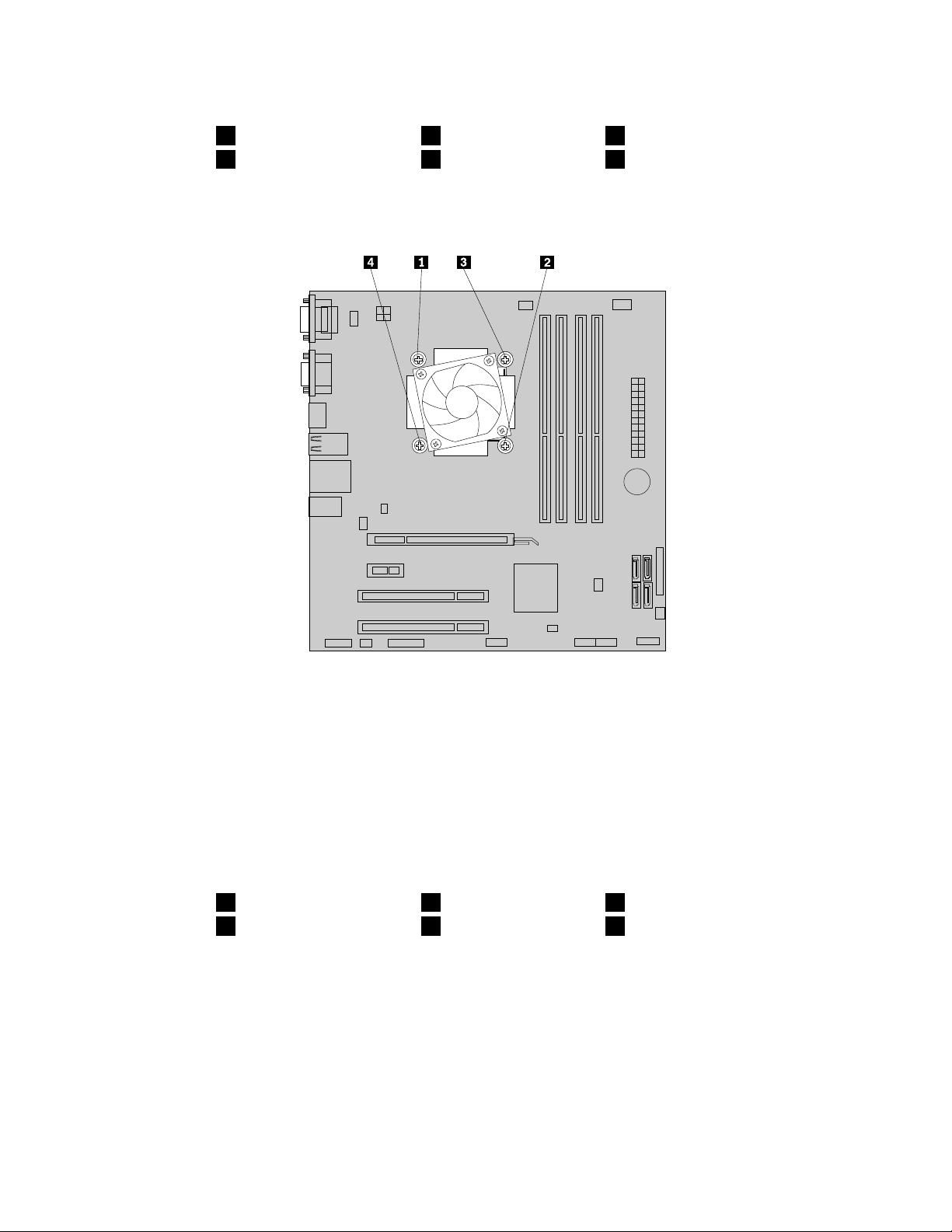
6.依照下列順序卸下用來將散熱器和風扇組件固定在系統主機板的四個螺絲。
a.鬆開螺絲1的一部分,完全鬆開螺絲2,然後再完全鬆開螺絲1。
b.鬆開螺絲3的一部分,完全鬆開螺絲4,然後再完全鬆開螺絲3。
:
註
附
:
註
附
:小心地從系統主機板上卸下四顆螺絲,避免對系統主機板造成任何可能的損害。這四個螺絲無法
註:
附註
附
從散熱器和風扇組件移除。
圖 例 31. 卸 下 散 熱 器 及 風 扇 組 件
7.取出系統主機板上故障的散熱器和風扇組件。
:
註
附
:
註
附
:
註:
附註
附
a.您可能需要輕輕扭轉散熱器和風扇組件,使它脫離微處理器。
b.拿取散熱器和風扇組件時,請勿碰觸散熱膏。
8.將新的散熱器和風扇組件放在系統主機板上,使四個螺絲對齊系統主機板上的小孔。
:
註
附
:
註
附
:放置新散熱器和風扇組件時,要讓纜線朝向系統主機板上的微處理器風扇連接器。
註:
附註
附
9.依照下列順序鎖上四個螺絲以固定新散熱器和風扇組件。請勿將螺絲鎖太緊。
a.鎖緊螺絲1的一部分,完全鎖緊螺絲2,然後再完全鎖緊螺絲1。
b.鎖緊螺絲3的一部分,完全鎖緊螺絲4,然後再完全鎖緊螺絲3。
10.將散熱器和風扇組件連接線連接到系統主機板上的微處理器風扇連接器。請參閱第10頁『找出
主機板上的零件』。
下一步:
•若要使用另一個硬體,請跳至適當的章節。
•如果要完成安裝或更換,請跳至第60頁『完成零件的更換』。
44
44
44ThinkCentre使用手冊
44

更換微處理器
注
意
:
注
意
:
注
注意
意:
:
請務必先閱讀並瞭解電腦隨附的
修。如果要取得
http://www.lenovo.com/support
ThinkCentre 安 全 及 保 固 手 冊
本節提供更換微處理器的相關指示。
:
告
警
:
告
警
:
告:
警告
警
度
溫
的
器
理
處
微
和
器
熱
散
熱
散
熱器
散熱
散
微
和
器
微處
和微
器和
器
理
處
器的
理器
處理
度
溫
的
度可
溫度
的溫
如果要更換微處理器,請執行下列動作:
1.從磁碟機中取出所有媒體,然後關閉所有連接裝置和電腦。接著拔下電源插座上的所有電源線,以及拔
掉所有連接到電腦的纜線。
2.折除電腦機殼。請參閱第27頁『卸下電腦機殼』。
3.將電腦側放以方便存取主機板。
4.找到系統主機板,然後拔掉所有連接到系統主機板的纜線。請參閱第10頁『找出主機板上的零件』。
5.移除散熱器和風扇組件。請參閱第43頁『更換散熱器和風扇組件』。
:
註
附
:
註
附
:將散熱器和風扇組件側放,以避免底端的散熱膏接觸到任何外物。
註:
附註
附
6.拉起小型拉桿1並打開固定器2,即可拿取微處理器3。
ThinkCentre 安 全 及 保 固 手 冊
請
。
高
當
相
能
可
可
可能
當
相
能
當高
相當
能相
請
。
高
請將
。請
高。
的副本,請造訪:
閉
關
腦
電
將
電
將
電腦
將電
閉
關
腦
閉3
關閉
腦關
中的『重要安全資訊』,再打開電腦或嘗試進行任何維
外
腦
電
下
卸
再
後
卻
冷
腦
電
待
,
鐘
分
5
到
3
到
3
到5
3到
鐘
分
5
鐘,
分鐘
5分
電
待
,
電腦
待電
,待
卻
冷
腦
卻後
冷卻
腦冷
下
卸
再
後
卸下
再卸
後再
外
腦
電
外蓋
腦外
電腦
下電
。
蓋
。
蓋
。
蓋。
圖 例 32. 存 取 微 處 理 器
7.從微處理器插槽中直接取出微處理器。
第5章.安裝或更換硬體45
45
45
45

圖 例 33. 卸 下 微 處 理 器
:
註
附
:
註
附
:
註:
附註
附
a.您的微處理器和插槽外觀可能與圖例所示不同。
b.請注意插槽中微處理器的方向。您可以尋找微處理器某一邊角上的小三角形1,或注意微處理器上
2的方向。將新的微處理器安裝在系統主機板時,這一點很重要。
缺口
c.僅碰觸微處理器的邊緣。請勿碰觸底部的黃金連接器。
d.當微處理器插槽外露時,請勿在其上放置任何物品。插槽的插腳必須儘量保持乾淨。
8.確定小型拉桿位於豎直位置,而且微處理器固定夾已完全打開。
9.移除新的微處理器上用於保護黃金接頭的防護套。
10.握住新微處理器的側邊,並將新微處理器某一邊角上的小三角形與微處理器插槽某一邊角上對應的
小三角形對齊。
46
46
46ThinkCentre使用手冊
46

11.將新的微處理器垂直放入主機板上的微處理器插座中。
圖 例 34. 安 裝 微 處 理 器
12.關上微處理器固定夾,放下小型拉桿將它鎖定就位,將新微處理器固定於插座中。
13.重新安裝散熱器和風扇組件。請參閱第43頁『更換散熱器和風扇組件』。
14.重新連接從主機板拔掉的所有接線。
下一步:
•若要使用另一個硬體,請跳至適當的章節。
•如果要完成更換,請跳至第60頁『完成零件的更換』。
安裝固態硬碟
注
意
:
注
意
:
注
注意
意:
:請務必先閱讀並瞭解第vii頁『重要安全資訊』,再打開電腦或嘗試進行任何維修。
本節提供如何安裝2.5吋固態硬碟的相關指示。
如果要安裝固態硬碟,請執行下列動作:
第5章.安裝或更換硬體47
47
47
47

1.將固態硬碟安裝到儲存轉換器。然後鎖上4顆螺絲,將固態硬碟固定至儲存轉換器。
圖 例 35. 將 固 態 硬 碟 安 裝 到 儲 存 轉 換 器
2.如果要將具備儲存轉換器的固態硬碟安裝到3.5吋硬碟托架中,請扳開托架,然後將托架上的pin1、
pin2、pin3和pin4對齊儲存轉換器中對應的小孔。
圖 例 36. 將 具 備 儲 存 轉 換 器 的 固 態 硬 碟 安 裝 到 硬 碟 托 架
3.將信號線和電源線連接到新的固態硬碟。
4.將固態硬碟安裝到所要的硬碟機槽。請參閱第49頁『更換主要硬碟』或第51頁『更換輔助硬碟』。
下一步:
•如果要處理另一個硬體零件,請跳至適當的章節。
•如果要完成安裝或更換,請跳至第60
48
48
48ThinkCentre使用手冊
48
頁『完成零件的更換』。

更換主要硬碟
注
意
:
注
意
:
注
注意
意:
:
請務必先閱讀並瞭解電腦隨附的
修。如果要取得
http://www.lenovo.com/support
ThinkCentre 安 全 及 保 固 手 冊
本節提供更換主要硬碟的相關指示。
:
註
附
:
註
附
:視型號而定,您的電腦可能隨附了2.5吋固態硬碟。若要安裝固態硬碟,請參閱第47
註:
附註
附
裝固態硬碟』。
如果要更換主要硬碟,請執行下列動作:
1.關閉電腦,並拔掉電源插座上的所有電源線。
2.折除電腦機殼。請參閱第27頁『卸下電腦機殼』。
3.找出主要硬碟。請參閱第11頁『尋找內建磁碟機』。
4.拔掉硬碟的信號線和電源線。
5.按下藍色的鬆開卡栓1,將硬碟框架2滑向電腦後方,再將它向外旋轉。
ThinkCentre 安 全 及 保 固 手 冊
的副本,請造訪:
中的『重要安全資訊』,再打開電腦或嘗試進行任何維
頁『安
圖 例 37. 卸 下 主 要 硬 碟
6.將機箱往外滑動,即可自機箱取出硬碟框架。
7.拉動藍色把手3,即可從磁碟機框架中鬆開並取出硬碟。
8.扳開藍色托架的側邊,將硬碟從托架中取出。
第5章.安裝或更換硬體49
49
49
49

9.如果要將新的硬碟安裝到藍色托架中,請扳開托架,然後將托架上的pin1、pin2、pin3和pin4
對齊硬碟中對應的小孔。請勿碰觸硬碟底部的電路板5。
圖 例 38. 將 硬 碟 安 裝 到 托 架
10.將新的硬碟滑入磁碟機框架,直到卡合定位為止。
11.將磁碟機框架的支軸栓對齊上層磁碟機框架的插槽1,然後將硬碟框架滑入機箱。
12.將信號線和電源線連接到新的硬碟。
13.按下金屬閂鎖2,將磁碟機箱旋轉到定位,然後將它往電腦正面滑動,直到卡合定位為止。
:
註
附
:
註
附
:上層磁碟機框架及硬碟框架各有一個箭號。硬碟框架放至適當位置時,這二個箭號就會對齊。
註:
附註
附
圖 例 39. 安 裝 主 要 硬 碟
下一步:
•如果要處理另一個硬體零件,請跳至適當的章節。
•如果要完成安裝或更換作業,請跳至第60頁『完成零件的更換』。
50
50
50ThinkCentre使用手冊
50

更換輔助硬碟
注
意
:
注
意
:
注
注意
意:
:
請務必先閱讀並瞭解電腦隨附的
修。如果要取得
http://www.lenovo.com/support
:
註
附
:
註
附
:視型號而定,您的電腦可能隨附了輔助硬碟機槽,用來安裝或更換3.5吋輔助硬碟或2.5吋固態硬
註:
附註
附
ThinkCentre 安 全 及 保 固 手 冊
碟。若要安裝固態硬碟,請參閱第47
本節提供更換輔助硬碟的相關指示。
如果要更換輔助硬碟,請執行下列動作:
1.關閉電腦,並拔掉電源插座上的所有電源線。
2.折除電腦機殼。請參閱第27頁『卸下電腦機殼』。
3.找出次要硬碟。請參閱第11頁『尋找內建磁碟機』。
4.拔掉硬碟的信號線和電源線。
5.按下藍色鬆開按鈕,即可從機箱鬆開硬碟框架。
ThinkCentre 安 全 及 保 固 手 冊
的副本,請造訪:
頁『安裝固態硬碟』。
中的『重要安全資訊』,再打開電腦或嘗試進行任何維
圖 例 40. 卸 下 次 要 硬 碟
6.將硬碟框架往外滑動,即可自機箱中取出硬碟框架。
7.拉動藍色把手,即可從硬碟框架中鬆開並取出硬碟。
8.扳開藍色托架的側邊,將硬碟從托架中取出。
第5章.安裝或更換硬體51
51
51
51

9.如果要將新的硬碟安裝到藍色托架中,請扳開托架,然後將托架上的pin1、pin2、pin3和pin4
對齊硬碟中對應的小孔。請勿碰觸硬碟底部的電路板5。
圖 例 41. 將 硬 碟 安 裝 到 托 架
10.將新的硬碟滑入硬碟框架,直到卡合定位為止。
11.將硬碟框架安裝到機箱,直到下方的金屬卡栓卡合定位為止。請確定硬碟框架鬆開鈕已固定在機箱中。
圖 例 42. 安 裝 次 要 硬 碟
12.將信號線和電源線連接到新的硬碟。
下一步:
•如果要處理另一個硬體零件,請跳至適當的章節。
•如果要完成安裝或更換,請跳至第60頁『完成零件的更換』。
52
52
52ThinkCentre使用手冊
52

更換前方風扇組件
注
意
:
注
意
:
注
注意
意:
:
請務必先閱讀並瞭解電腦隨附的
修。如果要取得
http://www.lenovo.com/support
ThinkCentre 安 全 及 保 固 手 冊
本節提供如何更換前方風扇組件的指示。
:
註
附
:
註
附
:只有部分型號才有提供前方風扇組件。
註:
附註
附
如果要更換前風扇組件,請執行下列動作:
1.關閉電腦,並拔掉電源插座上的所有電源線。
2.折除電腦機殼。請參閱第27頁『卸下電腦機殼』。
3.卸下前方擋板。請參閱第28頁『移除和重新安裝前方擋板』。
4.從系統主機板的電源風扇連接器拔掉前方風扇組件連接線。請參閱第10頁『找出主機板上的零件』。
5.鬆開將前方風扇組件連接到機箱的兩個卡栓1(如圖所示),接著將前方風扇從機箱中完全取出。
ThinkCentre 安 全 及 保 固 手 冊
的副本,請造訪:
中的『重要安全資訊』,再打開電腦或嘗試進行任何維
圖 例 43. 移 除 前 方 風 扇 組 件
第5章.安裝或更換硬體53
53
53
53

6.將新前方風扇組件的兩個卡栓2插入機箱中對應的小孔,然後按下穿過小孔的另外兩個卡栓1,直到
前方風扇組件適當固定為止。
圖 例 44. 安 裝 前 方 風 扇 組 件
7.將前方風扇組件連接線連接到系統主機板的電源風扇連接器。
下一步:
•若要使用另一個硬體,請跳至適當的章節。
•如果要完成安裝或更換,請跳至第60頁『完成零件的更換』。
更換後方風扇組件
注
意
:
注
意
:
注
注意
意:
:
請務必先閱讀並瞭解電腦隨附的
修。如果要取得
http://www.lenovo.com/support
ThinkCentre 安 全 及 保 固 手 冊
本節提供更換後方風扇組件的相關指示。
如果要更換後方風扇組件,請執行下列動作:
1.關閉電腦,並拔掉電源插座上的所有電源線。
2.折除電腦機殼。請參閱第27頁『卸下電腦機殼』。
54
54
54ThinkCentre使用手冊
54
ThinkCentre 安 全 及 保 固 手 冊
的副本,請造訪:
中的『重要安全資訊』,再打開電腦或嘗試進行任何維

3.找出後方風扇組件。請參閱第9頁『找出元件』。
4.從系統主機板的系統風扇連接器拔掉後方風扇組件連接線。請參閱第10頁『找出主機板上的零件』。
5.後方風扇組件是用四個橡膠座連接至機箱。將橡膠座剪下折斷或剪斷,再將後方風扇組件小心拉
出機箱,便可以卸下後方風扇組件。
:
註
附
:
註
附
:新的後方風扇組件附有四個新的橡膠座。
註:
附註
附
圖 例 45. 移 除 後 方 風 扇 組 件
6.將新的橡膠座對齊機箱中對應的小孔,並將這些橡膠座推入每一個小孔,以安裝新的後方風扇組件。
第5章.安裝或更換硬體55
55
55
55

7.拉住橡膠座的尖端,直到後方風扇組件適當固定為止。
圖 例 46. 安 裝 後 方 風 扇 組 件
8.將後方風扇組件連接線連接到系統主機板的系統風扇連接器。
下一步:
•若要使用另一個硬體,請跳至適當的章節。
•如果要完成安裝或更換,請跳至第60頁『完成零件的更換』。
更換前方音訊和USB組件
注
意
:
注
意
:
注
注意
意:
:
請務必先閱讀並瞭解電腦隨附的
修。如果要取得
http://www.lenovo.com/support
ThinkCentre 安 全 及 保 固 手 冊
本節提供如何更換前方音訊和USB組件的指示。
若要更換前方音訊和USB組件,請執行下列步驟:
1.關閉電腦,並拔掉電源插座上的所有電源線。
2.折除電腦機殼。請參閱第27頁『卸下電腦機殼』。
3.卸下前方擋板。請參閱第28頁『移除和重新安裝前方擋板』。
4.找出前方音訊和USB組件。請參閱第9頁『找出元件』。
5.拔掉系統主機板上的前方音訊和USB組件纜線。請參閱第10頁『找出主機板上的零件』。
ThinkCentre 安 全 及 保 固 手 冊
的副本,請造訪:
中的『重要安全資訊』,再打開電腦或嘗試進行任何維
56
56
56ThinkCentre使用手冊
56

:
註
附
:
註
附
:拔掉系統主機板上的連接線時,請記得記下連接線的位置。
註:
附註
附
6.卸下用來將前方音訊和USB組件托架固定至機箱的螺絲,以從機箱中取出托架。
圖 例 47. 卸 下 用 來 將 前 方 音 訊 和 USB 組 件 固 定 至 機 箱 的 螺 絲
7.卸下用來將前方音訊和USB組件固定至其托架的兩個螺絲,再從托架取出故障的前方音訊和USB組件。
8.將新的前方音訊和USB組件裝入托架,再鎖上兩個螺絲,以將前方音訊和USB組件固定至托架。
9.將前方音訊和USB組件托架安裝到機箱中,並將托架的螺絲孔對齊機箱的對應孔位。
10.鎖上螺絲,將托架固定至機箱。
11.將前方音訊和USB組件的連接線,重新接到系統主機板上的前方音訊連接器與前方USB連接器。請參
閱第10頁『找出主機板上的零件』。
下一步:
•若要使用另一個硬體,請跳至適當的章節。
•如果要完成安裝或更換,請跳至第60頁『完成零件的更換』。
更換內建喇叭
注
意
:
注
意
:
注
注意
意:
:
請務必先閱讀並瞭解電腦隨附的
修。如果要取得
http://www.lenovo.com/support
ThinkCentre 安 全 及 保 固 手 冊
本節提供更換內建喇叭的相關指示。
:
註
附
:
註
附
:只有部分型號才有提供內建喇叭。
註:
附註
附
ThinkCentre 安 全 及 保 固 手 冊
的副本,請造訪:
中的『重要安全資訊』,再打開電腦或嘗試進行任何維
如果要更換內建喇叭,請執行下列動作:
1.關閉電腦,並拔掉電源插座上的所有電源線。
2.折除電腦機殼。請參閱第27頁『卸下電腦機殼』。
第5章.安裝或更換硬體57
57
57
57

3.找出系統主機板上的內建喇叭連接器。請參閱第10頁『找出主機板上的零件』。
4.從系統主機板拔下內建喇叭纜線。
5.將內建喇叭上方的金屬卡栓1向外推,再將內建喇叭向上推,從機箱中完全取出內建喇叭。
圖 例 48. 移 除 舊 的 內 建 喇 叭
58
58
58ThinkCentre使用手冊
58

6.將新的內建喇叭放入四個金屬夾具1中,再將內建喇叭向下推,直到固定而不移位為止。
圖 例 49. 安 裝 新 的 內 建 喇 叭
7.將內建喇叭纜線連接到系統主機板。請參閱第10頁『找出主機板上的零件』。
下一步:
•若要使用另一個硬體,請跳至適當的章節。
•如果要完成安裝或更換,請跳至第60頁『完成零件的更換』。
更換鍵盤或滑鼠
注
意
:
注
意
:
注
注意
意:
:請務必先閱讀並瞭解第vii頁『重要安全資訊』,再打開電腦或嘗試進行任何維修。
本節提供如何更換鍵盤或滑鼠的指示。
若要更換鍵盤或滑鼠,請執行下列動作:
1.拔掉電腦上舊的鍵盤連接線或滑鼠連接線。
2.將新的鍵盤或滑鼠接到電腦上的其中一個USB接頭。視您新鍵盤或滑鼠的連接位置而定,請參閱第7
頁『找出電腦正面的接頭、控制項與指示燈』或第8頁『找出電腦背面的連接器』。
第5章.安裝或更換硬體59
59
59
59

圖 例 50. 連 接 USB 鍵 盤 或 滑 鼠
下一步:
•如果要處理另一個硬體零件,請跳至適當的章節。
•如果要完成安裝或更換作業,請跳至第60頁『完成零件的更換』。
完成零件的更換
完成安裝或更換所有零件之後,您需要重新安裝電腦機殼並重新接上連接線。根據您安裝或更換的零件,您
可能需要確認SetupUtility程式中的更新資訊。請參閱第69
如果要重新安裝電腦機殼,以及將纜線重新接上電腦,請執行下列動作:
1.確定已正確重新組裝所有元件,且電腦內未遺留任何工具或鬆脫的螺絲。請參閱第9頁『找出元
件』以得知電腦中各個元件的位置。
2.如果您已卸下前方擋板,請將它重新裝上。請參閱第28頁『移除和重新安裝前方擋板』。
3.確定連接線的佈線正確,再重新裝上電腦機殼。請將連接線避開電腦機箱的樞軸和側邊,以避免妨礙
重新安裝電腦機殼。
4.將電腦機殼放在機箱上,使電腦底部的滑軌軌道與機箱滑軌完全密合。接著將機殼往電腦正面推,
直到卡合定位為止。
頁第7章『使用SetupUtility程式』。
圖 例 51. 重 新 安 裝 電 腦 外 蓋
5.鎖上螺絲以固定電腦機殼。
6.如果有可用的小鎖,請鎖上電腦機殼。請參閱第21頁『鎖住電腦機殼』。
7.如果有可用的整合型鋼纜鎖,請鎖上電腦。請參閱第23頁『連接整合型鋼纜鎖』。
8.將外接纜線和電源線重新連接到電腦。請參閱第8頁『找出電腦背面的連接器』。
9.如果要更新配置,請參閱第69頁第7章『使用SetupUtility程式』。
60
60
60ThinkCentre使用手冊
60

:
註
附
:
註
附
:在全球大部分地區,Lenovo都會要求回收毀損的客戶可自行更換組件(CRU)。相關資訊會隨附
註:
附註
附
於CRU上,或是在客戶收到CRU數日後送達。
取得裝置驅動程式
您可以在下列位置,取得未事先安裝的作業系統裝置驅動程式:http://www.lenovo.com/support。裝置驅動程
式檔案的Readme檔提供了安裝指示。
第5章.安裝或更換硬體61
61
61
61

62
62
62ThinkCentre使用手冊
62

第6章回復資訊
本章提供有關由Lenovo所提供之回復解決方案的資訊。
本章包含下列主題:
•建立與使用回復媒體
•執行備份及回復作業
•使用RescueandRecovery工作區
•建立及使用救援媒體
•安裝或重新安裝裝置驅動程式
•解決回復問題
:
註
附
:
註
附
:
註:
附註
附
1.本章的回復資訊僅適用於已安裝RescueandRecovery程式或『產品回復』程式的電腦。如果Lenovo
原
還
及
份
備
強
加
加
ThinkVantageTools中的加
程式,才能啟用其功能。如果安裝RescueandRecovery程式,請執行下列動作:
➙
始
開
➙
始
開
➙所
始➙
a.按一下開
b.遵循螢幕上的指示。
c.當安裝程序完成時,加
2.發生軟體或硬體相關問題時,有幾種方法可讓您回復。部分方法會視安裝的作業系統類型而有所不同。
3.回復媒體上的產品只能使用於下列目的:
開始
加強
程
有
所
程
有
所
程式
有程
所有
加
加
份
備
強
份及
備份
強備
Lenovo
➙
式
Lenovo
➙
式
LenovoThinkVantage
➙Lenovo
式➙
份
備
強
份
備
強
份及
備份
強備
加強
原
還
及
原圖示呈灰暗色狀態,表示您必須手動安裝RescueandRecovery
還原
及還
強
ThinkVantage
ThinkVantage
ThinkVantageTools
原
還
及
原
還
及
原圖示就會變成啟用狀態。
還原
及還
Tools
Tools
Tools,然後按兩下加
加
強
加
強備
加強
備
份
備
份及
備份
原
還
及
原。
還原
及還
原
還
及
份
•還原預先安裝在電腦上的產品
•重新安裝產品
•使用『其他檔案』來修改產品
建立與使用回復媒體
您可以使用回復媒體將硬碟還原為原廠預設設定。如果您要將電腦轉移至其他地區、出售電腦、將電腦回
收,或在嘗試過所有其他回復方法都無法使電腦正常運作時,『回復媒體』就十分有用。請盡早製作回
復媒體,以做為預防措施。
:
註
附
:
註
附
:使用回復媒體能執行的回復作業,會因製作回復媒體的作業系統而有不同。回復媒體可能包括開機媒
註:
附註
附
體與資料媒體。MicrosoftWindows授權僅允許您建立一個資料媒體,因此在建立回復媒體之後,將其放
在安全的地方是很重要的。
建立回復媒體
本節提供如何在不同作業系統上建立回復媒體的相關指示。
:
註
附
:
註
附
:在Windows7作業系統中,您可以使用光碟或外接式USB儲存裝置來建立回復媒體。在Windows
註:
附註
附
Vista作業系統上,您只能使用光碟來建立回復媒體,所以此作業也稱為『建立產品回復光碟』。
程
程
程式
ThinkVantage
ThinkVantage
ThinkVantageTools
➙
式
➙
式
➙ThinkVantage
式➙
ThinkVantage
ThinkVantage
ThinkVantage➙
➙
始
開
➙
始
開
➙所
始➙
•若要在Windows7作業系統中建立回復媒體,請按一下開
Factory
Factory
FactoryRecovery
Factory
•如果要在WindowsVista作業系統上建立產品回復光碟,請按一下開
立
立
立產
立
Recovery
Recovery
RecoveryDisks
復
回
品
產
產
產品
復
回
品
復媒
回復
品回
Disks
Disks
Disks。然後,依照畫面上的指示進行。
體
媒
體
媒
體。然後,依照畫面上的指示進行。
媒體
開始
所
程
有
所
程式
有程
所有
始
開
始
開
始➙
開始
Lenovo
➙
式
LenovoThinkVantage
➙Lenovo
式➙
有
所
➙
有
所
➙
有程
所有
➙所
Lenovo
➙
式
程
有
Tools
Tools
Tools➙
➙
➙
➙
建
➙
建
➙
建
➙建
©CopyrightLenovo2011
63
63
63
63

使用回復媒體
本節提供如何在Windows7作業系統上使用回復媒體的相關指示。
在Windows7作業系統和WindowsVista作業系統上,您可以使用回復媒體將硬碟的內容還原為原廠預設狀
態。此外,當所有其他回復硬碟的方法都無法讓電腦恢復運作時,您還可以使用回復媒體恢復電腦的運作。
:
意
注
:
意
注
:當您使用回復媒體將硬碟的內容還原成原廠預設狀態時,會刪除目前在硬碟中的所有檔案,並
意:
注意
注
取代為原廠預設檔案。
如果要在Windows7作業系統或WindowsVista作業系統上使用回復媒體,請執行下列動作:
1.視您的回復媒體類型而定,將開機媒體(隨身碟或其他USB儲存裝置)連接到電腦,或是將開
機光碟插入光碟機。
2.開啟電腦電源時,反覆按下及放開F12鍵。當"Pleaseselectbootdevice"視窗開啟時,請放開F12鍵。
3.選取所需的啟動裝置,然後按Enter鍵。還原程序即會開始。
4.遵循畫面上的指示完成作業。
:
註
附
:
註
附
:將電腦硬碟還原成原廠預設狀態之後,您可能需要重新安裝某些裝置的裝置驅動程式。請參閱
註:
附註
附
第68
頁『重新安裝裝置驅動程式』。
執行備份及回復作業
RescueandRecovery程式可讓您備份所有硬碟內容,其中包括作業系統、資料檔、軟體程式及個人設定值。
您可以指定RescueandRecovery程式儲存備份的位置:
•在硬碟的保護區域中
•在次要硬碟上(如果電腦已安裝次要硬碟)
•在附加的外接USB硬碟上
•網路磁碟機
•在可燒錄的光碟上(這個選項需要具備燒錄功能的光碟機)
在備份硬碟的內容後,您可以還原硬碟的完整內容、只還原選取的檔案,或是只還原Windows作業系統與
應用程式,而保留硬碟的其他資料。
執行備份作業
本節提供如何在不同作業系統上利用RescueandRecovery程式來執行備份作業的相關指示。
•如果要在Windows7作業系統上使用RescueandRecovery程式執行備份作業,請執行下列動作:
原
還
及
份
備
強
加
➙
and
and
andRecovery
Rescue
Rescue
Rescueand
Recovery
Recovery
Recovery➙
Tools
➙
Tools
➙加
Tools➙
Recovery
Recovery
Recovery箭頭。
and
and
andRecovery
➙
➙
➙備
加
加強
Recovery
Recovery
Recovery。這時會開啟
備
備
備份
份及
備份
強備
的
您
份
的
您
份
的硬
您的
份您
硬
硬
硬碟
及還
原。這時
還原
碟
碟
碟,然後
原
還
及
份
備
強
開
➙
始
開
➙所
始➙
1.在Windows桌面,按一下開
會開啟RescueandRecovery程式。
2.在RescueandRecovery主視窗中,按一下Launch
碟
硬
的
您
份
備
您
份
備
您的
份您
3.按一下備
•如果要在WindowsVista作業系統上使用RescueandRecovery程式執行備份作業,請執行下列動作:
1.在Windows桌面,按一下開
RescueandRecovery程式。
2.在RescueandRecovery主視窗中,按一下啟
選取備份作業選項。
3.遵循畫面上的指示完成備份作業。
備份
碟
硬
的
碟,並選取備份作業選項。接著遵循畫面上的指示完成備份作業。
硬碟
的硬
開始
➙
始
開
➙
始
開
➙所
始➙
開始
程
有
所
程式
有程
所有
程
有
所
程
有
所
程式
有程
所有
➙
式
➙Lenovo
式➙
Launch
Launch
Launchadvanced
➙
式
➙
式
➙ThinkVantage
式➙
動
啟
動
啟
動進
啟動
Lenovo
LenovoThinkVantage
ThinkVantage
ThinkVantage
ThinkVantage➙
Lenovo
➙
式
程
有
所
➙
始
ThinkVantage
ThinkVantage
ThinkVantageTools
advanced
advanced
advancedRescue
Rescue
階
進
Rescue
階
進
Rescueand
階Rescue
進階
Rescue
Rescue
Rescueand
➙
➙
➙Rescue
and
and
andRecovery
64
64
64ThinkCentre使用手冊
64

執行回復作業
本節提供如何在不同作業系統上利用RescueandRecovery程式來執行回復作業的相關指示。
•如果要在Windows7作業系統上使用RescueandRecovery程式執行回復作業,請執行下列動作:
原
還
及
份
備
強
加
➙
advanced
advanced
advancedRescue
階
階
階Rescue
ThinkVantage
ThinkVantage
ThinkVantageTools
Rescue
Rescue
Rescueand
Rescue
Rescue
Rescueand
➙
➙
➙Rescue
and
and
andRecovery
開
➙
始
開
➙所
始➙
1.在Windows桌面,按一下開
會開啟RescueandRecovery程式。
2.在RescueandRecovery主視窗中,按一下Launch
您
原
還
份
備
從
份
備
從
份還
備份
3.按一下從
4.遵循畫面上的指示完成回復作業。
•如果要在WindowsVista作業系統上使用RescueandRecovery程式執行回復作業,請執行下列動作:
1.在Windows桌面,按一下開
RescueandRecovery程式。
2.在RescueandRecovery主視窗中,按一下啟
3.按一下從
4.遵循畫面上的指示完成回復作業。
如需從RescueandRecovery工作區執行回復作業的相關資訊,請參閱第65頁『使用RescueandRecovery
工作區』。
從備
份
備
從
份
備
從
份還
備份
從備
您
原
還
您的
原您
還原
您
原
還
您
原
還
您的
原您
還原
開始
統
系
的
統
系
的
統圖示。
系統
的系
➙
始
開
➙
始
開
➙所
始➙
開始
統
系
的
統
系
的
統圖示。
系統
的系
程
有
所
程式
有程
所有
程
有
所
程
有
所
程式
有程
所有
➙
式
➙Lenovo
式➙
Launch
Launch
Launchadvanced
➙
式
➙
式
➙ThinkVantage
式➙
動
啟
動
啟
動進
啟動
Lenovo
LenovoThinkVantage
ThinkVantage
ThinkVantage
ThinkVantage➙
進
進
進階
Lenovo
➙
式
程
有
所
➙
始
and
and
andRecovery
Rescue
Rescue
Rescueand
Recovery
Recovery
Recovery。
Tools
➙
Tools
➙加
Tools➙
Recovery
Recovery
Recovery箭頭。
and
and
andRecovery
加
備份
強備
加強
Recovery
Recovery
Recovery。這時會開啟
原。這時
還原
及還
份及
原
還
及
份
備
強
使用RescueandRecovery工作區
RescueandRecovery工作區位在硬碟上一個受保護的隱藏區,此隱藏區獨立運作,不受Windows作業系
統的影響。因此,即使您無法啟動Windows作業系統,您仍然可以執行回復作業。您可以從Rescueand
Recovery工作區執行下列回復作業:
•從硬碟或備份中救援檔案:RescueandRecovery工作區可讓您尋找硬碟上的檔案,然後將這些檔案傳送到
網路磁碟機或其他可燒錄的媒體,如USB裝置或光碟。即使您並未備份檔案,或是自前次備份作業後曾
經變更檔案,仍然可以使用這個解決方案。您也可以從位於本端硬碟、USB裝置或網路磁碟機上的
RescueandRecovery備份中,救援個別的檔案。
•從RescueandRecovery備份還原您的硬碟:如果您已使用RescueandRecovery程式備份硬碟,即使無法
啟動Windows作業系統,您也可以從RescueandRecovery備份來還原硬碟。
•將您的硬碟還原成原廠預設狀態:RescueandRecovery工作區可讓您將硬碟的所有內容還原至原廠預設
狀態。如果硬碟有多個分割區,您可以選擇還原C:分割區,而保持其他分割區的完整。由於Rescue
andRecovery工作區獨立於Windows作業系統之外執行,因此,您即使無法啟動Windows作業系統,
也可以將硬碟還原為原廠預設狀態。
:
意
注
:
意
注
:如果您從RescueandRecovery備份中還原硬碟,或將硬碟還原成原廠預設值,在回復程序期間,將會
意:
注意
注
刪除主要硬碟分割區(通常是C:磁碟機)的所有檔案。可能的話,請備份重要的檔案。如果您無法啟動
Windows作業系統,可使用RescueandRecovery工作區的救援檔案功能,將檔案從硬碟複製到其他媒體。
如果要啟動RescueandRecovery工作區,請執行下列步驟:
1.確定電腦已關機。
2.開啟電腦電源時,反覆按下及放開F11鍵。當您聽到嗶聲或看見標誌畫面時,請放開F11鍵。
3.如果您有設定RescueandRecovery密碼,請在提示時輸入您的密碼。一段時間之後,就會開啟Rescue
andRecovery工作區。
:
註
附
:
註
附
:如果無法開啟RescueandRecovery工作區,請參閱第68
註:
附註
附
4.請執行下列其中一項:
•如果要從硬碟或備份中救援檔案,請按一下救
頁『解決回復問題』。
案
檔
援
救
救
救援
案
檔
援
案,然後遵循畫面中的指示。
檔案
援檔
第6章.回復資訊65
65
65
65
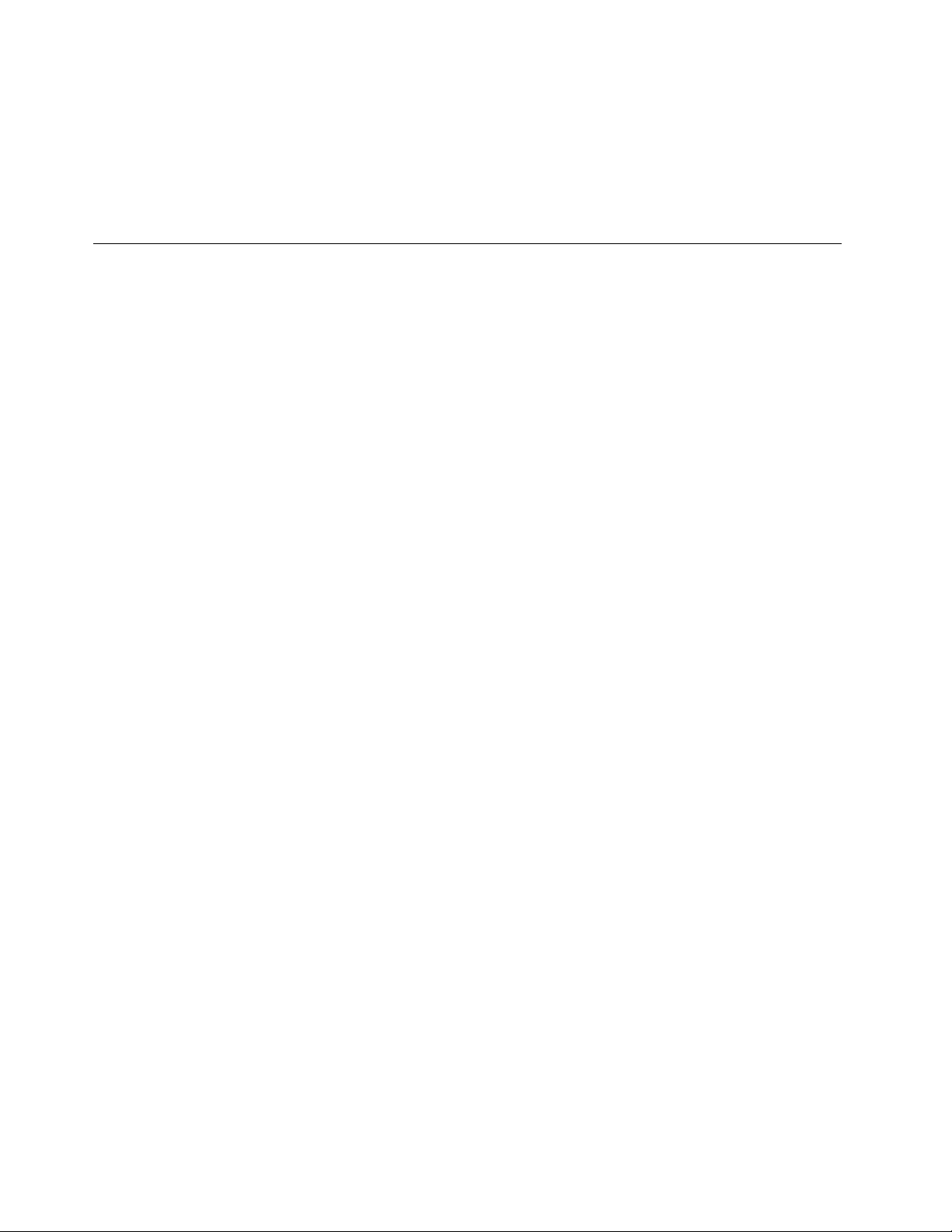
您
原
還
您
原
還
您的
原您
•如果要從RescueandRecovery備份還原硬碟,或將硬碟還原成原廠預設值,請按一下還
統
系
統
系
統,並依照畫面上的指示進行。
系統
系
明
說
明
說
明。
如需RescueandRecovery工作區功能的相關資訊,請按一下說
:
註
附
:
註
附
:將硬碟還原成原廠預設狀態之後,您可能需要重新安裝某些裝置的裝置驅動程式。請參閱第68
註:
附註
附
『重新安裝裝置驅動程式』。
說明
還原
建立及使用救援媒體
若發生故障而導致您無法存取硬碟上的RescueandRecovery工作區,可以利用光碟或USB硬碟等救援媒
體來回復電腦。
:
註
附
:
註
附
:
註:
附註
附
1.使用救援媒體所能執行的回復作業,會因作業系統而有不同。
2.任何類型的光碟機都可以啟動救援光碟。
建立救援媒體
本節提供在不同作業系統上建立救援媒體的相關指示。
•如果要在Windows7作業系統上建立救援媒體,請執行下列動作:
原
還
及
份
備
強
加
➙
Tools
Tools
Tools➙
and
and
andRecovery
回
立
建
回
立
建
回復
立回
建立
加
➙
加強
➙加
Recovery
Recovery
Recovery箭頭。
體
媒
復
體
媒
復
體。這時會開啟「建立
媒體
復媒
份
備
強
份及
備份
強備
原
還
及
原。這時
還原
及還
advanced
advanced
advancedRescue
ThinkVantage
ThinkVantage
ThinkVantageTools
Rescue
Rescue
Rescueand
➙
➙
➙建
開
➙
始
開
➙所
始➙
1.在Windows桌面,按一下開
會開啟RescueandRecovery程式。
2.在RescueandRecovery主視窗中,按一下Launch
體
媒
援
救
立
建
救
立
建
救援
立救
3.按一下建
4.在救
碟來建立救援媒體。
5.按一下確
•如果要在WindowsVista作業系統上建立救援媒體,請執行下列動作:
1.在Windows桌面,按一下開
RescueandRecovery媒體」視窗。
2.在救
碟來建立救援媒體。
3.按一下確
建立
體
媒
援
救
救
救援
救
救
救援
體
媒
援
體區域中,選取您要建立的救援媒體類型。您可以使用光碟、USB硬碟或第二個內建硬
媒體
援媒
定
確
定
確
定,然後遵循畫面上的指示建立救援媒體。
確定
體
媒
援
體
媒
援
體區域中,選取您要建立的救援媒體類型。您可以使用光碟、USB硬碟或第二個內建硬
媒體
援媒
定
確
定
確
定,然後遵循畫面上的指示建立救援媒體。
確定
體
媒
援
體圖示。這時會開啟「建立RescueandRecovery媒體」視窗。
媒體
援媒
開始
➙
始
開
➙
始
開
➙所
始➙
開始
程
有
所
程式
有程
所有
程
有
所
程
有
所
程式
有程
所有
➙
式
➙Lenovo
式➙
Launch
Launch
Launchadvanced
➙
式
➙
式
➙ThinkVantage
式➙
Lenovo
LenovoThinkVantage
ThinkVantage
ThinkVantage
ThinkVantage➙
Lenovo
➙
式
程
有
所
➙
始
的
的
的
頁
使用救援媒體
本節提供如何使用您所建立之救援媒體的相關指示。
•如果您已經使用光碟建立救援媒體,請依照下列指示來使用救援媒體:
1.關閉電腦。
2.開啟電腦電源時,反覆按下及放開F12鍵。當"Pleaseselectbootdevice"視窗開啟時,請放開F12鍵。
3.在"Pleaseselectbootdevice"視窗中,請選取要作為第一個開機裝置的光碟機。接著將救援光碟插入
光碟機中並按Enter鍵。此時救援媒體會啟動。
•如果您已經使用USB硬碟建立救援媒體,請依照下列指示來使用救援媒體:
1.將USB硬碟連接至電腦的其中一個USB接頭。
2.開啟電腦電源時,反覆按下及放開F12鍵。當"Pleaseselectbootdevice"視窗開啟時,請放開F12鍵。
3.在"Pleaseselectbootdevice"視窗中,請選取要作為第一個開機裝置的USB硬碟。此時救援媒體
會啟動。
66
66
66ThinkCentre使用手冊
66

啟動救援媒體時,會開啟RescueandRecovery工作區。您可以從RescueandRecovery工作區取得每項
功能的說明資訊。請遵循指示來完成回復程序。
重新安裝預先安裝的應用程式和裝置驅動程式
您的電腦具有備援機制,可讓您重新安裝原廠安裝的特定應用程式和裝置驅動程式。
重新安裝預先安裝的應用程式
本節提供有關如何重新安裝預先安裝的應用程式的指示。
若要重新安裝Lenovo電腦中預先安裝的所選應用程式,請執行下列動作:
1.開啟電腦的電源。
2.使用Windows檔案總管或我的電腦來顯示硬碟的目錄結構。
3.移至C:\SWTOOLS目錄。
4.開啟APPS資料夾。在APPS資料夾中,有一些針對安裝於電腦中各種應用程式而命名的子資料夾。
5.開啟適當的應用程式子資料夾。
6.在應用程式子資料夾中,尋找SETUP.EXE檔或其他適當的EXE檔,以進行安裝。按兩下這個
檔案,然後遵循畫面指示完成安裝。
重新安裝預先安裝的裝置驅動程式
本節提供有關如何重新安裝預先安裝的裝置驅動程式的指示。
:
意
注
:
意
注
:當您重新安裝裝置驅動程式時,您會變更電腦目前的配置。只有當您必須更正電腦的問題時,
意:
注意
注
才重新安裝裝置驅動程式。
如果要重新安裝原廠安裝裝置的裝置驅動程式,請執行下列動作:
1.開啟電腦的電源。
腦
電
的
我
我
2.使用Windows檔案總管或我
3.移至C:\SWTOOLS目錄。
4.開啟DRIVERS資料夾。DRIVERS資料夾內有若干子資料夾是針對電腦上所安裝的各種裝置來命名,
例如AUDIO或VIDEO。
5.開啟適當的裝置子檔案夾。
6.請執行下列其中一項:
•在裝置子資料夾中找出SETUP.exe檔。按兩下這個檔案,然後遵循畫面指示完成安裝。
•在裝置子資料夾中,尋找README.txt檔案或副檔名為.txt的檔案。這個檔案可能是根據作業系統
命名,如WIN98.txt。TXT檔案包含如何安裝裝置驅動程式的相關資訊。請依照指示完成安裝。
•如果裝置子資料夾含有副檔名為.inf的檔案,而且您要使用INF檔來安裝裝置驅動程式,請參閱
Windows說明及支援資訊系統,以取得安裝裝置驅動程式的詳細資訊。
:
註
附
:
註
附
:如果您需要更新的裝置驅動程式,請參閱第77
註:
附註
附
取得相關資訊。
我的
腦
電
的
腦來顯示硬碟的目錄結構。
電腦
的電
頁『取得您電腦適用的最新裝置驅動程式』以
重新安裝軟體程式
如果您安裝在電腦上的軟體程式無法正常運作,您可能需要移除並重新安裝它。重新安裝會覆寫現有的程式
檔,這通常會修正任何與該程式可能有關的問題。
若要移除系統中的程式,請參閱MicrosoftWindows說明系統以取得詳細資訊。
第6章.回復資訊67
67
67
67

如果要重新安裝程式,請執行下列其中一項:
:
註
附
:
註
附
:不同的程式會有不同的重新安裝方法。請參閱程式所提供的說明文件,查看您的程式是否有特
註:
附註
附
殊的安裝指示。
•如果要在系統中重新安裝最具商用性的程式,請參閱MicrosoftWindows說明系統以取得相關資訊。
•若要重新安裝選取的Lenovo預先安裝應用程式,請執行下列動作:
1.開啟電腦的電源。
2.使用Windows檔案總管或我的電腦來顯示硬碟的目錄結構。
3.移至C:\SWTOOLS目錄。
4.開啟APPS資料夾。在APPS資料夾中,有一些針對安裝於電腦中各種應用程式而命名的子資料夾。
5.開啟適當的應用程式子資料夾。
6.在應用程式子資料夾中,尋找SETUP.EXE檔或其他適當的EXE檔,以進行安裝。按兩下這個檔
案,然後遵循畫面指示完成安裝。
重新安裝裝置驅動程式
如果要重新安裝您安裝的選用設備裝置驅動程式,請參閱該選用設備隨附的說明文件。
當您重新安裝裝置驅動程式時,您會變更電腦目前的配置。只有當您必須更正電腦的問題時,才重新安裝
裝置驅動程式。
如需重新安裝電腦隨附裝置驅動程式的相關資訊,請參閱第67頁『重新安裝預先安裝的應用程式和裝
置驅動程式』。
解決回復問題
如果無法存取RescueandRecovery工作區或Windows環境,請執行下列其中一項:
•使用救援媒體來啟動RescueandRecovery工作區。請參閱第66頁『建立及使用救援媒體』。
•如果所有其他回復方法都失敗,而且您必須將硬碟還原成原廠預設值,請使用回復媒體。請參閱第63頁
『建立與使用回復媒體』。
:
註
附
:
註
附
:如果您無法從救援媒體或回復媒體存取RescueandRecovery工作區或Windows環境,表示您可能未
註:
附註
附
將救援裝置(內接式硬碟、光碟、USB硬碟或其他外接式裝置)設定為啟動裝置順序中的第一個啟動裝置。
您必須先在SetupUtility程式的啟動裝置順序中,確定您的救援裝置是設為第一個啟動裝置。請參閱第
71
頁『選取啟動裝置』,以取得暫時或永久變更啟動裝置順序的相關詳細資訊。如需SetupUtility程式
的相關資訊,請參閱第69頁第7章『使用SetupUtility程式』。
最好儘早建立救援媒體及一組回復媒體,並將它們存放在安全的地方以供日後使用。
68
68
68ThinkCentre使用手冊
68

第7章使用SetupUtility程式
無論您使用哪種作業系統,都可用SetupUtility程式來檢視及變更電腦的配置設定。不過,作業系統設
定可能會置換SetupUtility中任何類似的設定。
啟動SetupUtility
如果要啟動SetupUtility程式,請執行下列步驟:
1.確定電腦已關機。
2.開啟電腦電源時,反覆按下及放開F1鍵。當您聽到多次嗶嗶聲或看見標誌畫面時,請放開F1鍵。
:
註
附
:
註
附
:如果設定了「開機密碼」或「管理者密碼」,SetupUtility程式功能表會等到您輸入正確的密
註:
附註
附
碼,才會顯示。如需相關資訊,請參閱第69
當POST偵測到硬碟機已從電腦移除或記憶體模組減少時,系統就會在您啟動電腦時顯示錯誤訊息,並提示
您執行下列其中一個動作:
•按下F1以進入SetupUtility程式。
:
註
附
:
註
附
:在您進入SetupUtility程式後,請選取畫面底端的Save
註:
附註
附
•按下F2略過錯誤訊息並登入作業系統。
檢視和變更設定
頁『使用密碼』。
Save
Save
SaveChanges
Changes
Changes
Changesand
Exit
and
Exit
and
Exit。錯誤訊息就不會再出現。
andExit
SetupUtility程式功能表會列出關於系統配置的各個項目。如果要檢視或變更設定,請啟動SetupUtility程
式。請參閱第69頁『啟動SetupUtility』。然後,依照畫面上的指示進行。
您可以使用鍵盤或滑鼠來導覽BIOS功能表選項。每一個螢幕底端都會顯示用來執行各種作業的按鍵。
使用密碼
您可以利用SetupUtility來設定密碼,以防止他人未獲授權,便存取您的電腦及資料。可用的密碼類型如下:
•開機密碼
•AdministratorPassword(管理者密碼)
•HardDiskPassword(硬碟密碼)
您不一定要設定這兩種密碼也能使用電腦。不過,使用密碼可以增加電腦運算的安全性。如果您決定設定任
一密碼,請閱讀下列幾節。
密碼注意事項
密碼可以是最多64個英數字元的任何組合。基於安全考量,建議使用不容易破解的高保護性密碼。如果要
設定高保護性密碼,請遵循下列準則:
•長度至少要有8個字元
•至少包含一個英文字母和一個數值字元
•SetupUtility及硬碟密碼都不區分大小寫
•勿用您的名字或使用者名稱
•勿用一般字或一般名稱
©CopyrightLenovo2011
69
69
69
69

•要與上次使用的密碼顯著不同
開機密碼
如果設定「開機密碼」,每次電腦開機時,都會提示您輸入有效的密碼。您必須輸入有效的密碼,才能
使用電腦。
AdministratorPassword(管理者密碼)
設定「管理者密碼」可防止未獲授權的使用者企圖變更配置設定。如果您負責維護多部電腦的配置設
定,您可能要設定「管理者密碼」。
如果設定「管理者密碼」,每次您嘗試存取SetupUtility程式時,都會提示您輸入有效的密碼。您必須
輸入有效的密碼,才能存取SetupUtility程式。
如果同時設定了「開機密碼」和「管理者密碼」,您可以輸入任何一個密碼。不過,您必須使用「管理者密
碼」來變更任何配置設定。
HardDiskPassword(硬碟密碼)
設定「硬碟密碼」可避免未獲授權者存取硬碟上的資料。如果設定「硬碟密碼」,每次您嘗試存取硬
碟時,都會提示您輸入有效的密碼。
:
註
附
:
註
附
:
註:
附註
附
•在您設定硬碟密碼後,硬碟上的資料將受到保護,即使該硬碟已被移除並安裝在其他電腦上亦然。
•如果忘記硬碟密碼,就沒有辦法重設密碼或從硬碟回復資料。
設定、變更及刪除密碼
如果要設定、變更或刪除密碼,請執行下列動作:
1.啟動SetupUtility程式。請參閱第69頁『啟動SetupUtility』。
Security
Security
2.從SetupUtility程式主功能表,選取Security
Power-On
Set
Power-On
Set
Power-OnPassword
3.根據密碼類型,選取Set
4.請遵循畫面右邊的指示來設定、變更或刪除密碼。
:
註
附
:
註
附
:密碼可以是最多64個英數字元的任何組合。如需相關資訊,請參閱第69
註:
附註
附
SetPower-On
Security。
Password
Password
Password、Set
Administrator
Set
Administrator
Set
AdministratorPassword
SetAdministrator
Password
Password
Password或Hard
Hard
Hard
HardDisk
Password
Disk
Password。
DiskPassword
頁『密碼注意事項』。
Password
Disk
消除遺失或忘記的密碼(清除CMOS)
本節提供如何消除遺失或遺忘密碼(如使用者密碼)的指示。
如果要消除遺失或忘記的密碼,請執行下列動作:
1.從磁碟機中取出所有媒體,然後關閉所有連接裝置和電腦。接著拔下電源插座上的所有電源線,以及拔
掉所有連接到電腦的纜線。
2.折除電腦機殼。請參閱第27頁『卸下電腦機殼』。
3.找出系統主機板上的「清除CMOS/回復」跳接器。請參閱第10頁『找出主機板上的零件』。
4.將跳接器從標準位置(pin1和pin2)移到維護位置(pin2和pin3)。
5.重新安裝電腦機殼並連接電源線。請參閱第60頁『完成零件的更換』。
6.啟動電腦,並維持約10秒鐘。接著,按住電源開關大約5秒,以關閉電腦。
7.重複步驟1至步驟2。
8.將「清除CMOS/回復」跳接器移回標準位置(pin1和pin2)。
70
70
70ThinkCentre使用手冊
70

9.重新安裝電腦機殼並連接電源線。請參閱第60頁『完成零件的更換』。
啟用或停用裝置
本節提供如何啟用或停用下列裝置之使用者存取權的相關資訊:
USB
Setup
USB
Setup
USB
USBSetup
Setup
SATA
Controller
SATA
Controller
SATA
SATAController
Controller
External
External
External
ExternalSATA
SATA
SATA
SATAPort
Port
Port
Port
如果要啟用或停用裝置,請執行下列動作:
1.啟動SetupUtility程式。請參閱第69頁『啟動SetupUtility』。
2.從SetupUtility程式主功能表,選取Devices
3.根據您要啟用或停用的裝置,執行下列其中一項動作:
Setup
USB
Setup
USB
Setup來啟用或停用USB裝置。
•選取USB
•選取ATA
USBSetup
Drive
ATA
Drive
ATA
DriveSetup
ATADrive
4.選取您所要的設定,然後按Enter鍵。
5.按F10鍵儲存並結束SetupUtility程式。請參閱第73頁『結束SetupUtility程式』。
使用這個選項來啟用或停用USB接頭。如果停用USB連接器,就無法使用連接
到USB連接器的裝置。
Disable
如果這項特性設為Disable
機)都會停用,也無法存取。
如果這個選項設為Disable
Setup
Setup
Setup來啟用或停用內建或外接SATA裝置。
Disable
Disable,所有連接到SATA連接器的裝置(如:硬碟或光碟
Disable
Disable
Disable,就無法存取連接到「外接SATA」連接器的裝置。
Devices
Devices
Devices。
選取啟動裝置
如果您的電腦未如預期從光碟機或硬碟等裝置啟動,請執行下列其中一項動作來選取所要的啟動裝置。
選取暫時啟動裝置
您可以使用這項程序來選取暫時啟動裝置。
:
註
附
:
註
附
:並非所有的光碟與硬碟都可供啟動。
註:
附註
附
1.關閉電腦。
2.開啟電腦電源時,反覆按下及放開F12鍵。當顯示Pleaseselectbootdevice視窗時,放開F12鍵。
3.選取所需的啟動裝置,然後按Enter鍵。電腦即會從您選取的裝置啟動。
:
註
附
:
註
附
:從Pleaseselectbootdevice視窗選取啟動裝置並不會永久變更啟動順序。
註:
附註
附
選取或變更啟動裝置順序
如果要檢視或永久變更已配置的啟動裝置順序,請執行下列動作:
1.啟動SetupUtility程式。請參閱第69頁『啟動SetupUtility』。
Startup
Startup
2.從SetupUtility程式主功能表,選取Startup
3.選取PrimaryStartupSequence、AutomaticStartupSequence和ErrorStartupSequence的裝置。讀取螢幕
右側所顯示的資訊。
4.按F10鍵儲存並結束SetupUtility程式。請參閱第73頁『結束SetupUtility程式』。
Startup。
啟用ErP相符模式
您可以透過SetupUtility程式中的Power
或關閉模式時減少耗電量。
Power
Power
Power功能表啟用電源箱關的產品導向(ErP)相符模式,在電腦處於待命
第7章.使用SetupUtility程式71
71
71
71

若要在SetupUtility程式中啟用ErP相符模式,請執行下列步驟:
1.確定電腦已關機。
2.開啟電腦電源時,反覆按下及放開F1鍵。當您聽到多次嗶嗶聲或看見標誌畫面時,請放開F1鍵。
SetupUtility程式隨即啟動。
:
註
附
:
註
附
:如果設定了Power-OnPassword或AdministratorPassword,您必須先輸入正確密碼,然後才會
註:
附註
附
顯示SetupUtility程式的主功能表。
Mode
Saving
Power
Power
3.從SetupUtility程式主功能表,選取Power
Enabled
Enabled
4.選取Enabled
5.從Power
6.選取Wake
7.選取Disabled
8.按F10以儲存變更並結束SetupUtility程式。在系統提示確認結束時按Enter鍵。
註
附
註
附
註:
附註
附
•按下電源開關
•啟用鬧鐘喚醒功能
鬧鐘喚醒功能可在設定的時間喚醒您的電腦。如果要啟用鬧鐘喚醒功能,請執行下列動作:
•啟用失去電力後功能
失去電力後功能可在突然失去電力後電源供應器繼續運作時喚醒您的電腦。如果要啟用失去電力後功
能,請執行下列動作:
Enabled,然後按Enter鍵。
Power
Power
Power功能表選取Automatic
Lan
on
Wake
Wake
Wakeon
Disabled
Disabled
Disabled,然後按Enter鍵。
:
:
:當ErP相符模式啟用時,您可以執行下列動作之一,喚醒電腦:
1.啟動SetupUtility程式。
2.從SetupUtility程式主功能表,選取Power
3.選取Wake
4.按F10以儲存變更並結束SetupUtility程式。在系統提示確認結束時按Enter鍵。
1.啟動SetupUtility程式。
2.從SetupUtility程式主功能表,選取Power
3.選取Power
4.按F10以儲存變更並結束SetupUtility程式。在系統提示確認結束時按Enter鍵。
Lan
on
Lan,然後按Enter鍵。
onLan
Up
Wake
Up
Wake
Upon
WakeUp
On
Power
On
Power
On,然後按Enter鍵。
PowerOn
Automatic
Automatic
AutomaticPower
Alarm
on
Alarm
on
Alarm,然後按Enter鍵。然後依照畫面上的指示進行。
onAlarm
Power➙
On
Power
On
Power
On,然後按Enter鍵。
PowerOn
Power
Power
Power➙
Power
Power
Power➙
Enhanced
➙
EnhancedPower
➙Enhanced
Automatic
➙
Automatic
➙
AutomaticPower
➙Automatic
After
➙
After
➙
AfterPower
➙After
Enhanced
➙
Power
Saving
Power
SavingMode
PowerSaving
On
Power
On
Power
On,然後按Enter鍵。
PowerOn
Loss
Power
Loss
Power
Loss,然後按Enter鍵。
PowerLoss
Mode
Mode,然後按Enter鍵。
智慧型效能選項
Performance
Smart
Performance
Smart
PerformanceChoice
您可以透過Smart
Better
Better
BetterAcoustic
•Better
Better
Better
BetterThermal
•Better
藉由啟動Better
Better
Better
BetterThermal
Better
若要在更佳的消音效能和更佳的散熱效能之間切換,請執行下列動作:
1.啟動SetupUtility程式。請參閱第69頁『啟動SetupUtility』。
2.從SetupUtility程式主功能表,選取Power
3.選取Smart
4.視需要選取Better
5.按下F10鍵,以儲存設定,並結束SetupUtility程式。請參閱第73頁『結束SetupUtility程式』。
72
72
72ThinkCentre使用手冊
72
SmartPerformance
Acoustic
Acoustic
AcousticPerformance
Thermal
Thermal
ThermalPerformance
Better
Better
BetterAcoustic
Thermal
Thermal
ThermalPerformance
Smart
Smart
SmartPerformance
Performance
Performance
Performance(預設選項)
Performance
Performance
Performance
Acoustic
Acoustic
AcousticPerformance
Performance
Performance
Performance功能,您的電腦將會在較佳的散熱情況下以一般的噪音執行。
Performance
Performance
PerformanceChoice
Acoustic
Better
Acoustic
Better
AcousticPerformance
BetterAcoustic
Choice
Choice
Choice功能表調整電腦的消音效能或散熱效能。有兩種選項:
Performance
Performance
Performance功能,您的電腦將會在一般的散熱情況下以較低的噪音執行。藉由啟動
Power
Power
Power。
Choice
Choice
Choice。此時會顯示智慧型效能選項視窗。
Performance
Performance
Performance或Better
Thermal
Better
Thermal
Better
ThermalPerformance
BetterThermal
Performance
Performance
Performance。

結束SetupUtility程式
完成檢視或變更設定之後,請按Esc鍵回到SetupUtility程式主功能表。您可能需要按數次Esc。請執行
下列其中一項:
•如果您要儲存新的設定,請按F10鍵儲存並結束SetupUtility程式。
Exit
Exit
Exit
•如果您不要儲存設定,請選取Exit
•如果您要回到預設值,請按F9鍵載入預設值。
Exit➙
Discard
➙
DiscardChanges
➙Discard
Discard
➙
Changes
Changes
Changesand
and
Exit
and
Exit。
andExit
第7章.使用SetupUtility程式73
73
73
73
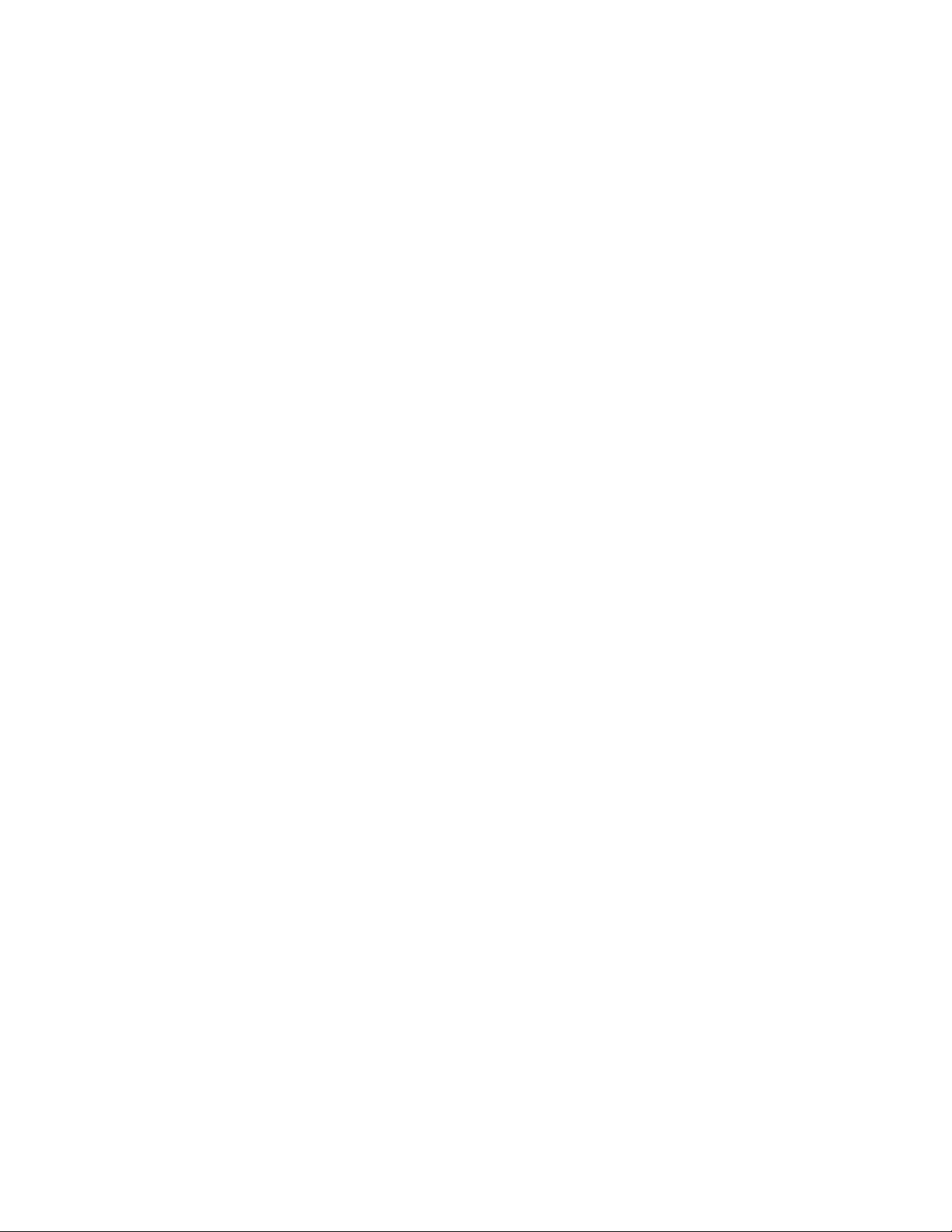
74
74
74ThinkCentre使用手冊
74

第8章更新系統程式
本章提供更新POST與BIOS及如何從POST與BIOS更新失敗中回復的相關資訊。
使用系統程式
系統程式是內建到電腦的基本軟體層。系統程式包括POST、BIOS和SetupUtility程式。POST是一組測試
和程序,在您每次開啟電腦電源時都會執行。BIOS是一軟體層,可將指令從他層的軟體轉換成電腦硬體
可執行的電子訊號。您可以使用SetupUtility程式來檢視或變更電腦的配置設定。如需詳細資訊,請參
閱第69
電腦的系統主機板有一個稱為電子抹除式唯讀記憶體(EEPROM,又稱快閃記憶體)的模組。您可以利
用系統程式更新光碟來啟動電腦,或從作業系統執行一個特殊的更新程式,進而輕易地更新POST、
BIOS和SetupUtility程式。
Lenovo可能會修改及加強POST和BIOS的功能。更新項目發行後,即可到Lenovo網站下載這些檔案,其網
址為http://www.lenovo.com。您可以在更新檔案所包含的TXT檔中取得使用POST與BIOS更新的指示。對
於大部分機型,您都可以下載更新程式來建立系統程式更新光碟,或下載能夠從作業系統執行的更新程式。
使用光碟更新(Flashing)BIOS
本節提供如何從光碟更新(flash)BIOS的相關指示。
附
附
附註
附
新光碟。請跳至:
http://www.lenovo.com/support
頁第7章『使用SetupUtility程式』。
:
註
:
註
:您可以下載含有系統程式更新的自行啟動開機光碟映像檔(又稱為ISO映像檔)來建立系統程式更
註:
如果要從光碟更新(Flash)BIOS,請執行下列動作:
1.關閉電腦。
Startup
Startup
2.開啟電腦電源時,反覆按下及放開F12鍵。當Startup
Startup
Startup
StartupDevice
3.在Startup
鍵。開始更新。
4.當系統提示您變更序號時,建議您不要按N進行此變更。但是,如果您想要變更序號,請按Y,然
後輸入序號並按Enter鍵。
5.當系統提示您變更機型與型號時,建議您不要按N進行此變更。但是,如果您想要變更機型與型號,
請按Y,然後輸入機型與型號並按Enter鍵。
6.請依照畫面上的指示來完成更新。當更新完成後,從光碟機中取出光碟。
Device
Device
DeviceMenu
Menu
Menu
Menu上選取所要的光碟機做為啟動裝置。接著將光碟插入光碟機中並按Enter
StartupDevice
Device
Device
DeviceMenu
Menu
Menu
Menu開啟時,請放開F12鍵。
從作業系統更新(Flashing)BIOS
:
註
附
:
註
附
:因為Lenovo會持續地改善網站,網頁內容如有變動(包括下列程序中所參照的內容),恕不
註:
附註
附
另行通知。
如果要從作業系統更新(Flash)BIOS,請執行下列動作:
1.請跳至http://www.lenovo.com/support。
2.執行下列事項以找到適用於您機型的可下載檔案:
Enter
Enter
Entera
a.在Enter
b.按一下Downloads
product
a
productnumber
aproduct
Downloads
Downloads
Downloadsand
product
a
number
number
number欄位中,輸入您的機型,然後按一下Go
drivers
and
drivers
and
drivers。
anddrivers
Go
Go
Go。
©CopyrightLenovo2011
75
75
75
75

results
Refine
results
Refine
results下拉清單框中選取BIOS
Refineresults
c.在Refine
d.按一下BIOS更新鏈結。
3.按一下包含從作業系統更新(Flashing)BIOS之指示的TXT檔。
4.請列印這些說明。這個動作相當重要,因為開始下載後,這些指示就不會顯示在螢幕上。
5.請依照所列印的指示來下載、解壓縮和安裝更新。
BIOS
BIOS
BIOS,就能很容易地找到所有的BIOS相關鏈結。
從POST/BIOS更新失敗中回復
如果更新POST與BIOS時電腦電源中斷,您的電腦可能無法正確地重新啟動。如果發生這種情況,請執行
下列程序以從POST與BIOS更新失敗中回復。此程序一般稱為啟動區塊回復。
1.從磁碟機中取出所有媒體,然後關閉所有連接裝置和電腦。接著拔下電源插座上的所有電源線,以及拔
掉所有連接到電腦的纜線。
2.折除電腦機殼。請參閱第27頁『卸下電腦機殼』。
3.找出系統主機板上的「清除CMOS/回復」跳接器。請參閱第10頁『找出主機板上的零件』。
4.拔掉任何會妨礙操作「清除CMOS/回復」跳接器的連接線。
5.將跳接器從標準位置(pin1和pin2)移到維護位置(pin2和pin3)。
6.重新連接任何已拔掉的纜線,如果已取出PCI卡,請重新安裝它。
7.重新裝回電腦機殼,並將電腦和顯示器的電源線重新連接到電源插座。請參閱第60頁『完成零件
的更換』。
8.開啟電腦,然後將POST與BIOS更新(Flash更新)光碟插入光碟機中。這時會開始回復階段作業。
回復階段作業需要二至三分鐘的時間。這次您會聽到連續的嗶聲。
9.回復階段作業完成之後,連續嗶聲會結束,且系統會自動關閉。請在系統完全關閉之前從光碟機中
取出光碟。
10.重複步驟1到步驟4。
11.將「清除CMOS/回復」跳接器移回標準位置(pin1和pin2)。
12.重新連接任何已拔掉的纜線,如果已取出PCI卡,請重新安裝它。
13.重新裝回電腦機殼,並重新連接任何已拔掉的連接線。
14.開啟電腦電源以重新啟動作業系統。
76
76
76ThinkCentre使用手冊
76

第9章預防問題
本章提供的資訊可協助您避免常見的問題,並讓電腦平順地執行。
讓您的電腦保持在最新狀態
在某些情況下,您可能需要取得最新的軟體程式、裝置驅動程式或作業系統。本節說明如何取得您電腦
適用的最新更新項目。
選取下列任何一個主題:
•第77
•第77頁『更新您的作業系統』
•第77
頁『取得您電腦適用的最新裝置驅動程式』
頁『使用SystemUpdate』
取得您電腦適用的最新裝置驅動程式
您可以執行下列動作,從Lenovo網站下載並安裝更新的裝置驅動程式:
:
意
注
:
意
注
:請勿從WindowsUpdate網站下載更新的裝置驅動程式。Windows網站所提供的裝置驅動程式並未經
意:
注意
注
過Lenovo測試,使用這些程式可能會導致非預期的問題。請從Lenovo下載更新的裝置驅動程式。
1.請跳至http://www.lenovo.com/support。
drivers
Downloads
Downloads
2.按一下Downloads
3.從機型清單中選取電腦的機型。
4.按一下需要裝置驅動程式之裝置的種類。
5.按一下適當的裝置驅動程式。
6.下載和安裝裝置驅動程式。
Downloadsand
and
drivers
and
drivers。
anddrivers
更新您的作業系統
Microsoft透過MicrosoftWindowsUpdate網站提供各種Windows作業系統的更新程式。網站會自動判定您電
腦適用的Windows更新項目,而且只會列出這些項目。更新項目包含安全修正程式、新版Windows元件
(如MediaPlayer)、Windows作業系統其他部分的修正程式,或者是加強功能等。
:
意
注
:
意
注
:請勿從Windows網站下載更新的裝置驅動程式。Windows網站所提供的裝置驅動程式並未經過
意:
注意
注
Lenovo測試,使用這些程式可能會導致非預期的問題。請從Lenovo下載更新的裝置驅動程式。如需相關
資訊,請參閱第77
如果要存取MicrosoftWindowsUpdate網站,請執行下列動作:
1.前往http://windowsupdate.microsoft.com/。
2.遵循螢幕上的指示。
頁『取得您電腦適用的最新裝置驅動程式』。
使用SystemUpdate
SystemUpdate程式可協助您將電腦中的軟體保持在最新狀態。更新套件儲存在Lenovo伺服器上,可從
「Lenovo支援網站」下載。更新套件中包含應用程式、裝置驅動程式、BIOSflash或軟體更新。當System
Update程式連接至「Lenovo支援網站」時,SystemUpdate程式會自動辨識電腦的機型和型號、已安裝
的作業系統及作業系統的語言,以決定電腦適用的更新項目。接著,SystemUpdate程式會顯示一份更新
套件清單,並將每個更新項目分成重要、建議及選用三種,讓您了解其重要性。您可以完全掌控想要下
載和安裝哪些更新項目。選取您要的更新套件之後,SystemUpdate程式就會自動下載並安裝更新項
目,無須再由您介入操作。
©CopyrightLenovo2011
77
77
77
77

大部分的Lenovo電腦上都已預先安裝SystemUpdate程式,所以馬上就可執行。唯一的必要條件就是要有作
用中的網際網路連線。您可以手動啟動這個程式,也可以利用排程功能,讓程式依指定的間隔時間來自動
搜尋更新項目。您也可以預先定義要依重要性搜尋的排定更新(重要更新、重要與建議更新,或所有更
新),使您選擇的清單中只包含您需要的更新類型。
如果您的電腦隨附SystemUpdate程式,則可以透過完成下列程序來開啟此程式:
在WindowsVista作業系統上,請執行下列動作:
ThinkVantage
➙
式
程
有
所
➙
始
開
➙
始
開
➙所
始➙
1.按一下開
2.按一下System
在Windows7作業系統上,請執行下列動作:
1.按一下開
2.按兩下更
如果目前電腦沒有安裝SystemUpdate程式,請從「Lenovo支援網站」下載,網址是:
http://www.lenovo.com/support。
開始
System
System
SystemUpdate
➙
始
開
➙
始
開
➙Lenovo
始➙
開始
及
新
更
及
新
更
及驅
新及
更新
所
所有
Update
Update
Update。
Lenovo
Lenovo
LenovoThinkVantage
驅
驅
驅動
程
有
程式
有程
式
程
動
式
程
動
式。
程式
動程
ThinkVantage
➙
式
ThinkVantage。
➙ThinkVantage
式➙
ThinkVantage
ThinkVantage
ThinkVantageTools
Tools
Tools
Tools。
清潔與維護
適當的保養及維護電腦,可以提高電腦的穩定性。下面幾個主題介紹如何讓電腦保持最佳運作狀態。
•第78頁『基本要點』
•第78頁『清潔您的電腦』
–第78
–第79頁『鍵盤』
–第79頁『光學滑鼠』
–第79
•第79頁『良好的保養習慣』
頁『電腦』
頁『顯示器螢幕』
基本要點
以下是讓電腦維持正常運作的一些基本要點:
•保持電腦週遭環境的清潔與乾燥。務必將電腦放在平穩的表面上。
•不可將物品放在顯示器上方,或者覆蓋顯示器或電腦上的任何氣孔。這些氣孔能讓空氣流動,避免
電腦過熱。
•請將食物和飲料遠離電腦的所有零件。食物殘渣和濺出的液體可能會使鍵盤和滑鼠因為黏膩而無法使用。
•請勿弄濕電源開關或其他控制器。濕氣會損壞零件並造成短路。
•拔除電源線時,請務必抓住插頭而非電線。
清潔您的電腦
最好可以定期清潔電腦,以保護表面,並確保運作無誤。
:
告
警
:
告
警
:
告:
警告
警
。
關
開
源
電
的
器
示
顯
及
腦
電
閉
關
先
必
務
請
,
前
之
幕
螢
器
示
顯
及
腦
電
潔
清
在
清
在
清潔
在清
在
腦
電
潔
腦及
電腦
潔電
示
顯
及
示器
顯示
及顯
幕
螢
器
幕之
螢幕
器螢
,
前
之
,請
前,
之前
必
務
請
必先
務必
請務
閉
關
先
閉電
關閉
先關
及
腦
電
及顯
腦及
電腦
器
示
顯
器的
示器
顯示
源
電
的
源開
電源
的電
。
關
開
。
關。
開關
電腦
僅可使用溫和的清潔劑及溼布來清潔電腦的烤漆表面。
78
78
78ThinkCentre使用手冊
78

鍵盤
若要清潔您的電腦鍵盤,請執行下列動作:
1.在柔軟、無塵的布上倒一些異丙基稀釋酒精。
2.用布擦拭每個按鍵表面。一次擦拭一個按鍵;若同時擦拭多個按鍵,抹布可能會卡到附近的按鍵而使其
損壞。小心不要讓液體滴到按鍵上或按鍵之間的縫隙。
3.如果要清除按鍵底下的任何碎屑或灰塵,您可以使用含清潔刷的相機風球,或使用吹風機的冷風。
:
註
附
:
註
附
:避免將清潔劑直接噴在螢幕或鍵盤上。
註:
附註
附
光學滑鼠
本節提供清潔光學的相關指示。
光學滑鼠會使用發光二極體(LED)及光學感應器來導覽指標。當您移動光學滑鼠,而螢幕上的游標卻無法
順利移動時,您可能需要清潔滑鼠。
如果要清潔光學滑鼠,請執行下列動作:
1.關閉電腦。
2.從電腦拔除滑鼠接線。
3.將滑鼠倒過來,檢查其透鏡。
a.如果透鏡上有污點,請用純綿棉花棒小心地清潔該區域。
b.如果透鏡上有小碎屑,請小心地將碎屑吹離該區域。
4.檢查使用滑鼠時與其底部接觸的表面。如果滑鼠下方有非常複雜的圖形或花樣,數位訊號處理器
(DSP)就會很難辨別滑鼠位置的變更。
5.重新將滑鼠連接到電腦上。
6.重新開啟電腦電源。
顯示器螢幕
灰塵的堆積也會加重反光問題。請記得定期清潔顯示器螢幕。請參閱第79頁『清潔平面顯示器表面』
或第79頁『清潔玻璃螢幕表面』。
清潔平面顯示器表面
若您平面電腦顯示器上有一層彈性膜,請用以下方法來清潔此特殊表面。用柔軟乾燥的布料輕拭,或用吹氣
的方式吹掉螢幕上的灰塵和其他碎屑。然後用LCD清潔劑將布沾濕,再輕拭螢幕表面。
許多電腦賣場有賣顯示器專用清潔劑。請僅使用LCD顯示器專用的清潔液。首先將清潔液倒在無毛屑、柔
軟的布上,然後清潔LCD顯示器。有些電腦賣場會販售保養LCD用的濕巾。
清潔玻璃螢幕表面
若要清潔玻璃螢幕表面,請用柔軟乾燥的布料輕拭,或用吹氣的方式吹掉螢幕上的灰塵和其他碎屑。然後,
再用軟布沾上非侵蝕性的玻璃清潔液進行擦拭。
良好的保養習慣
透過執行一些良好的維護實作,您便可維護良好的電腦效能、保護您的資料,並可在電腦故障時做好準備。
•定期清空您的資源回收筒。
•請偶爾執行Windows磁碟重組程式,避免因為太多片段檔案造成效能問題。
•定期清空您電子郵件中的「收件匣」、「寄件匣」及「刪除的郵件」資料夾。
第9章.預防問題79
79
79
79

•定期將重要資料備份到抽取式媒體記憶體中,並將抽取式媒體存放在安全的位置。製作備份副本的頻
率,視該資料對您或您業務的重要性而定。Lenovo提供數種抽取式媒體儲存裝置作為選用設備,如
CD-RW光碟機和可燒錄DVD光碟機。
•定期備份整個硬碟。
•如果您使用的是WindowsVista作業系統,請使用或排定『系統還原』時程,以定期製作系統Snapshot。
:
註
附
:
註
附
:在安裝新的裝置驅動程式、更新軟體或安裝新的軟體之前,請務必先製作Snapshot。
註:
附註
附
•隨時更新您的電腦軟體。如需相關資訊,請參閱第77
•請保留一份日誌簿。其中項目可能包括主要的軟體或硬體變更、裝置驅動程式更新、間歇性問題及解決方
法,以及任何您可能會遇到的小問題。日誌簿可協助您或Lenovo技術人員,判定問題是否與硬體變更、
軟體變更、或與一些其他可能發生的動作有關。
•建立「產品回復光碟」。如需使用產品回復光碟將硬碟還原為原廠預設值的相關資訊,請參閱第63頁
『建立與使用回復媒體』。
•建立救援媒體。如需在無法存取硬碟上的Windows環境或RescueandRecovery工作區時,使用CD或
DVD這類救援媒體來進行回復作業的相關資訊,請參閱第66頁『建立及使用救援媒體』。
頁『讓您的電腦保持在最新狀態』。
移動您的電腦
移動電腦之前,請先採取下列預防措施。
1.備份硬碟上的所有檔案和資料。有很多商用備份程式可供您使用。您的作業系統可能也有備份程式
可供使用。Lenovo提供RescueandRecovery程式來協助您備份及還原資料。如需相關資訊,請參閱
第64頁『執行備份及回復作業』。
2.取出磁碟機中的所有媒體(磁片、光碟、磁帶等)。
3.關閉電腦及所有連接裝置。硬碟會自動將讀寫頭停放在非資料區。這樣可以避免硬碟損壞。
4.拔除電源插座上的電源線。
5.先拔掉插座上的通訊接線(如數據機或網路接線),然後再從電腦拔除接線另一端。
6.請注意,如果電腦上還有其他連接線,請全部拔掉。
7.如果您有保留原來的包裝材料和紙箱,請利用它們來包裝裝置。如果您改用別的紙箱,請墊上緩衝襯
墊,以免裝置損壞。
80
80
80ThinkCentre使用手冊
80

第10章疑難排解與診斷
本章將說明某些基本的疑難排解及診斷程式。如果您的電腦問題不在此述,請參閱第99頁第11章『取得
資訊、協助及服務』,以取得其他疑難排解資源。
基本疑難排解
下表提供了協助您對電腦問題進行疑難排解的資訊。
:
註
附
:
註
附
:如果仍然無法解決問題,就表示電腦需要送修。如需服務和支援電話號碼的清單,請參閱電腦隨附的
註:
附註
附
ThinkCentre 安 全 及 保 固 手 冊
狀
況
狀
況
狀
狀況
況動
,或造訪Lenovo支援中心網站:http://www.lenovo.com/support/phone。
動
作
動
作
動作
作
按電源開關時,電腦未啟動。
螢幕一片空白。請檢查下列各項:
鍵盤無法運作。
滑鼠無法運作。
請檢查下列各項:
•電源線是否正確連接到電腦後方和正常的電源插座。
•如果電腦背面有第二個電源開關,請確定它已開啟。
•電腦前方的電源指示燈是否已開啟。
•電腦的電壓與您國家或地區的插座可用電壓相符。
•螢幕訊號線是否確實連接顯示器及電腦上適用的顯示器連接器。
•顯示器電源線是否已連接到顯示器及正常的電源插座。
•顯示器是否已開啟,同時亮度及對比是否設定正確。
•電腦的電壓與您國家或地區的插座可用電壓相符。
•如果您的電腦有兩個顯示器連接器,請務必使用圖形卡上的連接器。
請檢查下列各項:
•電腦是否開啟。
•鍵盤是否確實連接電腦的USB接頭。
•沒有任何鍵被卡住。
請檢查下列各項:
•電腦是否開啟。
•滑鼠是否確實連接電腦的USB連接器。
•滑鼠是否清潔。請參閱第79
頁『光學滑鼠』,以取得詳細資訊。
無法啟動作業系統。請檢查下列各項:
•啟動順序是否包含作業系統所在的裝置。作業系統通常是在硬碟中。如需相關
資訊,請參閱第71
附
註
:
附
註
:
附
附註
註:
:若為SMC電腦,可能會出現錯誤訊息:『找不到作業系統。請按F1,重複
開機順序。』在此情況下,請按Ctrl+Alt+Delete(而不是F1),以建立與儲存作
業系統所在之存放區域網路的連線。確定使用者名稱沒有在其他位置登入。
在登入之前,未出現SMC登入
提示,然後螢幕顯示黑色畫面
(僅限SMC電腦)。
啟動作業系統之前,電腦發出
多次嗶聲。
©CopyrightLenovo2011
驗證您的電腦並未因待機而關閉。SMC會自動關閉待機電腦。如果您的電腦自動
關閉,請開啟電腦並登入。如果無法更正問題,請聯絡您的管理者。
確認是否有按鍵卡住。
頁『選取啟動裝置』。
81
81
81
81

疑難排解程序
您可以使用下列程序著手診斷電腦問題:
1.驗證所有連接裝置的接線都已正確且穩固地連接。
2.驗證所有需要AC電源的連接裝置都已正確連接至接地且有效的電源插座。
3.確認在電腦的BIOS設定中,所有連接裝置都已啟用。如需存取及變更BIOS設定的相關資訊,請參閱
第69頁第7章『使用SetupUtility程式』。
4.移至第82頁『疑難排解』,並針對您遇到的問題類型,遵循指示進行。如果疑難排解資訊無法協助您
解決問題,請繼續下一步。
5.嘗試使用先前擷取的配置,檢查是否因最近對硬體或軟體設定所做的變更,而導致問題發生。在還
原先前的配置前,先擷取現行配置,以防止較舊的配置設定無法解決問題或造成負面影響。如果要
還原擷取的配置,請執行下列動作:
系
➙
統
系
➙
護
維
及
統
系
➙
台
制
控
➙
始
開
➙
始
開
➙控
始➙
•在MicrosoftWindowsVista作業系統上,按一下開
原
還
統
系
➙
護
系
➙
護
系統
➙系
護➙
護
•在MicrosoftWindows7作業系統上,按一下開
系
➙
護
系
➙
護
系統
➙系
護➙
護
如果仍無法解決問題,請繼續下一步。
6.執行診斷程式。如需相關資訊,請參閱第97頁『診斷程式』。
原
還
統
原。
還原
統還
原
還
統
原
還
統
原。
還原
統還
開始
制
控
➙
始
開
始
開
始➙
開始
制
控
➙
制台
控制
➙控
控
制台
控制
台
台
台➙
系統
➙系
台➙
統
系
➙
統
系
➙
統及
系統
➙系
維護
及維
統及
全
安
及
全
安
及
全性
安全
及安
系統
➙系
護➙
統
系
➙
性
性
性➙
統
系
➙
統➙
系統
➙系
系
➙
護
維
及
統
系
➙
台
制
系
➙
統
系統
➙系
統➙
統
系
➙
統
系
➙
統保
系統
➙系
保
統
保
統
保
統保
保
保
保
•如果診斷程式偵測到硬體故障,請聯絡Lenovo客戶支援中心。如需相關資訊,請參閱第99
11章『取得資訊、協助及服務』。
•如果您無法執行診斷程式,請聯絡『Lenovo客戶支援中心』。如需相關資訊,請參閱第99頁第
11章『取得資訊、協助及服務』。
•如果診斷程式無法偵測硬體故障,請繼續到下一步。
7.使用防毒程式來檢查電腦是否感染病毒。如果此程式偵測到病毒,請移除病毒。
8.如果上述動作都無法解決問題,請尋求技術協助。如需相關資訊,請參閱第99頁第11章『取得資
訊、協助及服務』。
疑難排解
疑難排解資訊可用來尋找有明確問題狀況的問題解決方案。
如果電腦是在安裝新的硬體選用設備或新的軟體後立即出現此問題狀況,在參閱疑難排解資訊之前,請先
執行下列步驟:
1.移除新的硬體選用設備或軟體。如果必須拆卸電腦機殼後才能卸除硬體選用設備,則請務必遵守電力安
全資訊。拆下外殼後,請不要操作電腦,以策安全。
2.執行診斷程式,以確保您的電腦操作正常。
3.遵循製造商的指示,重新安裝新的硬體選用設備或軟體。
在下列清單中選取電腦的問題:
•第83頁『音效問題』
•第84頁『CD問題』
•第85頁『DVD問題』
•第86
•第86頁『鍵盤、滑鼠或指標裝置問題』
•第88頁『顯示器問題』
•第89
頁『間歇性問題』
頁『網路問題』
頁第
82
82
82ThinkCentre使用手冊
82

•第92頁『選用設備問題』
•第93頁『效能及鎖定問題』
•第95
•第95頁『序列埠問題』
•第95頁『軟體』
•第96頁『USB問題』
頁『印表機問題』
音效問題
請從下列清單中選取問題狀況:
•第83
•第83頁『音訊光碟或啟用『自動播放』的光碟插入光碟機後,並沒有自動播放』
•第83
•第84頁『DOS應用程式或遊戲沒有音效』
頁『Windows沒有音效』
頁『只有一個外接喇叭發出聲音』
Windows沒有音效
問題狀況:Windows沒有音效
動作:
)
開
(
On
On
•主動式外接喇叭若有On/Off(開/關)的控制項,請檢查On/Off(開/關)控制項設於On
喇叭電源線已插入正確接地的有效交流電源插座。
•外接喇叭若有音量控制,請檢查音量控制是否設得太低。
•按兩下Windows通知區域中的喇叭圖示。此時會開啟主要音量控制視窗。確認沒有勾選靜
且音量設定不會設得太低。
•部分型號具有前音效面板,可用來調整音量。如果您的型號有前音效面板,確認音量不會設得太低。
•檢查外部喇叭(及耳機,若有使用)是否正確連接到電腦上的正確音效接頭。大部分喇叭線都用顏色標
示,與接頭顏色相符,方便您連接。
:
註
附
:
註
附
:當外接喇叭或耳機的接線連接到音效接頭時,內接喇叭(如果有的話)就會停用。在大部分情況
註:
附註
附
下,如果有音效配接卡安裝至某個擴充槽上,內建在系統主機板上的音效功能就會停用,請使用配接卡
上的音效插座。
On(
靜
靜
靜音
開
(
開)
(開
音
音
音設定,
)
),並且
•確定執行的程式其設計適用於MicrosoftWindows作業系統。在DOS中執行的程式無法使用Windows音
效功能,您必須配置成使用SoundBlasterPro或SoundBlaster模擬。
•請驗證已正確安裝音效裝置裝置驅動式。如需相關資訊,請參閱MicrosoftWindows說明系統。
如果上述動作仍無法解決問題,請執行診斷程式(如需相關指示,請參閱第97
需要技術協助,請參閱第99頁第11章『取得資訊、協助及服務』。
頁『診斷程式』)。如果您
音訊光碟或啟用『自動播放』的光碟插入光碟機後,並沒有自動播放
問題狀況:音訊光碟或啟用『自動播放』的光碟插入光碟機後,並沒有自動播放
動作:請參閱第84頁『CD問題』。
只有一個外接喇叭發出聲音
問題狀況:只有一個外接喇叭發出聲音。
動作:
•確定喇叭線已完全插入電腦上的接頭。
第10章.疑難排解與診斷83
83
83
83

•請確定左、右喇叭的接線已穩固連接。
•按兩下Windows通知區域中的喇叭圖示。此時會開啟主要音量控制視窗。請驗證「平衡」設定是否正確。
如果這些動作都無法解決問題,可能是喇叭故障了。請將喇叭送修。如果您需要技術協助,請參閱第99
第11章『取得資訊、協助及服務』。
DOS應用程式或遊戲沒有音效
問題狀況:DOS應用程式或遊戲沒有音效
動作:
•請確定DOS應用程式或遊戲是否配置成使用SoundBlasterPro或SoundBlaster模擬。如需設定音效卡的
指示,請參閱應用程式或遊戲隨附的說明文件。
•如果上述動作仍無法解決問題,請執行診斷程式(如需相關指示,請參閱第97
您需要技術協助,請參閱第99頁第11章『取得資訊、協助及服務』。
頁『診斷程式』)。如果
CD問題
請從下列清單中選取問題狀況:
•第84頁『音訊光碟或啟用『自動播放』的光碟插入CD光碟機後,並沒有自動播放』
•第84頁『CD或DVD無法運作』
•第84頁『無法使用可啟動(可開機)的回復媒體來啟動您的電腦,例如「產品回復」光碟』
音訊光碟或啟用『自動播放』的光碟插入CD光碟機後,並沒有自動播放
問題狀況:音訊光碟或啟用『自動播放』的光碟插入CD光碟機後,並沒有自動播放。
頁
動作:
•若您安裝多個CD或DVD光碟機(或CD與DVD光碟機組合),請將光碟插入另一台光碟機試試
看。在某些情況下,只有其中一部光碟機會連接到音效子系統。
•如果您使用的是WindowsVista或Windows7作業系統,請遵循第84
動作進行。
如果仍無法解決問題,請遵循第84
頁『CD或DVD無法運作』的動作進行。
頁『CD或DVD無法運作』的
CD或DVD無法運作
問題狀況:CD或DVD無法運作。
動作:
•驗證光碟是否正確插入,標籤是否朝上。
•確定您所使用的光碟是乾淨的。如果要除去灰塵或指紋,請使用軟布從中央向外將光碟擦拭乾淨。
以畫圈方式擦拭光碟,可能會造成資料流失。
•驗證您使用的光碟沒有刮傷或損壞。拿一張好的光碟試試看。如果好的CD或DVD也無法讀取,表示
CD或DVD光碟機或它的接線可能有問題。請確定電源線及訊號線都已穩固連接到光碟機。
無法使用可啟動(可開機)的回復媒體來啟動您的電腦,例如「產品回復」光碟
問題狀況:無法使用可啟動(可開機)的回復媒體來啟動您的電腦,例如產品回復CD。
動作:確定CD或DVD光碟機的啟動順序排在硬碟的前面。如需檢視及變更啟動順序的相關資訊,請參閱
第71頁『選取或變更啟動裝置順序』。請注意,部分型號上的啟動順序是永久設定,且無法變更。
84
84
84ThinkCentre使用手冊
84

如果上述動作仍無法解決問題,請執行診斷程式(如需相關指示,請參閱第97頁『診斷程式』)。如果您
需要技術協助,請參閱第99頁第11章『取得資訊、協助及服務』。
DVD問題
請從下列清單中選取問題狀況:
•第85頁『出現黑色螢幕,而非DVD影像』
•第85頁『無法播放DVD影片』
•第85頁『播放DVD影片時沒有音效或只有間歇性音效』
•第85
•第86頁『出現光碟無效或找不到光碟的訊息』
出現黑色螢幕,而非DVD影像
問題狀況:出現黑色螢幕,而非DVD影像
動作:
•請重新啟動DVD播放程式。
•關閉所有開啟的檔案,關閉電腦,然後重新啟動電腦。
•嘗試使用較低的螢幕解析度或色彩深度。
如果上述動作仍無法解決問題,請執行診斷程式(如需相關指示,請參閱第97頁『診斷程式』)。如果您
需要技術協助,請參閱第99頁第11章『取得資訊、協助及服務』。
頁『播放速度很慢或不穩定』
無法播放DVD影片
問題狀況:無法播放DVD影片。
動作:
•請確定光碟表面乾淨且無刮傷。
•請檢查光碟或保護盒上的區碼。您可能必須購買含有電腦所能讀取之區碼的光碟。
如果上述動作仍無法解決問題,請執行診斷程式(如需相關指示,請參閱第97
需要技術協助,請參閱第99
頁第11章『取得資訊、協助及服務』。
頁『診斷程式』)。如果您
播放DVD影片時沒有音效或只有間歇性音效
問題狀況:播放DVD影片時沒有音效或只有間歇性音效。
動作:
•檢查電腦及喇叭的音量控制設定。
•請確定光碟表面乾淨且無刮傷。
•請檢查與喇叭連接的所有接線。
•請使用DVD功能表來選取不同的影像音軌。
如果上述動作仍無法解決問題,請執行診斷程式(如需相關指示,請參閱第97
需要技術協助,請參閱第99
頁第11章『取得資訊、協助及服務』。
頁『診斷程式』)。如果您
播放速度很慢或不穩定
問題狀況:播放速度很慢或不穩定。
第10章.疑難排解與診斷85
85
85
85
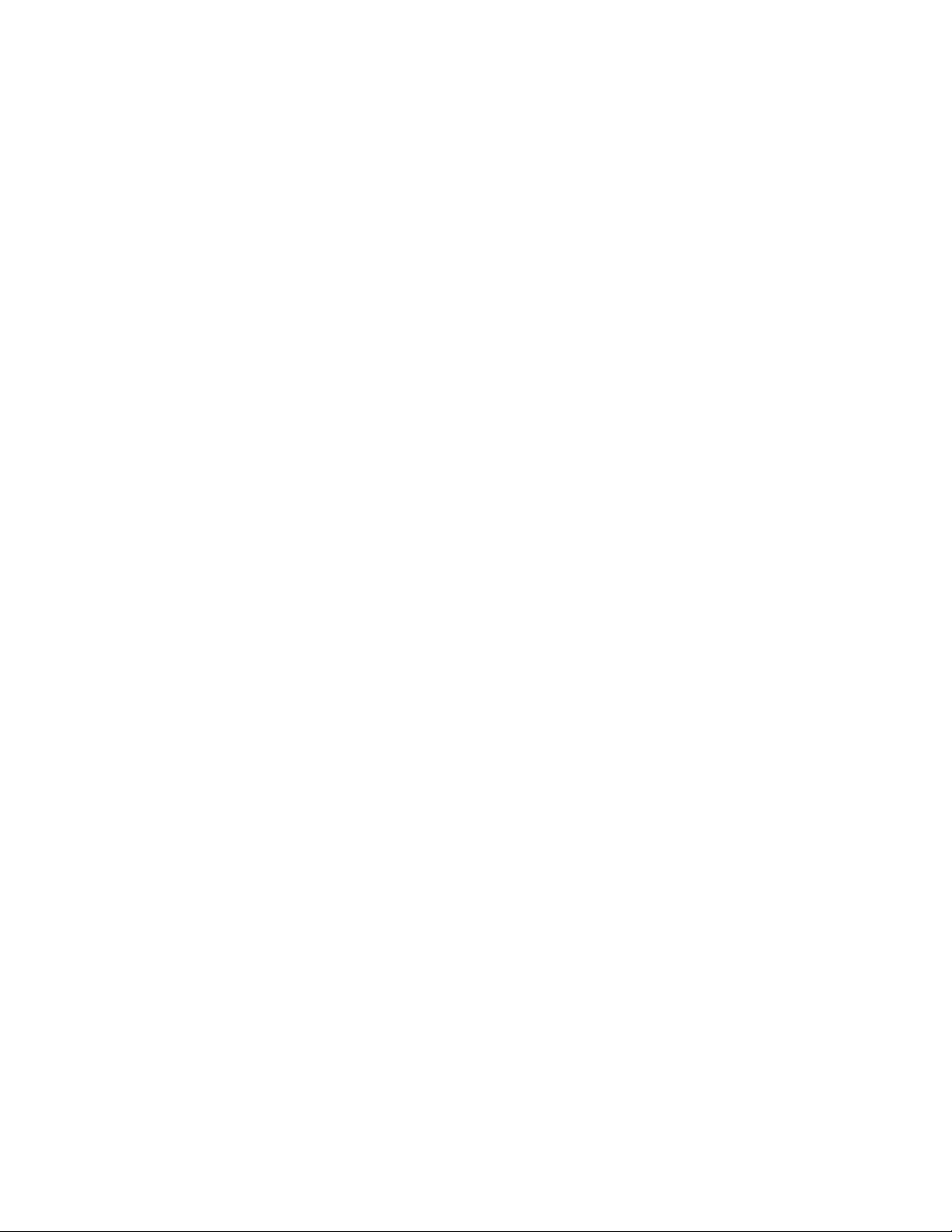
動作:
•請停用所有背景程式,如AntiVirus或「桌面主題」。
•請確定影片解析度設定小於1152x864。
如果上述動作仍無法解決問題,請執行診斷程式(如需相關指示,請參閱第97頁『診斷程式』)。如果您
需要技術協助,請參閱第99頁第11章『取得資訊、協助及服務』。
出現光碟無效或找不到光碟的訊息
問題狀況:出現光碟無效或找不到光碟的訊息
動作:
•確定光碟機內有DVD光碟,而且光碟的光滑面朝下。
•請確定影片解析度設定小於1152x864。
•如果電腦除了DVD-ROM光碟機之外還有CD-ROM光碟機或CD-RW光碟機,請確定DVD片所在
的光碟機是標示『DVD』。
如果上述動作仍無法解決問題,請執行診斷程式(如需相關指示,請參閱第97
需要技術協助,請參閱第99頁第11章『取得資訊、協助及服務』。
頁『診斷程式』)。如果您
間歇性問題
問題狀況:偶爾發生問題但很少重複。
動作:
•驗證所有接線及電線都已穩固連接到電腦及連接裝置。
•驗證電腦開啟時,風扇護網沒有堵塞(風扇護網周圍有氣流),而且風扇正常運作。如果氣流受到阻擋
或風扇無法運作,電腦可能會過熱。
•如果已安裝SCSI裝置,請驗證每個SCSI鏈中最後一個外接式裝置已正確終止。(請參閱SCSI說
明文件。)
如果上述動作仍無法解決問題,請執行診斷程式(如需相關指示,請參閱第97頁『診斷程式』)。如果您
需要技術協助,請參閱第99
頁第11章『取得資訊、協助及服務』。
鍵盤、滑鼠或指標裝置問題
請從下列清單中選取問題狀況:
•第86頁『鍵盤上所有或部分按鍵無法運作』
•第87頁『滑鼠或指標裝置無法運作』
•第87
•第87頁『指紋辨識器無法運作』
•第88頁『無線鍵盤無法運作』
頁『螢幕上的指標無法跟著滑鼠順利移動』
鍵盤上所有或部分按鍵無法運作
問題狀況:鍵盤上所有或部分按鍵無法運作。
動作:
•確認鍵盤接線確實連接到正確的電腦接頭。
86
86
86ThinkCentre使用手冊
86

•如果您使用加強效能型USB鍵盤,而無法運作的按鍵僅限於一或多個RapidAccess按鈕,則可能是
您停用了這些按鈕或尚未指定功能。您可以使用加強效能型自訂鍵盤程式中的說明系統,來協助診斷
RapidAccess按鈕的問題。
•在WindowsVista作業系統上,請執行下列動作:
台
制
控
➙
始
開
➙
始
開
➙控
始➙
1.按一下開
2.按一下硬
3.在鍵
4.按一下內
•在Windows7作業系統上,請執行下列動作:
1.按一下開
2.按一下硬
3.按一下裝
4.按兩下USB
如果上述動作仍無法解決問題,請將電腦及鍵盤送修。請參閱第99頁第11章『取得資訊、協助及
服務』,以取得詳細資料。
開始
和
體
硬
和
體
硬
和音
體和
硬體
盤
鍵
盤
鍵
盤主題中,按一下檢
鍵盤
容
內
容
內
容,以取得鍵盤的詳細資訊,並查看鍵盤是否正常運作。
內容
➙
始
開
➙
始
開
➙控
始➙
開始
和
體
硬
和
體
硬
和音
體和
硬體
和
置
裝
和
置
裝
和印
置和
裝置
加
USB
加
USB
加強
USB加
台
制
控
台。
制台
控制
效
音
效
音
效。
音效
態
狀
盤
鍵
查
檢
鍵
查
檢
鍵盤
查鍵
檢查
台
制
控
台
制
控
台。
制台
控制
效
音
效
音
效。
音效
機
表
印
機
表
印
機。
表機
印表
盤
鍵
型
能
效
強
能
效
強
能型
效能
強效
盤
鍵
型
盤。立即啟動「USB加強效能鍵盤自訂」程式。
鍵盤
型鍵
態
狀
盤
態。
狀態
盤狀
滑鼠或指標裝置無法運作
問題狀況:滑鼠或指標裝置無法運作。
動作:
•請確定滑鼠或指標裝置接線已確實連接到正確的電腦接頭。依據不同的滑鼠類型,滑鼠連接線可連接到滑
鼠、序列或USB接頭。部分鍵盤配有整合式USB接頭,可用於USB滑鼠或指標裝置。
•請確定已正確安裝滑鼠或指標裝置的裝置驅動程式。
•如果您使用的是USB鍵盤或滑鼠,請確認已在BIOS設定中啟用USB接頭。請參閱第71頁『啟用
或停用裝置』。
如果上述動作仍無法解決問題,請執行診斷程式(如需相關指示,請參閱第97頁『診斷程式』)。如果您
需要技術協助,請參閱第99頁第11章『取得資訊、協助及服務』。
螢幕上的指標無法跟著滑鼠順利移動
問題狀況:螢幕上的指標無法跟著滑鼠順利移動。
動作:若滑鼠指標飄忽不定,通常是因為滑鼠內部滾球上有灰塵、油污及其他污染物堆積。請清潔滑鼠。
如需相關指示,請參閱第79頁『光學滑鼠』。
指紋辨識器無法運作
問題狀況:指紋辨識器無法運作。
動作:下列原因可能會使指紋辨識器無法正常運作:
•末正確登記您的指紋。
•以尖銳的硬物刮擦辨識器的表面。
•以指甲或任何硬物刮劃辨識器的表面。
•以骯髒的手指碰觸辨識器。
•手指表面與您註冊指紋時大不相同。
第10章.疑難排解與診斷87
87
87
87

無線鍵盤無法運作
問題狀況:無線鍵盤無法運作。
動作:如果收發器通訊LED一直亮著,而無線鍵盤無法運作,請重新啟動您的電腦。如果重新啟動
電腦仍未解決問題,請檢查是否符合下列條件:
•已正確安裝電池。
•電池仍然有電。
•無線鍵盤與傳收器的距離小於10公尺。
•收發器已完整安裝。
動作:如果收發器通訊LED沒有亮著,請重新連接收發器及鍵盤。
顯示器問題
:
註
附
:
註
附
:很多顯示器都有狀態指示燈及內建控制項,可用來調整亮度、對比、寬度、高度及其他畫面調整。
註:
附註
附
不過,這些控制項會因顯示器類型而異。如需狀態指示燈及使用控制項的相關資訊,請參閱顯示器隨
附的說明文件。
請從下列清單中選取問題狀況:
•第88
•第88頁『電腦開啟後,顯示器立即開始運作。但如果電腦有一段時間沒有任何動作,顯示器會變
•第88頁『電腦開啟後,顯示器立即開始運作。但當您啟動某些應用程式時,顯示器會變成一片空白』
•第89頁『影像一直在閃爍』
•第89頁『影像沒有顏色』
頁『螢幕出現錯誤的字元』
成一片空白。』
螢幕出現錯誤的字元
問題狀況:螢幕出現錯誤的字元。
動作:將電腦送修。如需詳細資訊,請參閱第99
頁第11章『取得資訊、協助及服務』。
電腦開啟後,顯示器立即開始運作。但如果電腦有一段時間沒有任何動作,顯示器
會變成一片空白。
問題狀況:電腦開啟後,顯示器立即開始運作。但如果電腦有一段時間沒有任何動作,顯示器會變成
一片空白。
動作:電腦的電源管理功能可能設定了節約電源。停用電源管理功能(如果有啟用的話)或變更設
定值,或許可以解決問題。
如果上述動作仍無法解決問題,請執行診斷程式(如需相關指示,請參閱第97頁『診斷程式』)。如果您
需要技術協助,請參閱第99頁第11章『取得資訊、協助及服務』。
電腦開啟後,顯示器立即開始運作。但當您啟動某些應用程式時,顯示器會變成一片空白
問題狀況:電腦開啟後,顯示器立即開始運作。但當您啟動某些應用程式時,顯示器會變成一片空白。
動作:
•請確定顯示器訊號線已穩固連接到顯示器以及電腦上的顯示器接頭。訊號線鬆掉,就會出現影像斷
續的問題。
•請確定已安裝應用程式的必要裝置驅動程式。有關必要裝置驅動程式的詳細資訊,請參閱受影響應
用程式的說明文件。
88
88
88ThinkCentre使用手冊
88
